Page 1
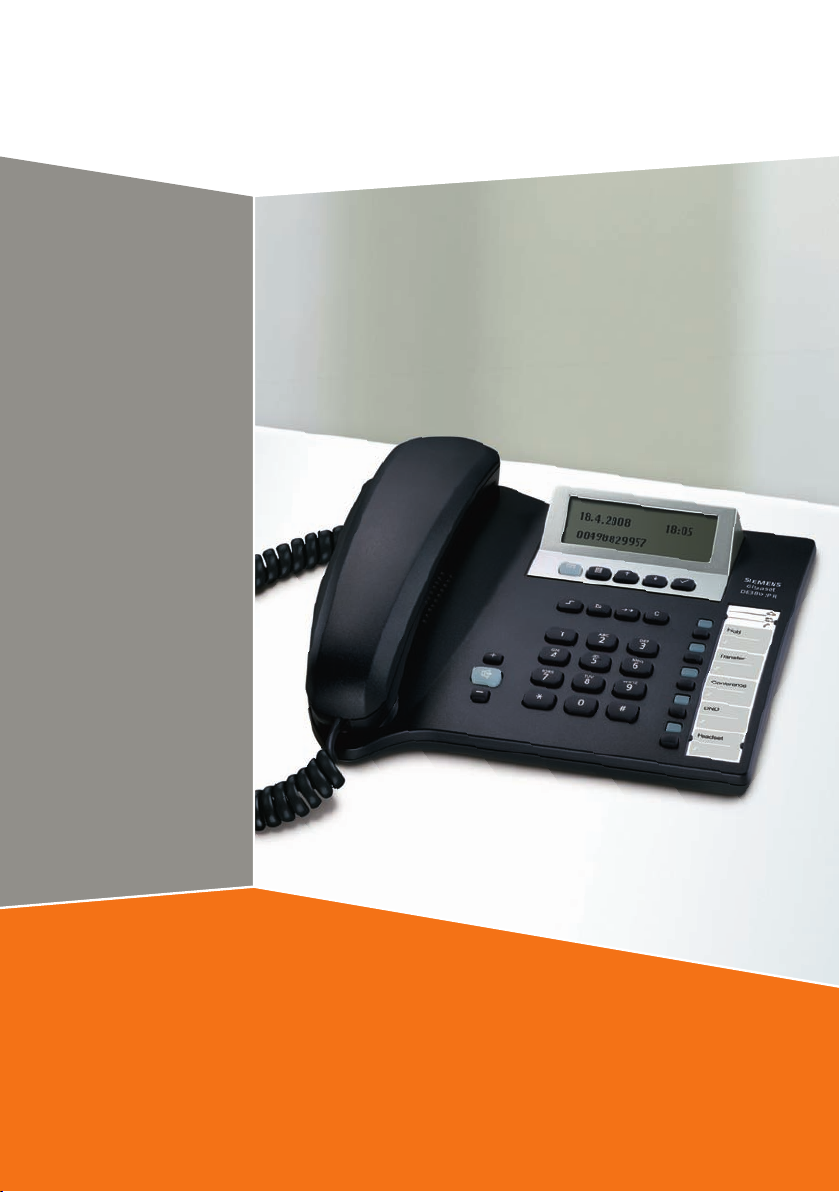
s
Gigaset DE380 IP R
Gigaset
Page 2

Stručný přehled Gigaset DE380 IP R
8
7
6
Stručný přehled Gigaset DE380 IP R
1211109 13
12345
Tlačítka
1Tlačítka cílové volby/funkcí
2Tlačítko přerušení/mazání
3Tlačítko opakování volby
4Tlačítko vypnutí zvuku (Mute)
5Tlačítko přepnutí
6Tlačítko ztišení
7Tlačítko hlasitého telefonování
8Tlačítko hlasitěji
9Tlačítko zpráv
10 Tlačítko menu
11 Tlačítko nahoru
12 Tlačítko dolů
13 Tlačítko OK
Symboly na displeji
¢
¤ Mikrofon vypnutý
Zprávy
¡ Nerušit
(„Do not Disturb“, DnD)
£ Přepojení volání
¥ Druhé volání
¦ Přidržené volání
§ Alarm
12 Režim zadávání „Čísla“
ab Režim zadávání „malá
písmena“
AB Režim zadávání „velká
písmena“
1
Page 3
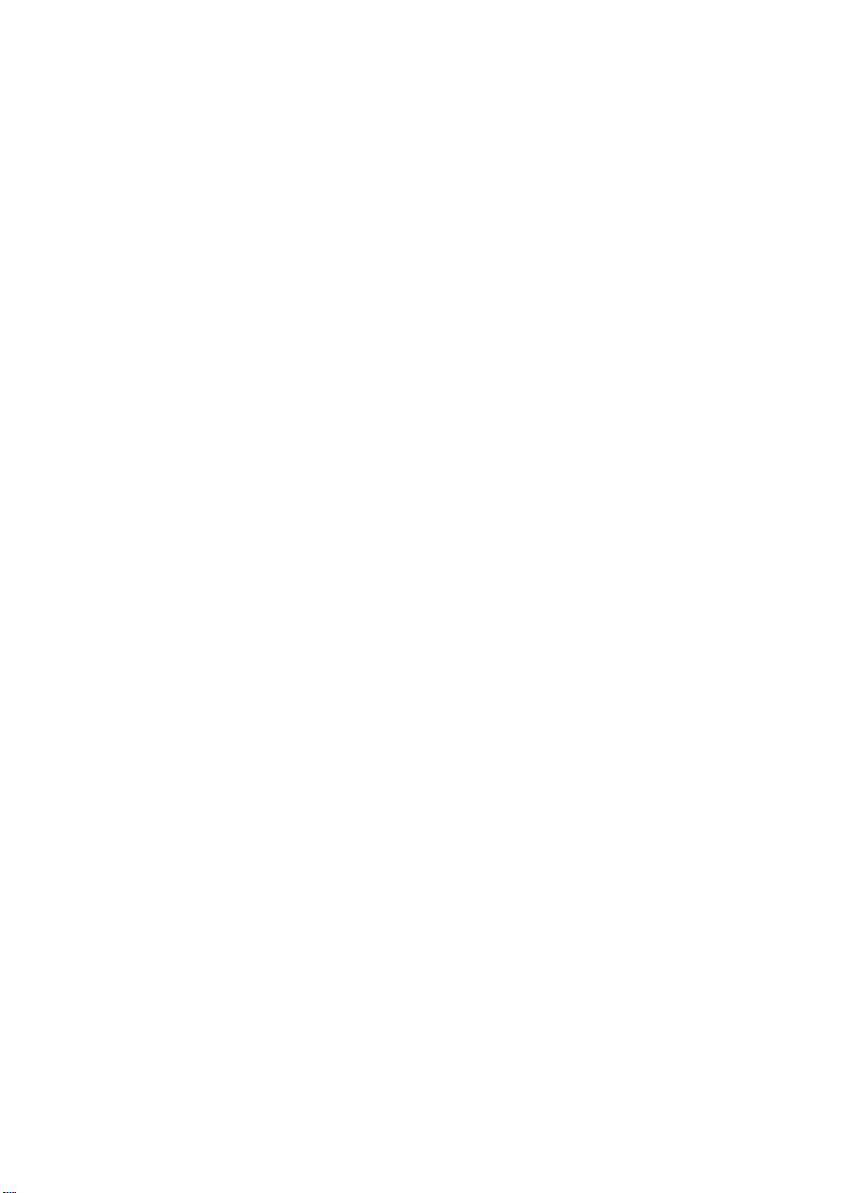
Obsah
Obsah
Stručný přehled Gigaset DE380 IP R . . . . . . . . . . . . . . . . . . . . . . . . 1
Tlačítka . . . . . . . . . . . . . . . . . . . . . . . . . . . . . . . . . . . . . . . . . . . . . . . . . . . . .1
Symboly na displeji . . . . . . . . . . . . . . . . . . . . . . . . . . . . . . . . . . . . . . . . . . .1
Bezpečnostní pokyny . . . . . . . . . . . . . . . . . . . . . . . . . . . . . . . . . . . . 5
Gigaset DE380 IP R– víc než jen telefonování . . . . . . . . . . . . . . . . 6
VoIP – telefonování přes internet . . . . . . . . . . . . . . . . . . . . . . . . . . 6
První kroky . . . . . . . . . . . . . . . . . . . . . . . . . . . . . . . . . . . . . . . . . . . . . 7
Obsah balení zkontrolujte . . . . . . . . . . . . . . . . . . . . . . . . . . . . . . . . . . . . . . . . 7
Instalace telefonu . . . . . . . . . . . . . . . . . . . . . . . . . . . . . . . . . . . . . . . . . . . . . . 7
Připojení sluchátka . . . . . . . . . . . . . . . . . . . . . . . . . . . . . . . . . . . . . . . . . . . . . 8
Vytvoření spojení mezi telefonem a routerem . . . . . . . . . . . . . . . . . . . . . . . . 8
Volitelné: připojení počítače k telefonu . . . . . . . . . . . . . . . . . . . . . . . . . . . . . 9
Připojení telefonu k elektrické síti . . . . . . . . . . . . . . . . . . . . . . . . . . . . . . . . . . 9
Spojení počítače s web konfigurátorem . . . . . . . . . . . . . . . . . . . . . . . . . . . . 10
Provedení průvodce instalací . . . . . . . . . . . . . . . . . . . . . . . . . . . . . . . . . . . . 12
Určení režimu spojení se sítí . . . . . . . . . . . . . . . . . . . . . . . . . . . . . . . . . . .12
Provedení nastavení pro síť
(pouze u režimu připojení sítě IP statická nebo PPPoE) . . . . . . . . . . . . . .13
Stažení dat provozovatele a provedení nastavení SIP . . . . . . . . . . . . . . . .13
Ukončení nastavení VoIP . . . . . . . . . . . . . . . . . . . . . . . . . . . . . . . . . . . . . .15
Možné příčiny chyb . . . . . . . . . . . . . . . . . . . . . . . . . . . . . . . . . . . . . . . . . .15
Připojení headsetu . . . . . . . . . . . . . . . . . . . . . . . . . . . . . . . . . . . . . . . . . . . . . 16
Obsluha telefonu . . . . . . . . . . . . . . . . . . . . . . . . . . . . . . . . . . . . . . 17
Procházení menu . . . . . . . . . . . . . . . . . . . . . . . . . . . . . . . . . . . . . . . . . . . . . . 17
Navigace v polích . . . . . . . . . . . . . . . . . . . . . . . . . . . . . . . . . . . . . . . . . . . . . 18
Ve výběrových polích . . . . . . . . . . . . . . . . . . . . . . . . . . . . . . . . . . . . . . . . .18
V zadávacích polích . . . . . . . . . . . . . . . . . . . . . . . . . . . . . . . . . . . . . . . . . .18
Vložení znaku . . . . . . . . . . . . . . . . . . . . . . . . . . . . . . . . . . . . . . . . . . . . . . . . 19
Telefonování . . . . . . . . . . . . . . . . . . . . . . . . . . . . . . . . . . . . . . . . . . 20
Volba telefonního čísla . . . . . . . . . . . . . . . . . . . . . . . . . . . . . . . . . . . . . . . . . 20
Vložení telefonního čísla přes klávesnici . . . . . . . . . . . . . . . . . . . . . . . . . .20
Volba pomocí telefonního seznamu . . . . . . . . . . . . . . . . . . . . . . . . . . . . .20
Volba tlačítkem cílové volby . . . . . . . . . . . . . . . . . . . . . . . . . . . . . . . . . . .21
Volba ze seznamů volání . . . . . . . . . . . . . . . . . . . . . . . . . . . . . . . . . . . . . .21
Přijetí volání . . . . . . . . . . . . . . . . . . . . . . . . . . . . . . . . . . . . . . . . . . . . . . . . . . 22
2
Page 4
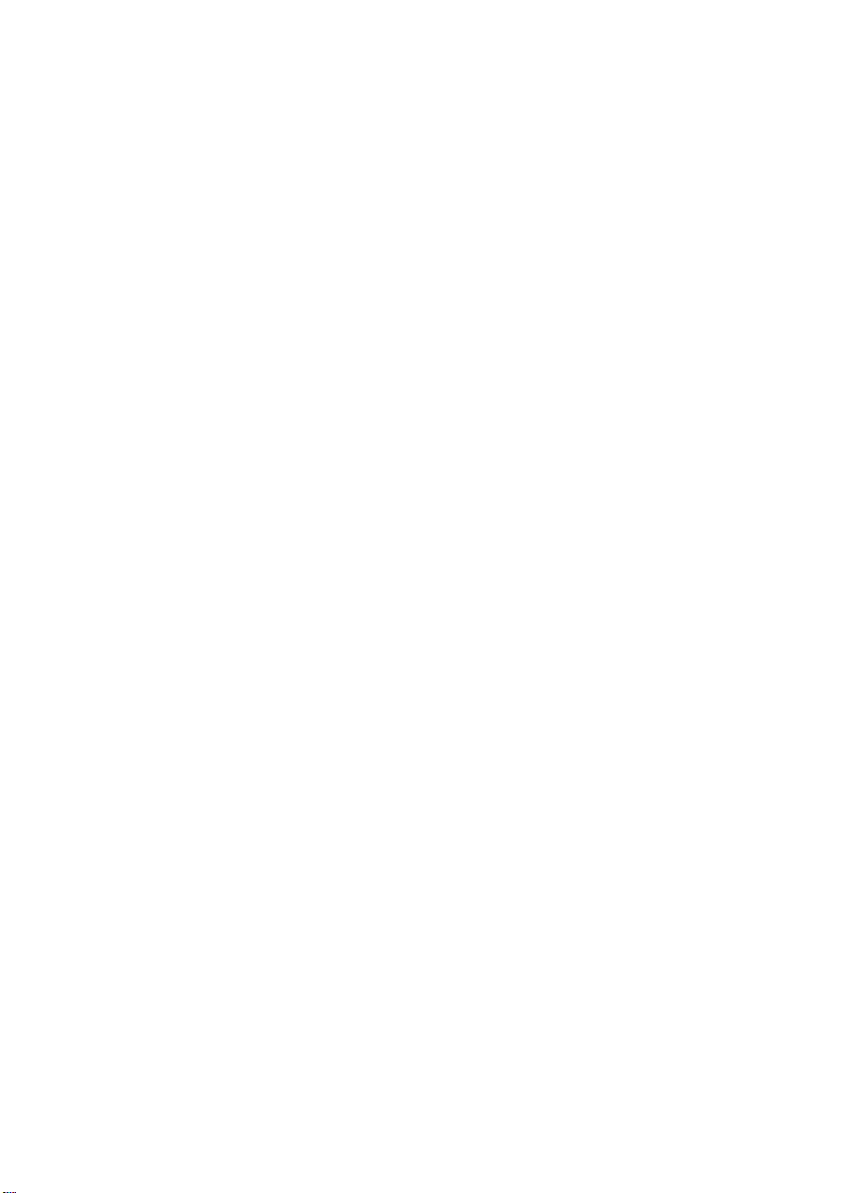
Obsah
Funkce při telefonování . . . . . . . . . . . . . . . . . . . . . . . . . . . . . . . . . . . . . . . . . 22
Změna hlasitosti . . . . . . . . . . . . . . . . . . . . . . . . . . . . . . . . . . . . . . . . . . . .22
Vypnutí zvuku (Mute) . . . . . . . . . . . . . . . . . . . . . . . . . . . . . . . . . . . . . . . .22
Zapnutí/vypnutí hlasitého telefonování . . . . . . . . . . . . . . . . . . . . . . . . . .22
Přidržet / pokračovat . . . . . . . . . . . . . . . . . . . . . . . . . . . . . . . . . . . . . . . . .22
Přijetí/odmítnutí druhého volání . . . . . . . . . . . . . . . . . . . . . . . . . . . . . . . .23
Střídání . . . . . . . . . . . . . . . . . . . . . . . . . . . . . . . . . . . . . . . . . . . . . . . . . . .23
Konference . . . . . . . . . . . . . . . . . . . . . . . . . . . . . . . . . . . . . . . . . . . . . . . .23
Předání volání . . . . . . . . . . . . . . . . . . . . . . . . . . . . . . . . . . . . . . . . . . . . . .23
Nerušit . . . . . . . . . . . . . . . . . . . . . . . . . . . . . . . . . . . . . . . . . . . . . . . . . . . .23
Nastavení telefonu přes web konfigurátor . . . . . . . . . . . . . . . . . 24
Spojení počítače s web konfigurátorem . . . . . . . . . . . . . . . . . . . . . . . . . . . . 24
Přihlášení, určení jazyka web konfigurátoru . . . . . . . . . . . . . . . . . . . . . . . . . 25
Registrační karta Home . . . . . . . . . . . . . . . . . . . . . . . . . . . . . . . . . . . . . . . . . 26
Registrační karta Configuration Wizard . . . . . . . . . . . . . . . . . . . . . . . . . . . . 26
Registrační karta Settings . . . . . . . . . . . . . . . . . . . . . . . . . . . . . . . . . . . . . . . 26
Network Settings . . . . . . . . . . . . . . . . . . . . . . . . . . . . . . . . . . . . . . . . . . . .26
VoIP Settings . . . . . . . . . . . . . . . . . . . . . . . . . . . . . . . . . . . . . . . . . . . . . . .29
Phone Settings . . . . . . . . . . . . . . . . . . . . . . . . . . . . . . . . . . . . . . . . . . . . . .37
Management . . . . . . . . . . . . . . . . . . . . . . . . . . . . . . . . . . . . . . . . . . . . . . .43
Registrační karta Information . . . . . . . . . . . . . . . . . . . . . . . . . . . . . . . . . . . . 46
Nastavení telefonu přes menu . . . . . . . . . . . . . . . . . . . . . . . . . . . 47
Nastavení jazyka . . . . . . . . . . . . . . . . . . . . . . . . . . . . . . . . . . . . . . . . . . . . . . 47
Nastavení předání volání . . . . . . . . . . . . . . . . . . . . . . . . . . . . . . . . . . . . . . . . 47
Nastavení data a času . . . . . . . . . . . . . . . . . . . . . . . . . . . . . . . . . . . . . . . . . . 47
Nastavení budíku . . . . . . . . . . . . . . . . . . . . . . . . . . . . . . . . . . . . . . . . . . . . . . 48
Nastavení vyzvánění . . . . . . . . . . . . . . . . . . . . . . . . . . . . . . . . . . . . . . . . . . . 48
Nastavení hlasitosti sluchátka/reproduktoru/headsetu . . . . . . . . . . . . . . . . . 48
Vytvoření a správa záznamů telefonního seznamu . . . . . . . . . . . . . . . . . . . 49
Vytvoření a spravování seznamu blokovaných volajících . . . . . . . . . . . . . . . 49
Zpráva položek seznamů volání . . . . . . . . . . . . . . . . . . . . . . . . . . . . . . . . . . 50
Programování funkčních tlačítek/tlačítek cílové volby . . . . . . . . . . . . . . . . . 50
Nastavení sítě . . . . . . . . . . . . . . . . . . . . . . . . . . . . . . . . . . . . . . . . . . . . . . . . 51
Nastavení VoIP . . . . . . . . . . . . . . . . . . . . . . . . . . . . . . . . . . . . . . . . . . . . . . . . 53
Vrácení nastavení telefonu na hodnoty od výrobce . . . . . . . . . . . . . . . . . . . 53
Restart (bootování) telefonu . . . . . . . . . . . . . . . . . . . . . . . . . . . . . . . . . . . . . 53
Přehled menu . . . . . . . . . . . . . . . . . . . . . . . . . . . . . . . . . . . . . . . . . 54
Používání telefonu jako routeru . . . . . . . . . . . . . . . . . . . . . . . . . . 55
3
Page 5
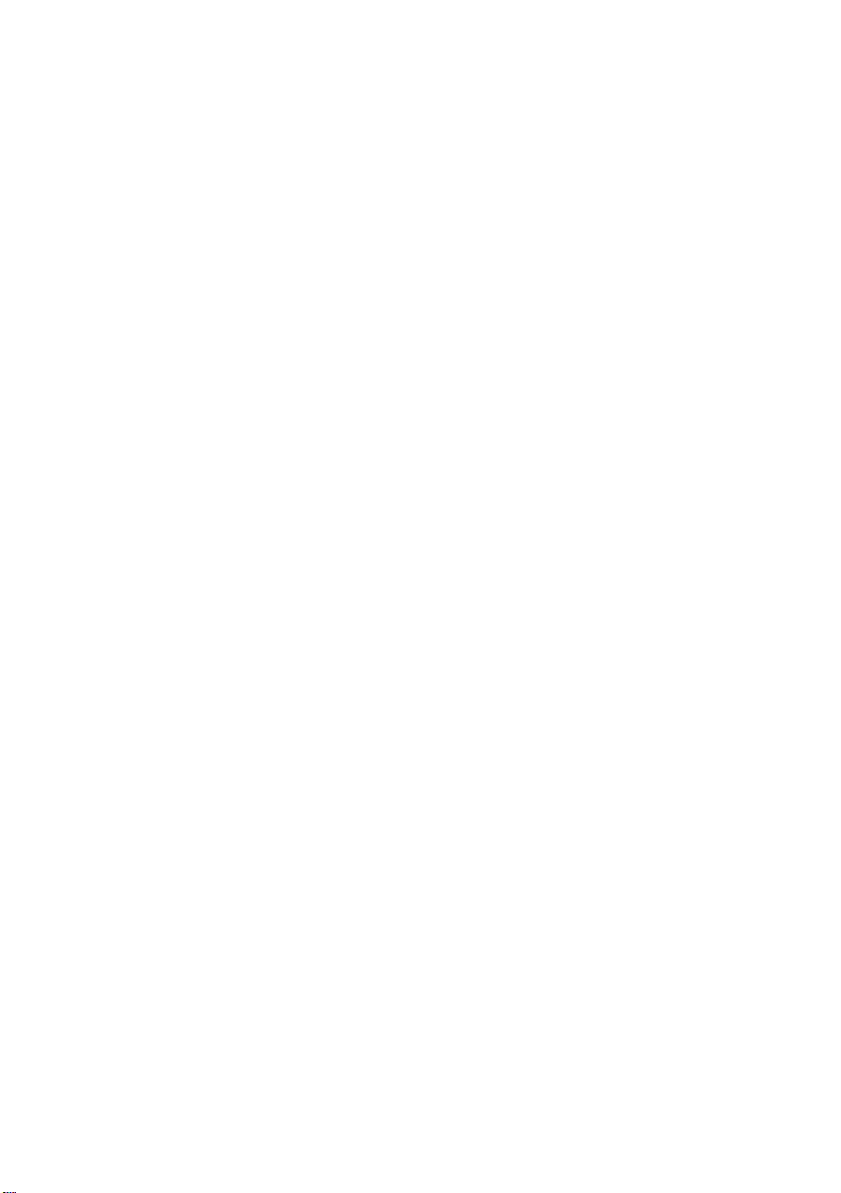
Obsah
Dodatek . . . . . . . . . . . . . . . . . . . . . . . . . . . . . . . . . . . . . . . . . . . . . . 56
Údržba a péče . . . . . . . . . . . . . . . . . . . . . . . . . . . . . . . . . . . . . . . . . . . . . . . . 56
Vkládací štítky . . . . . . . . . . . . . . . . . . . . . . . . . . . . . . . . . . . . . . . . . . . . . . . . 56
Otázky a odpovědi . . . . . . . . . . . . . . . . . . . . . . . . . . . . . . . . . . . . . . . . . . . . . 56
Zákaznický servis (Customer Care) . . . . . . . . . . . . . . . . . . . . . . . . 58
Prohlášení o shodě . . . . . . . . . . . . . . . . . . . . . . . . . . . . . . . . . . . . . . . . . . . . 59
Životní prostředí . . . . . . . . . . . . . . . . . . . . . . . . . . . . . . . . . . . . . . . . . . . . . . 60
Náš závazek k životnímu prostředí . . . . . . . . . . . . . . . . . . . . . . . . . . . . . .60
Systém správy životního prostředí . . . . . . . . . . . . . . . . . . . . . . . . . . . . . .60
Likvidace . . . . . . . . . . . . . . . . . . . . . . . . . . . . . . . . . . . . . . . . . . . . . . . . . .60
Technické údaje . . . . . . . . . . . . . . . . . . . . . . . . . . . . . . . . . . . . . . . . . . . . . . . 61
Volný software . . . . . . . . . . . . . . . . . . . . . . . . . . . . . . . . . . . . . . . . . . . . . . . 62
Open Source Software Licenses . . . . . . . . . . . . . . . . . . . . . . . . . . 63
GNU General Public License (GPL) . . . . . . . . . . . . . . . . . . . . . . . . . . . . . . . . 63
GNU GENERAL PUBLIC LICENSE . . . . . . . . . . . . . . . . . . . . . . . . . . . . . . . . .64
How to Apply These Terms to Your New Programs . . . . . . . . . . . . . . . . . .69
Slovník pojmů . . . . . . . . . . . . . . . . . . . . . . . . . . . . . . . . . . . . . . . . . 70
Rejstřík . . . . . . . . . . . . . . . . . . . . . . . . . . . . . . . . . . . . . . . . . . . . . . . 83
Záruka . . . . . . . . . . . . . . . . . . . . . . . . . . . . . . . . . . . . . . . . . . . . . . . . . . . . . . 86
4
Page 6
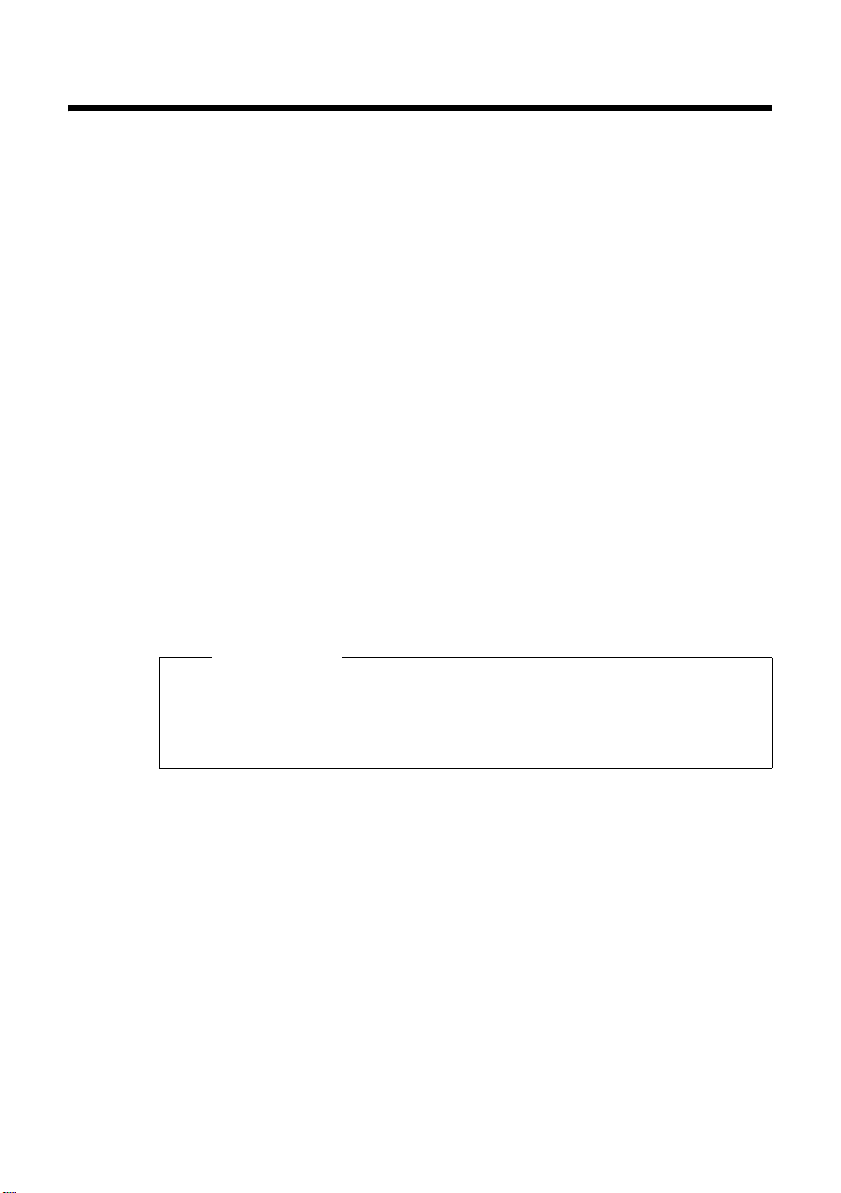
Bezpečnostní pokyny
Při instalaci, zapojování a obsluze telefonu bezpodmínečně respektujte
následující pokyny:
u Používejte pouze dodanou zástrčku a kabel!
u Používejte pouze dodaný napájecí adaptér.
u Připojovací kabel zapojujte pouze do určené zdířky/zásuvky.
u K tomu používejte pouze schválené příslušenství.
u Připojovací kabel umístěte bezpečně!
u Přístroj položte na neklouzavý podklad!
u Kvůli vaší bezpečnosti a ochraně telefon nepoužívejte v koupelně
nebo sprchách (vlhké prostory). Základna telefonu a sluchátko nejsou
odolné vůči postříkání.
u Telefon nevystavujte vlivu zdrojů tepla, přímého slunečního záření
nebo jiných elektrických přístrojů.
u Telefon nepoužívejte v prostředích s nebezpečím výbuchu, např.
vlakovnách.
u Chraňte telefon před vlhkem, prachem, agresivními kapalinami a parami.
u Nikdy telefon neotvírejte sami!
u Kontaktů zástrčky se nedotýkejte špičatými a kovovými předměty!
u Telefon nenoste za šňůru!
u Telefon předávejte třetím osobám vždy pouze s návodem k použití.
Bezpečnostní pokyny
Upozornění
Informujte se u svého provozovatele VoIP, zda podporuje čísla tísňového
volání.
Funkce popsané v tomto návodu obsluze se mohou lišit podle
provozovatele/země příp. nejsou dostupné.
5
Page 7
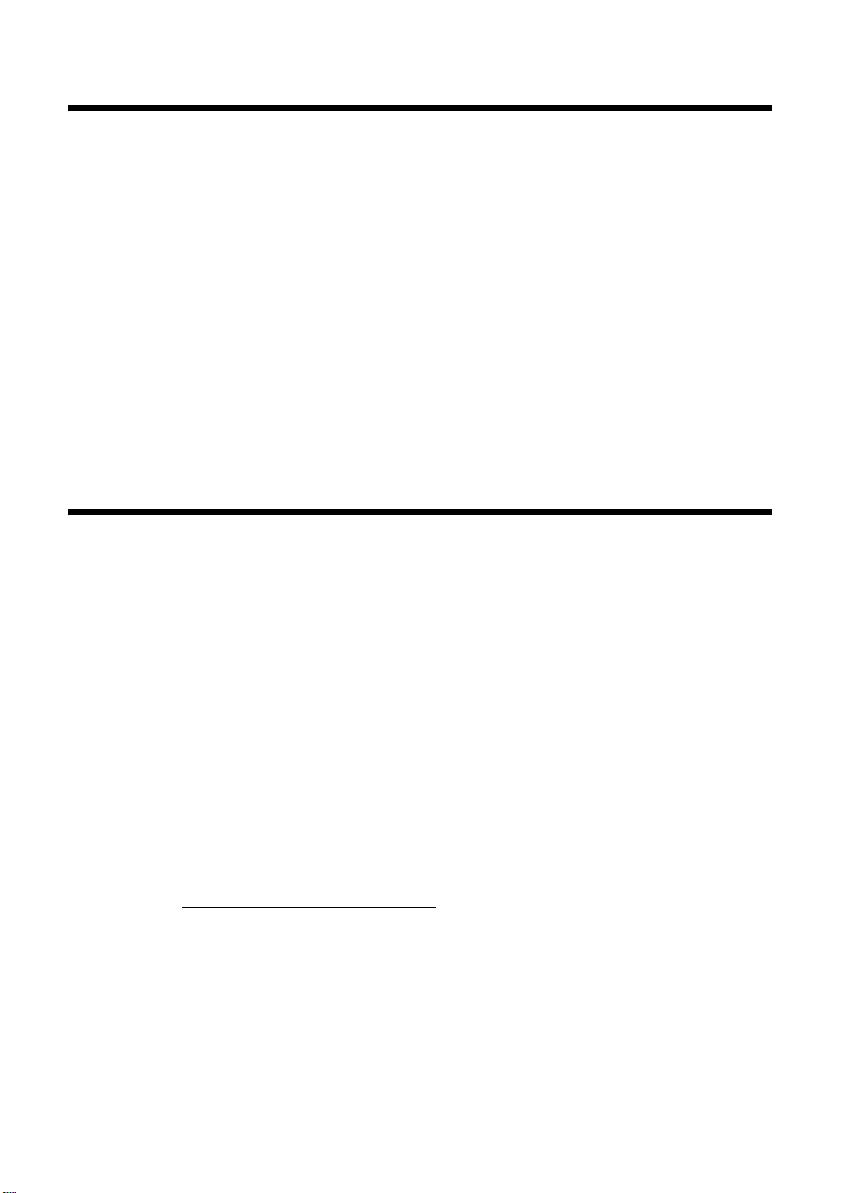
Gigaset DE380 IP R– víc než jen telefonování
Gigaset DE380 IP R– víc než jen telefonování
Telefon umožňuje telefonovat (za výhodnou cenu) bez počítače přes internet
(VoIP).
A telefon umí ještě mnohem víc.
u Telefon nastavte pohodlně přes počítač. Telefon nabízí webové rozhraní
(web konfigurátor), na které můžete dosáhnout pomocí webového
prohlížeče počítače (
u Do telefonního seznamu uložte až 200 telefonních čísel (¢ str. 40).
u Volte často používaná telefonní čísla jedním stisknutím tlačítka (¢ str. 38).
u Prohlédněte si na displeji telefonu i zmeškaná volání (¢ str. 41).
u Nechte telefon, aby vám připomenul termíny (¢ str. 39).
u Telefon pravidelně aktualizujte. Stáhněte si z internetu do telefonu
z internetu aktualizace firmwaru (
¢ str. 24).
¢ str. 45).
Hodně zábavy s vaším novým telefonem!
VoIP – telefonování přes internet
U VoIP (Voice over Internet Protocol) nevedete hovory přes pevné připojení
jako v pevné síti, ale hovor se se přenáší přes internet ve formě datových
paketů.
Se svým telefonem můžete využít všech výhod VoIP:
u Za výhodnou cenu a při vyšší hlasové kvalitě můžete telefonovat s účastníky
na internetu, v pevné síti a v mobilní síti.
u O provozovatelů VoIP dostanete osobní čísla, pod kterými jste dosažitelní
z internetu, pevné sítě a všech mobilních sítí.
Abyste mohli VoIP používat, potřebujete:
u Širokopásmové internetové připojení (např. DSL) s paušální sazbou
(doporučeno) nebo objemovou sazbou.
u Přístup na internet
–přes router spojující telefon s internetem (
–nebo přes telefon provozovaný v režimu routeru (
Seznam doporučených routerů najdete na internetu zde:
www.gigaset.com/customercare
Otevřete stránku FAQ (často kladené dotazy) a zvolte „Gigaset DE380 IP R“.
Hledejte např. podle „Router“.
¢ str. 8),
¢ str. 55).
6
Page 8
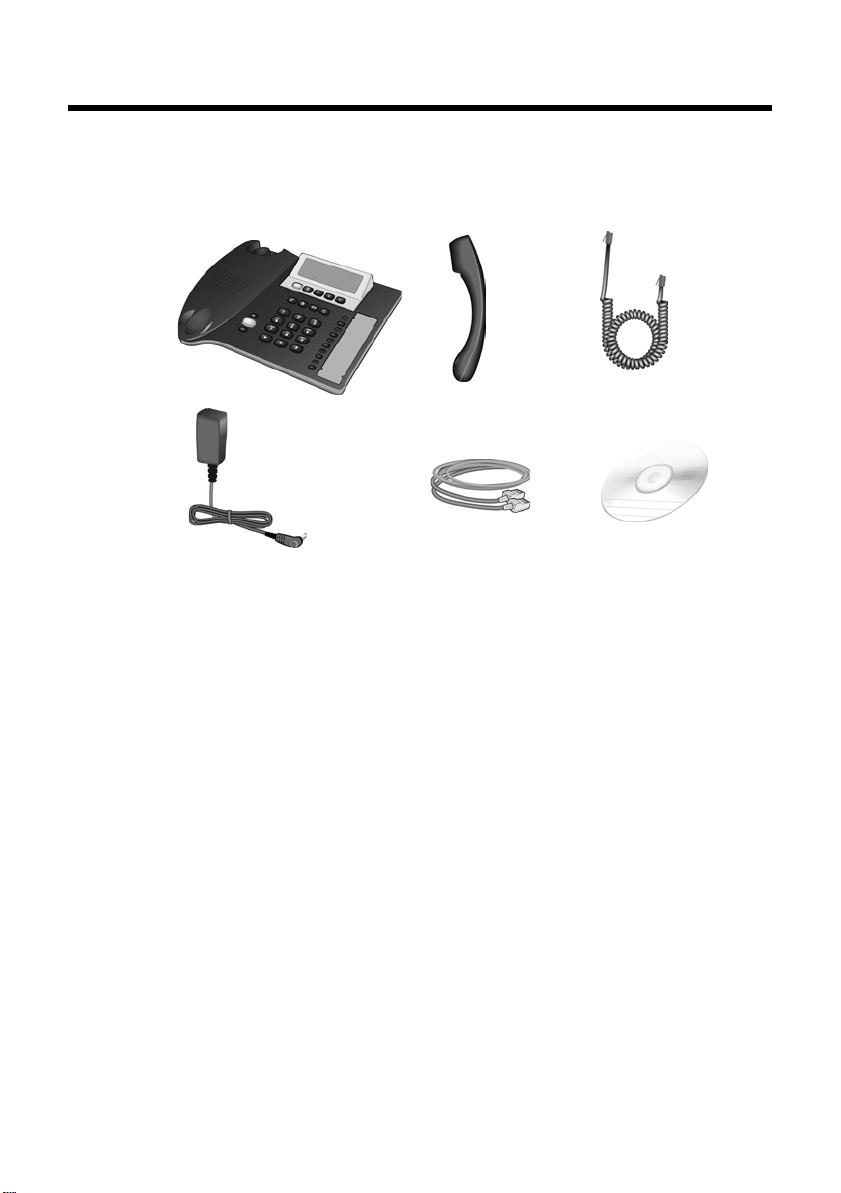
První kroky
Obsah balení zkontrolujte
123
456
1telefonní základna D380 IP R,
2sluchátko,
3kabel sluchátka,
4napájecí adaptér,
5kabel LAN,
6CD.
První kroky
Instalace telefonu
Nezapomeňte prosím:
u Provozujte při teplotách do +40°C.
u Telefon nevystavujte vlivu zdrojů tepla, přímého slunečního záření
nebo jiných elektrických přístrojů.
u Chraňte telefon před vlhkem, prachem, agresivními kapalinami a parami.
Nožky přístroje obvykle nenechávají stopy na podkladu. Protože se na nábytku
používá velké množství laků a politur, nelze při kontaktu vyloučit vznik stop.
7
Page 9
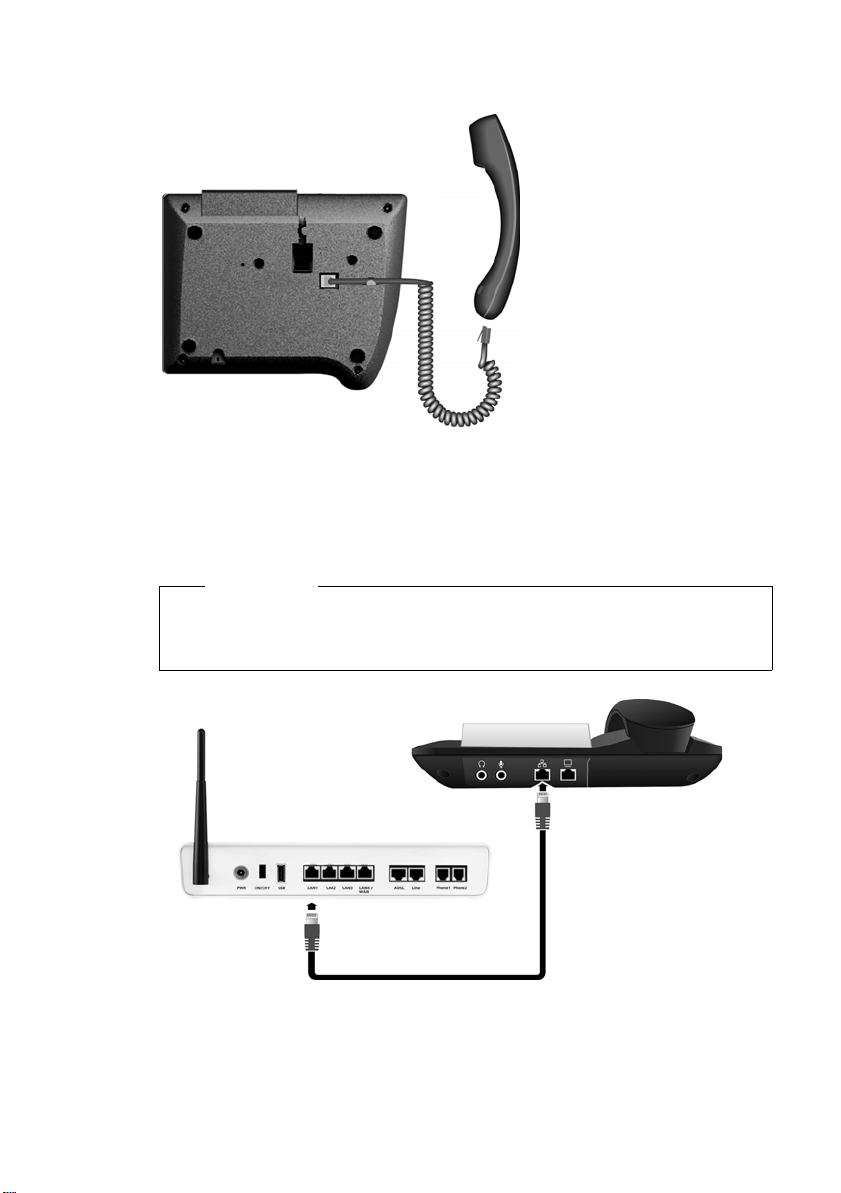
První kroky
Připojení sluchátka
Vytvoření spojení mezi telefonem a routerem
Abyste mohli telefonovat přes VoIP, musíte telefon připojit na internet.
Pro připojení na internet potřebujete router, který je přes modem
(je příp. zabudovaný v routeru) připojený k internetu.
Upozorněn
Telefon je při dodání nastaven pro provoz na routeru (režim můstku).
Telefon můžete však provozovat i jako router, v takovém případě čtěte dále
¢ str. 55.
od
¤ Krátký konec
spirálového kabelu
sluchátka zasuňte
do zdířky ve sluchátku.
¤ Dlouhý konec zasuňte
do zdířky ve spodní
straně přístroje.
¤ Zástrčku ethernetového kabelu zasuňte do zdířky LAN na zadní straně
telefonu.
¤ Druhou zástrčku ethernetového kabelu zasuňte do zdířky LAN na routeru.
8
Page 10
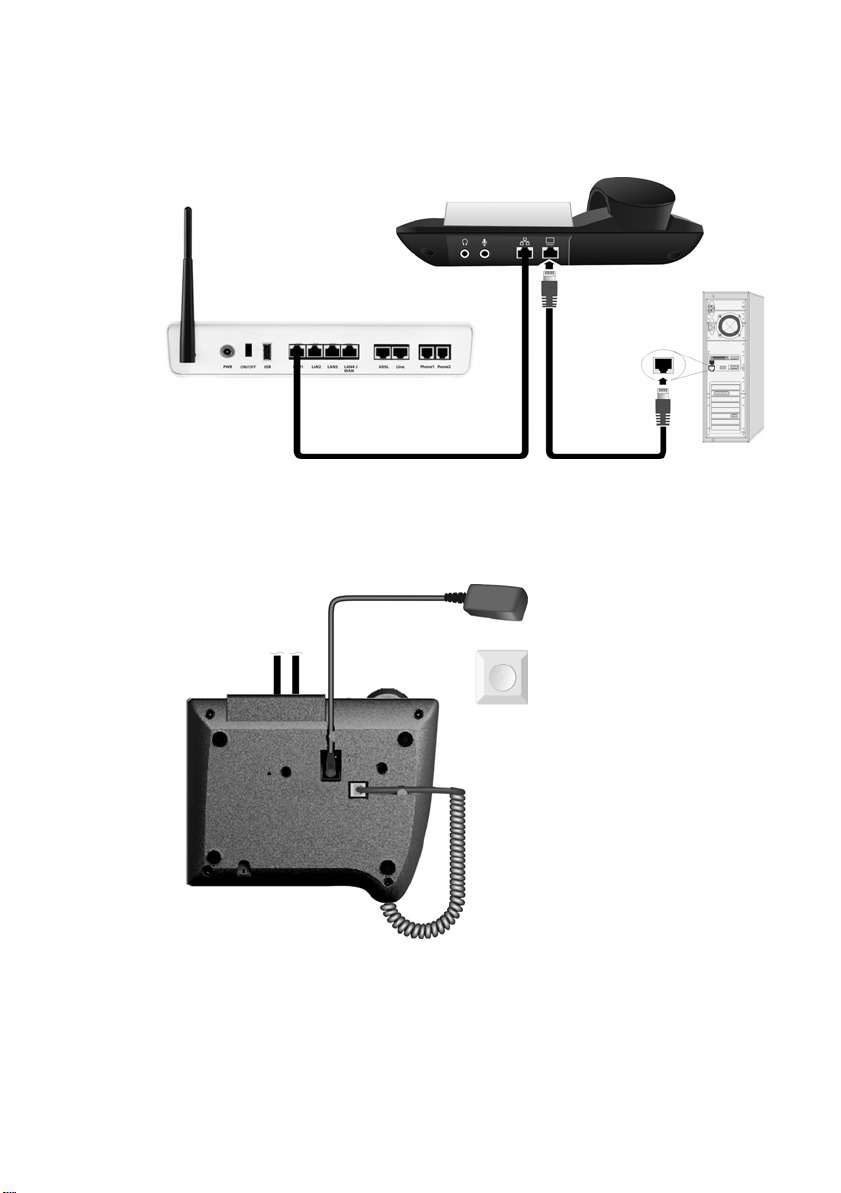
Volitelné: připojení počítače k telefonu
V telefonu je zabudován 2-portový spínač. Můžete např. připojit počítač
a neobsadit žádnou další zdířku na routeru.
Připojení telefonu k elektrické síti
První kroky
¤ Napájecí zdroj
zasuňte do zdířky
na spodní straně
přístroje a zapojte
do elektrické
zásuvky.
Nyní je telefon připraven
k provozu.
Nezapomeňte prosím:
u Napájecí adaptér musí být pro provoz stále zapojený do elektrické zásuvky,
protože bez zapojení do sítě telefon nefunguje.
u Používejte pouze dodaný napájecí adaptér.
9
Page 11
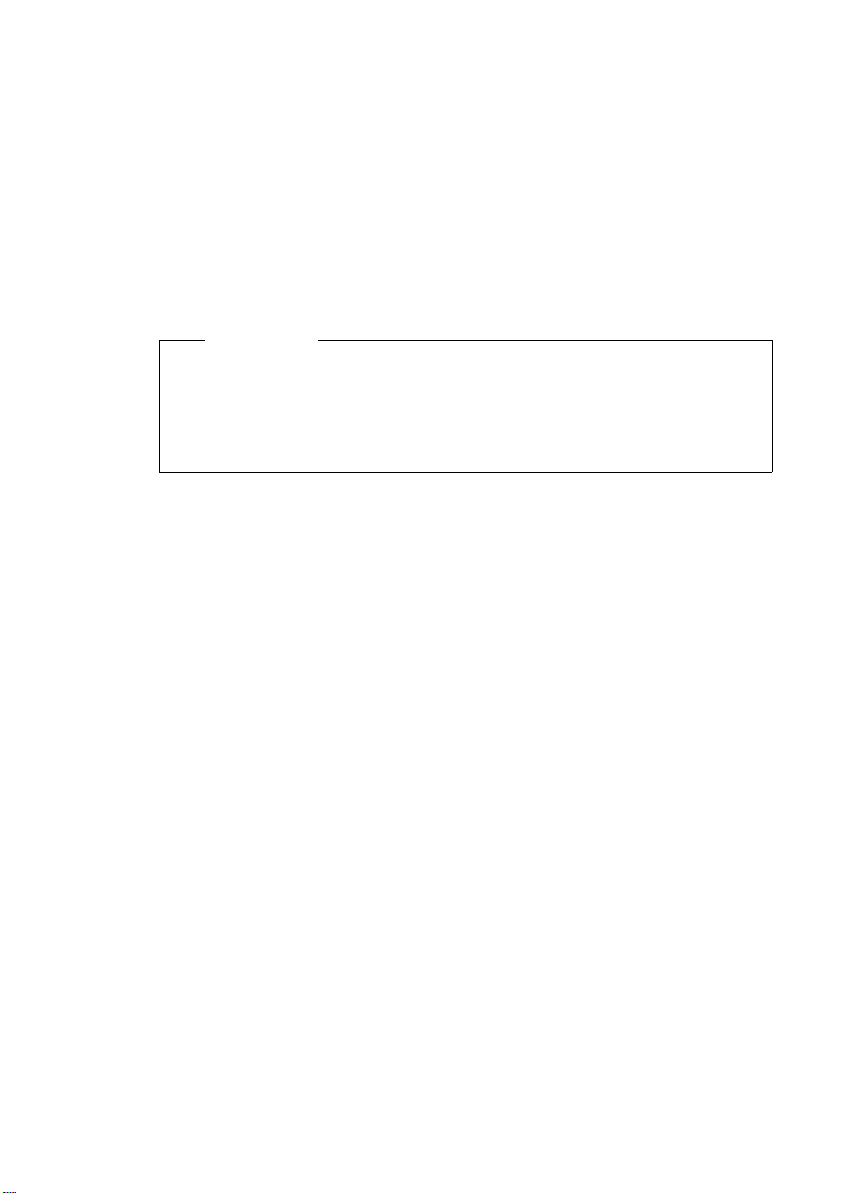
První kroky
Spojení počítače s web konfigurátorem
Předpoklady:
u Na počítači je nainstalován standardní webový prohlížeč, např. Internet
Explorer od verze 6.0 nebo Firefox od verze 1.0.4.
u Router je připojen na internet.
Web konfigurátor je webovým rozhraním telefonu. Jeho pomocí můžete
pohodlně provést všechna nastavení telefonu přes webový prohlížeč počítače.
Popis všech funkcí web konfigurátoru najdete od
Jak provést nastavení přímo v telefonu bez počítače najdete na ¢ str. 47.
Upozorněn
Pro telefon je přednastaveno dynamické přiřazení IP adresy. Aby router
telefon „rozeznal“, musí být i na routeru zapnuto dynamické přiřazování
IP adresy, tzn. je zapnutý server DHCP routeru.
Pokud je síť nastavena tak, že router je nastaven na pevnou IP adresu,
musíte telefonu přidělit pevnou IP adresu
Počítač spojte s web konfigurátorem telefonu přes (místní) IP adresu telefonu.
¤ Určete aktuální IP adresu telefonu.
Pokud je zapnuto dynamické přiřazení IP adresy, adresa se zobrazí
po nabootování na displeji. Adresa si při každém nabootování může změnit.
Jak zjistíte pevně nastavenou IP adresu, najdete na
¤ Otevřete webový prohlížeč v počítači.
¤ V poli adresy webového prohlížeče uvěďte http:// a aktuální adresu IP
telefonu (příklad: http://192.168.0.3).
¤ Stiskněte tlačítko Enter.
Vytvoří se spojení s web konfigurátorem telefonu.
¢ str. 24.
¢ str. 52.
¢ str. 52.
10
Page 12
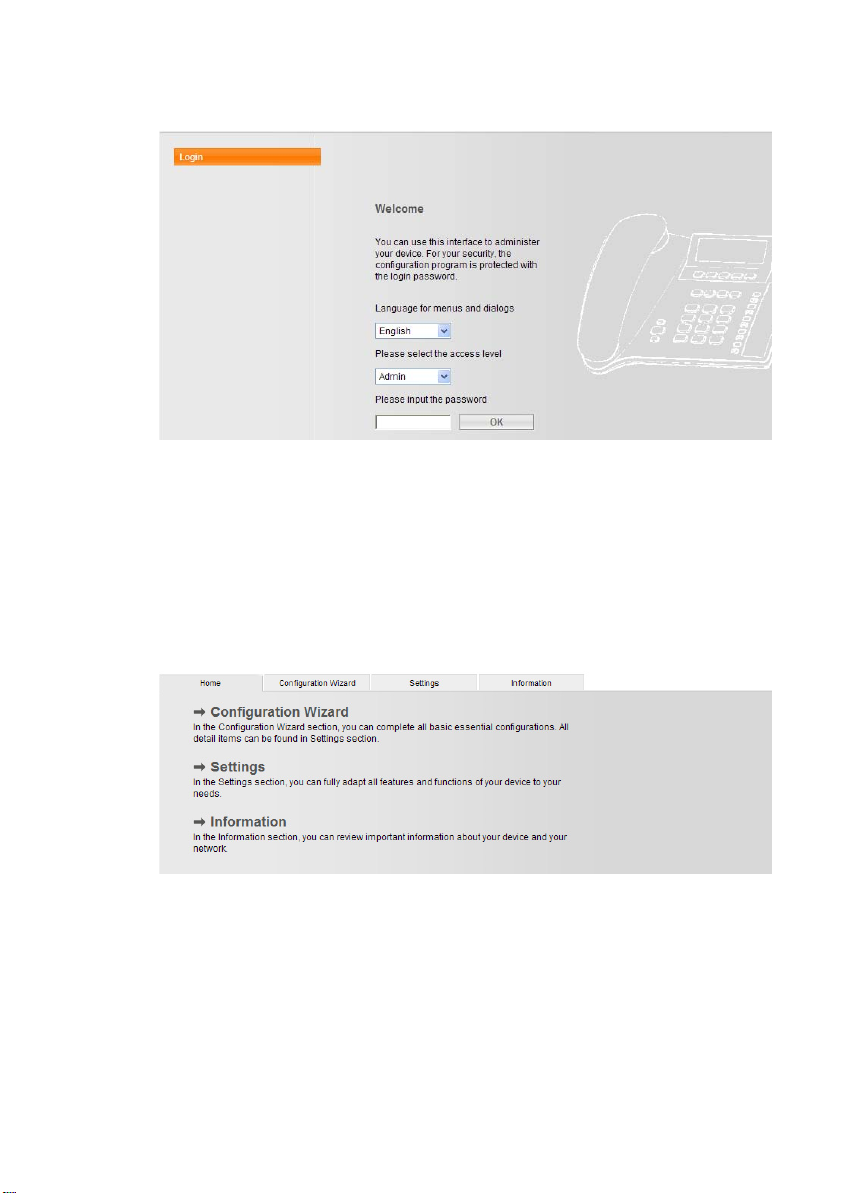
První kroky
Po úspěšném vytvoření spojení se ve webovém prohlížeči zobrazí webová
stránka
Určení jazyka web konfigurátoru a přihlášení
Login.
¤ Zvolte jazyk.
Můžete zvolit jazyk, ve kterém se budou zobrazovat menu a dialogy web
konfigurátoru.
¤ Pro přístup k funkcím web konfigurátoru zvolte ve spodním poli
webové stránky přístupovou úroveň „Admin“ a zadejte heslo „admin“.
Heslo můžete později změnit,
¢ str. 43
¤ Klepněte na ikonu §OK§.
Po úspěšném přihlášení se otevře registrační karta Home.
Klepněte na
¢ Configuration Wizard pro provedení průvodce instalací.
11
Page 13
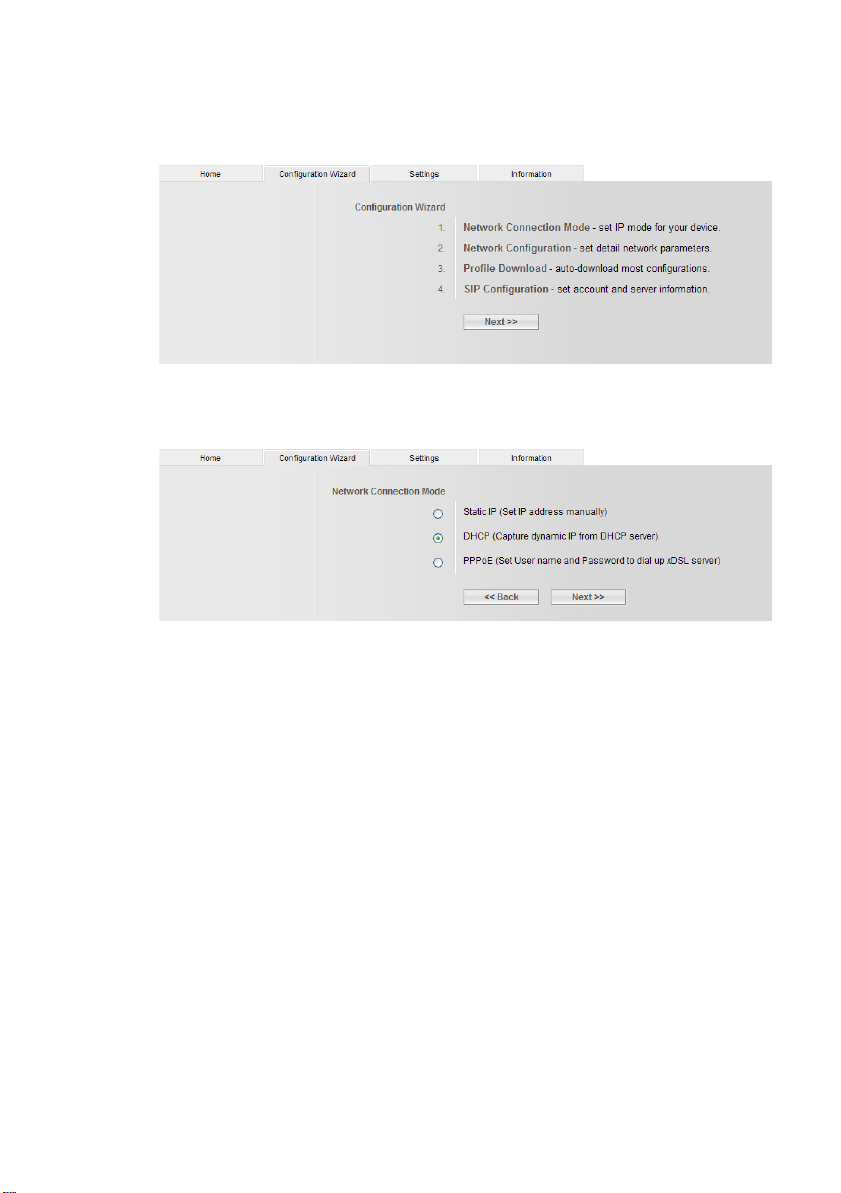
První kroky
Provedení průvodce instalací
Pomocí průvodce instalací můžete rychle a pohodlně provést síťová nastavení
a vložit data provozovatele SIP.
¤ Klepněte na ikonu §Next >>§.
Určení režimu spojení se sítí
12
¤ Klepněte na odpovídající tlačítko rádia
DHCP
Pro telefon je přednastaveno dynamické přiřazení IP adresy (DHCP). Všechna
síťová nastavení telefon automaticky získává od routeru. Nastavení se
doporučuje pro jednoduchou instalaci.
IP statická
Při určitých konfiguracích sítě může být zapotřebí přiřadit telefonu pevnou
IP adresu.
PPPoE
Telefon můžete nastavit na přihlášení k serveru PPPoE.
¤ Klepněte na ikonu §Next >>§.
Page 14
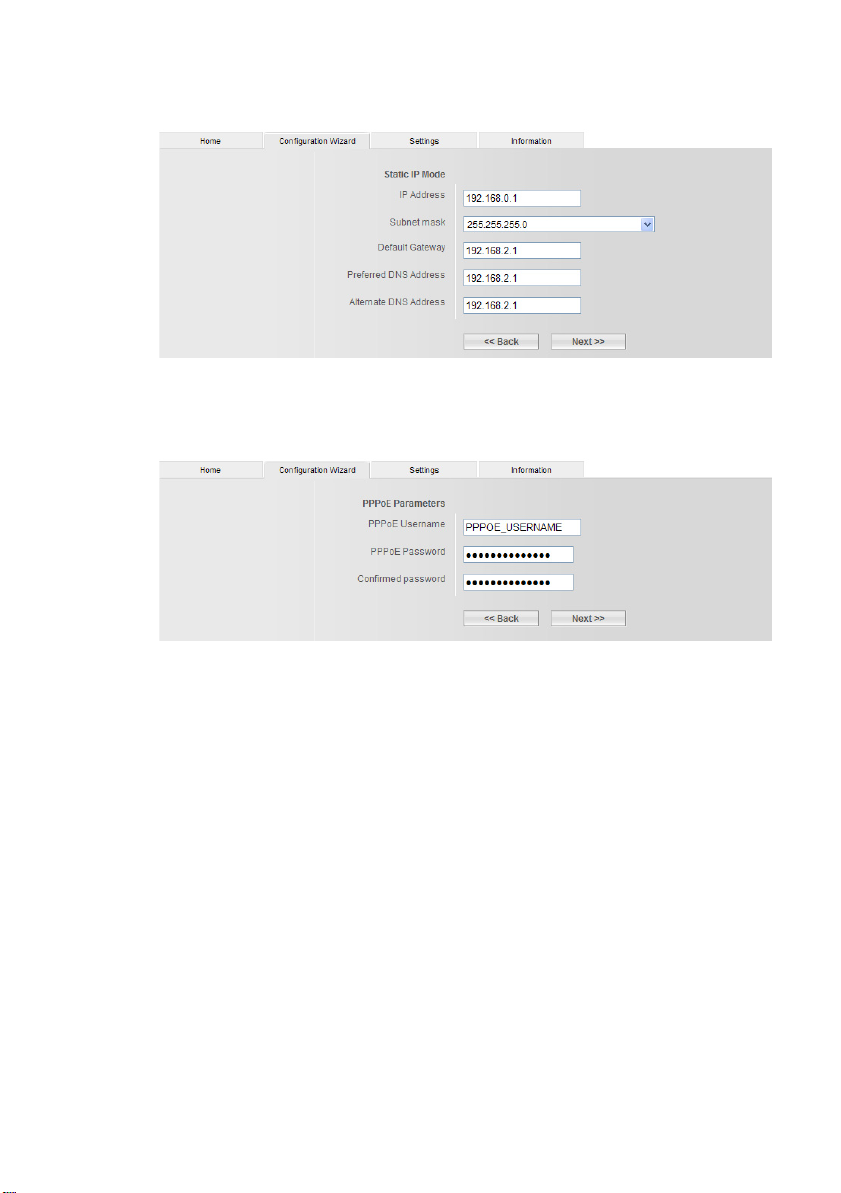
První kroky
Provedení nastavení pro síť (pouze u režimu připojení sítě IP statická nebo PPPoE)
IP statická:
¤ Zadejte IP adresu, masku podsítě, standardní bránu, primární a sekundární
adresu DNS.
¤ Klepněte na ikonu §Next >>§.
PPPoE:
¤ Vložte přihlašovací jméno a heslo.
¤ Klepněte na ikonu §Next >>§.
Stažení dat provozovatele a provedení nastavení SIP
Abyste mohli telefonovat s libovolnými účastníky na internetu, v pevné síti
a v mobilní síti přes internet (VoIP), potřebujte služby provozovatele VoIP,
který podporuje standard VoIP SIP.
Předpoklad: zaregistrovali jste se (např. přes počítač) u takového
provozovatele nechali jste si zřídit účet VoIP.
Na telefonu jsou nutná následující nastavení. Všechny údaje vám poskytne
provozovatel VoIP:
u uživatelské jméno u provozovatele, pokud je provozovatel VoIP požaduje
u přihlašovací jméno
u heslo u provozovatele VoIP
u obecná nastavení provozovatele VoIP (můžete stáhnout automaticky)
13
Page 15
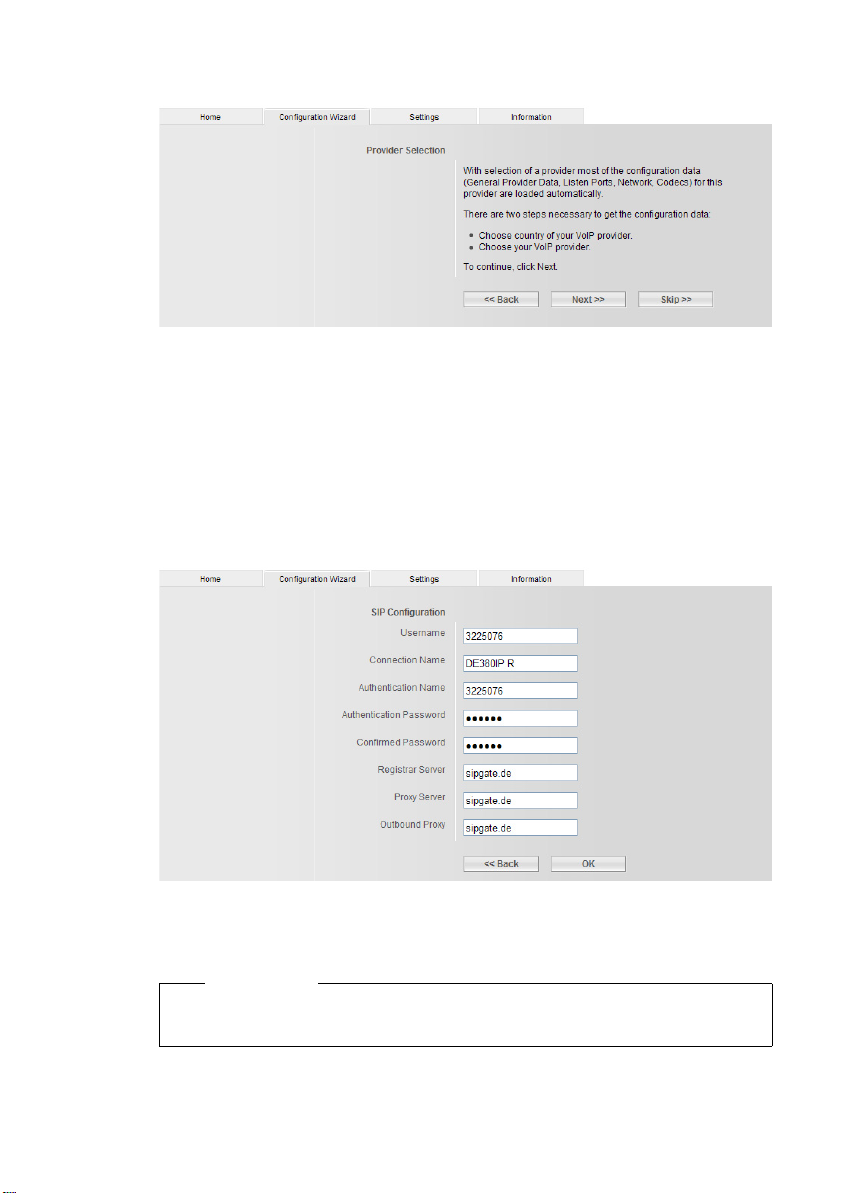
První kroky
Stažení obecných dat provozovatele VoIP
¤ Klepněte na ikonu §Next >>§.
¤ Zvolte provozovatele a klepněte na §Finish§§.
Telefon vytvoří připojení k serveru Gigaset na internetu. Obecná přístupová
data pro provozovatele VoIP se stáhnou a uloží v telefonu.
Pokud se data provozovatele VoIP nenabízejí ke stažení, musíte potřebná
nastavení pro provozovatele VoIP provést sami. Všechna data vám poskytne
provozovatel VoIP.
¤ Klepněte na ikonu §Next >>§.
Vložení dat účtu VoIP
14
¤ Vložte uživatelská data svého účtu.
To mohou být např.: telefonní číslo, uživatelské jméno, přihlašovací jméno
aheslo.
Upozorněn
Při vložení uživatelských dat VoIP dbejte na správné psaní velkých a malých
písmen.
¤ Klepněte na ikonu §OK§§.
Page 16
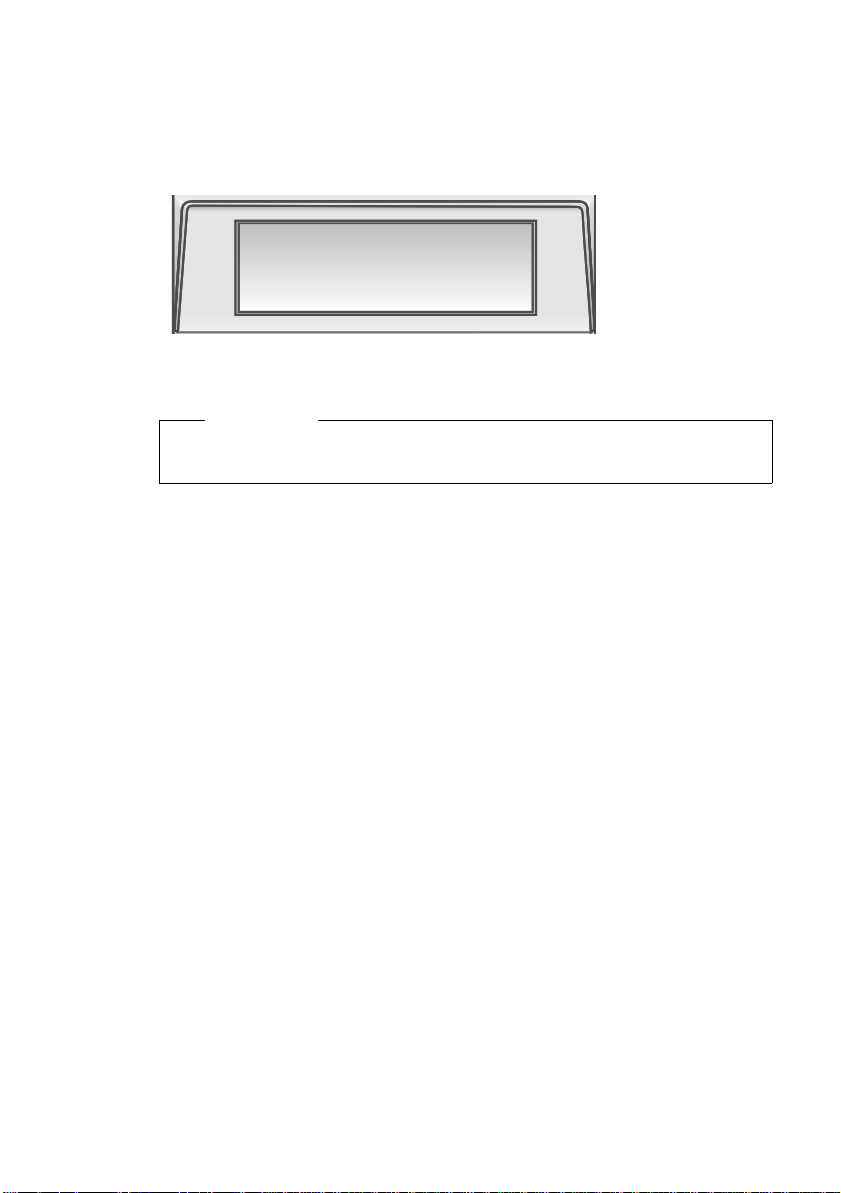
První kroky
Ukončení nastavení VoIP
Po ukončení zadávání se telefon restartuje (nabootuje).
Pokud jsou všechna nastavení správná a telefon může vytvořit spojení
se serverem VoIP, zobrazí se následující displej:
12
01.10.2008 11:59
DE380 IP R
Nyní můžete s telefonem telefonovat přes internet! Jste dosažitelní přes číslo VoIP!
Upozorněn
Abyste přes internet byli dosažitelní vždy, router musí být trvale připojený
na internet.
Možné příčiny chyb
Pokud se po ukončení průvodce připojením a restartu telefonu na displeji
namísto interního názvu zobrazí následující hlášení, došlo k chybám:
u Chybí síť. přip.
u Registrace selhala
Dále najdete možné příčiny a opatření k nápravě.
Chybí síť. přip.
Telefon nemá připojení na internet.
¤ Zkontrolujte kabelové spojení mezi telefonem a routerem a mezi routerem
a internetovým připojením.
¤ Zkontrolujte, zda je telefon spojený s LAN.
–Případně nebylo možné telefonu dynamicky přiřadit IP adresu
nebo
–Přiřadili jste telefonu pevnou IP adresu, která je již přiřazena jinému
účastníkovi LAN nebo nepatří do rozsahu adres routeru.
¤ Spusťte web konfigurátor s IP adresou telefonu.
¤ Pokud nelze vytvořit žádné připojení, změňte nastavení na routeru
(zapněte server DHCP) nebo změňte IP adresu telefonu.
15
Page 17
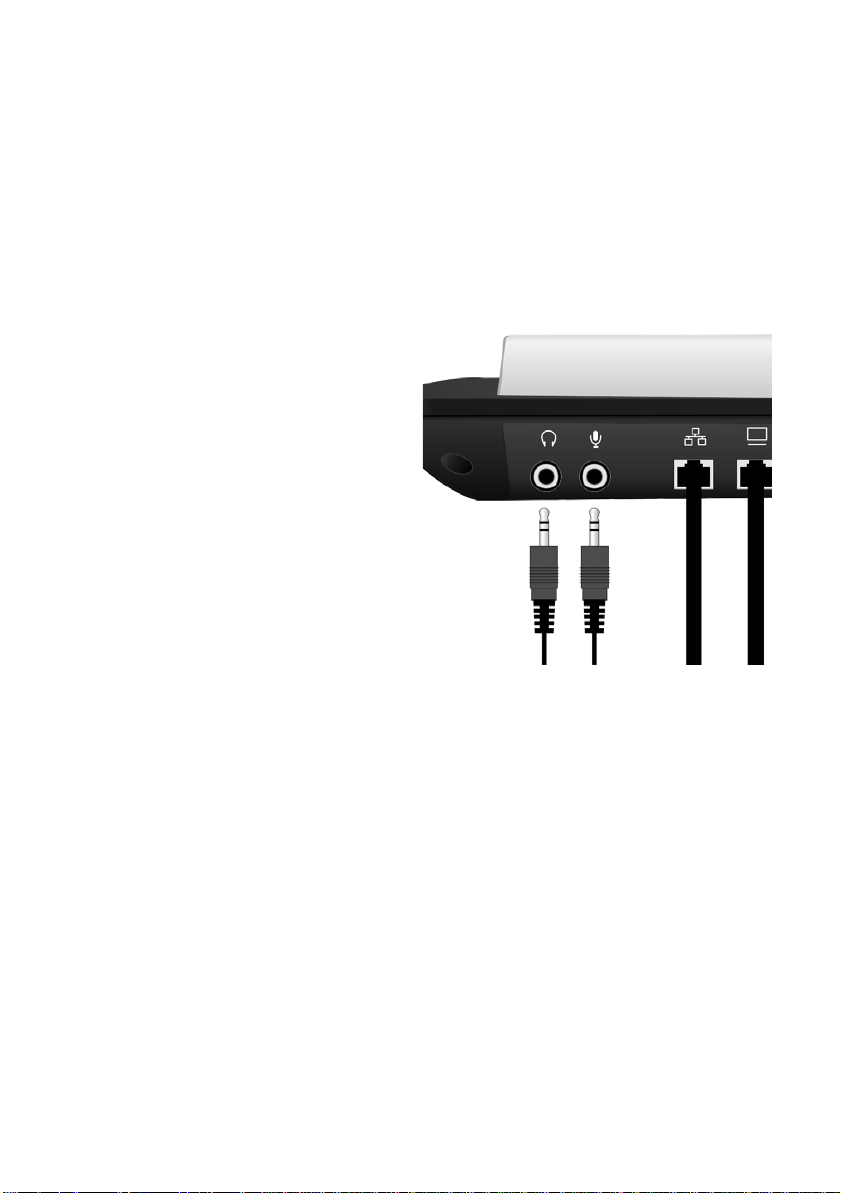
První kroky
Registrace selhala
u Vaše osobní data pro přihlášení u provozovatele VoIP mohou být neúplná
nebo zanesená chybně.
u Adresa serveru serveru VoIP není zanesená nebo je zanesená chybně.
Zkontrolujte a příp. opravte nastavení.
¤ Otevřete web konfigurátor.
¤ Registrační karta Settings ¢ Account Settings / Server Settings.
¤ zkontrolujte a příp. opravte nastavení.
Připojení headsetu
Pomocí kolíkové zástrčky
3,5 mm můžete připojit různé
typy headsetů.
Dbejte při tom na to, abyste
nezaměnili připojení sluchátka
a mikrofonu 2.
1
12
16
Pokud při používání telefonu vyvstanou nějaké otázky, přečtěte si tipy
kodstranění chyb („Otázky a odpovědi“,
na náš zákaznický servis („Customer Care“
¢ str. 56) nebo se obraťte
¢ str. 58).
Page 18
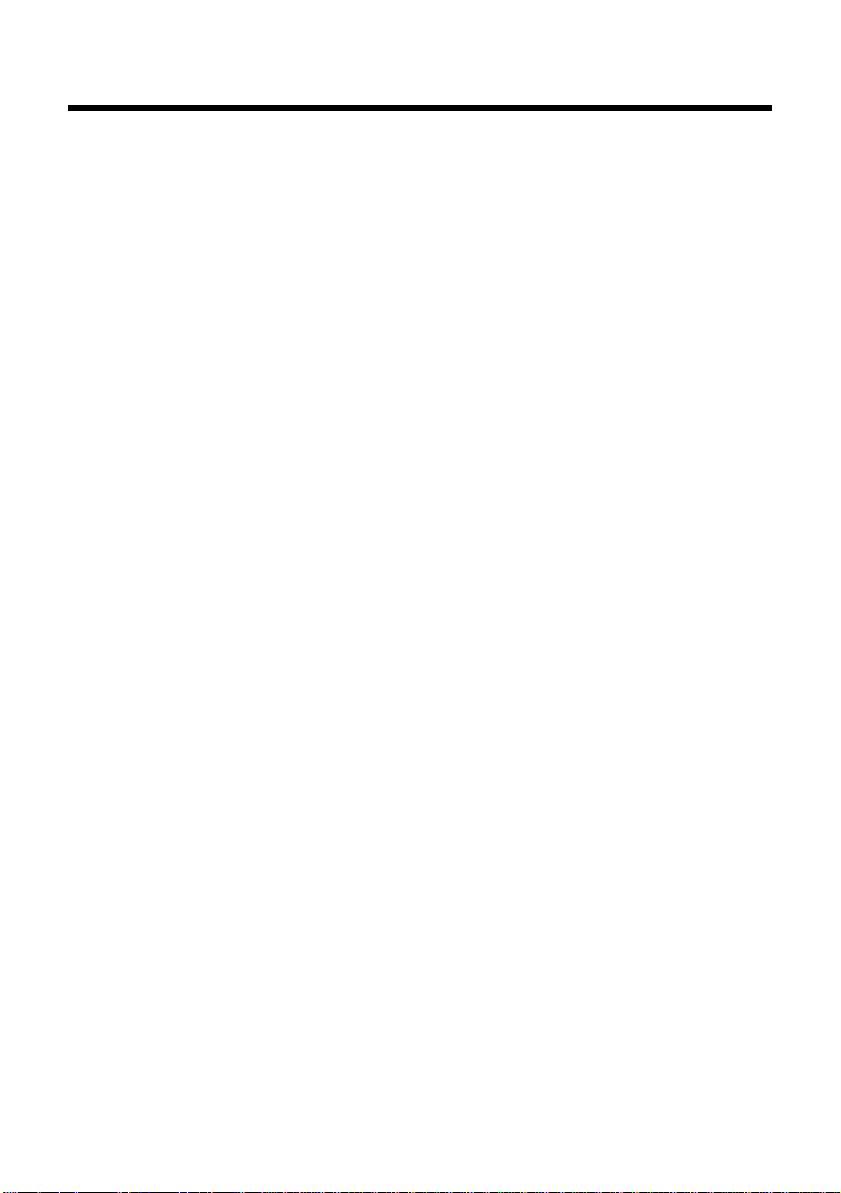
Obsluha telefonu
Procházení menu
Mnohé funkce telefonu jsou nabízeny prostřednictvím menu, které se skládá
zněkolika úrovní.
Funkce hlavního menu a podmenu se zobrazí v podobě seznamu.
Hlavní menu (první úroveň menu)
Otevření hlavního menu:
F Stiskněte tlačítko menu.
Přístup k funkci v hlavním menu:
A / C B
Tlačítkem nahoru/dolů listujete k funkci, stiskněte tlačítko OK B.
Podmenu
Přístup k funkci v podmenu:
A / C B
Tlačítkem nahoru/dolů listujete k funkci, stiskněte tlačítko OK B.
(Příp. stejným způsobem přejděte na další stupeň podmenu.)
Po posledním výběru podmenu následuje nastavovaná funkce. Zde vyberte
nebo vložte data.
Aktuální poloha v nabídce je označena inverzním hranolem.
Aktuální nastavení ve výběrových polích je označeno symbolem >.
Pro uložení nastavení musíte stisknout tlačítko OK
Obsluha telefonu
B.
Krok zpět (bez uložení), opuštění menu
Při procházení menu nebo při nastavování bez potvrzení tlačítkem OK B
můžete postupně bez změněných nastavení procházet zpět nebo menu ukončit
okamžitě.
T Tlačítko tiskněte tolikrát, dokud nedosáhnete požadované úrovně
menu nebo opustíte menu (ne v alfanumerických zadávacích
polích).
Nebo
F Stiskněte tlačítko, menu opustíte okamžitě.
17
Page 19
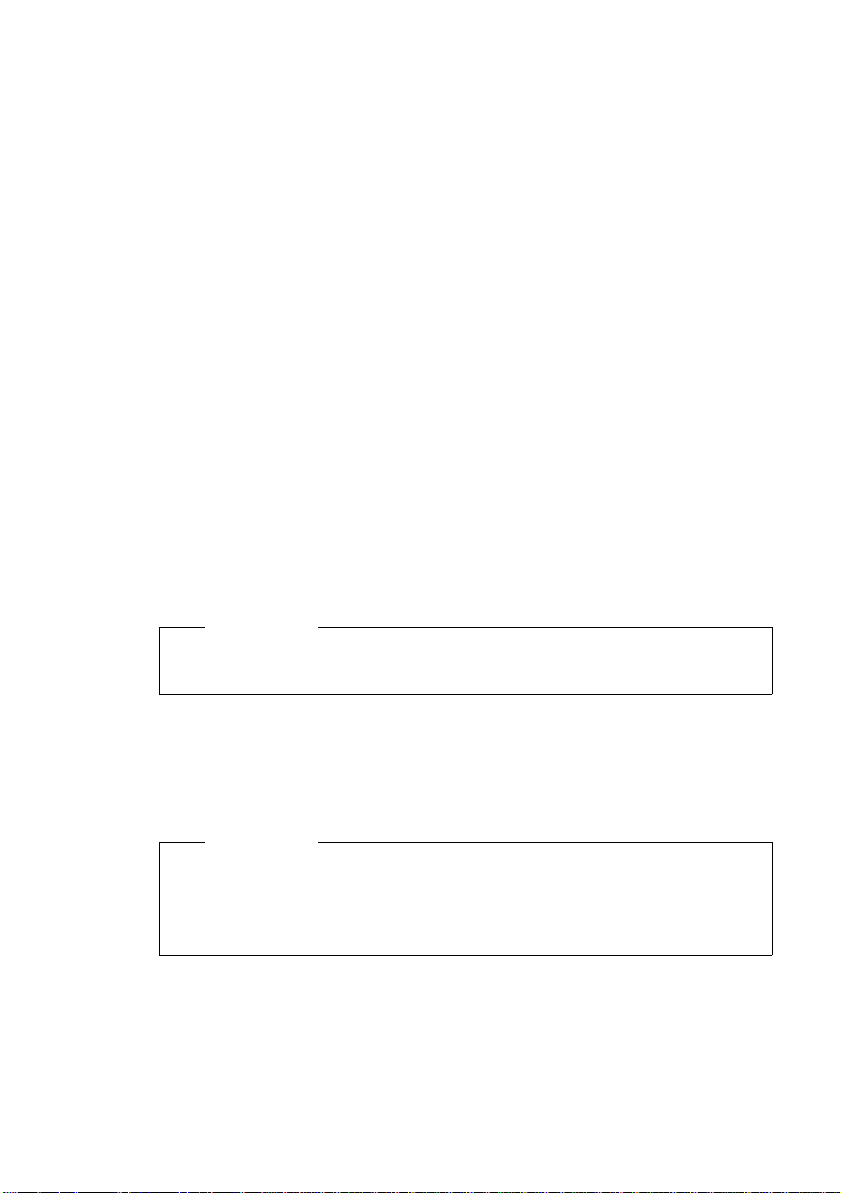
Obsluha telefonu
Návod k obsluze menu krok za krokem
V návodu k obsluze jsou zobrazeny jednotlivé kroky, které musíte provést
při navigaci v menu, ve zkráceném popisu, např.:
F ¢ Nastavení telefonu B ¢ Hlasitost B
Šipka ¢ znamená:
Tlačítkem nahoru/dolů
Podrobné vysvětlení předchozího příkladu:
F Stiskněte tlačítko menu.
A Tlačítkem dolů listujte na Nastavení telefonu.
B Stiskněte tlačítko OK.
A Tlačítkem dolů listujte na Hlasitost.
B Stiskněte tlačítko OK.
Pokud následuje další podmenu, projděte pomocí A a B analogicky
na další vyvolání funkce.
Navigace v polích
Ve výběrových polích
¤ Pomocí AC přecházejte doleva nebo doprava. Zvolené pole je
označeno symbolem >.
¤ Výběr potvrďte pomocí B.
A / C listujete k funkci.
18
Upozorněn
u Pomocí T přerušte zpracování a vraťte se o úroveň zpět.
u Pomocí F přerušíte zpracování a opustíte menu.
V zadávacích polích
¤ Stiskněte B pro vložení dat.
¤ Dotaz potvrďte upravit? pomocí B a vložte data.
¤ Potvrďte pomocí B.
Upozorněn
u Po vložení můžete kurzorem pohybovat pomocí tlačítka nahoruC
doleva a pomocí tlačítka dolů
u Pomocí T mažete po znacích nalevo od kurzoru.
u Pomocí F přerušíte zpracování a opustíte menu.
A doprava.
Page 20
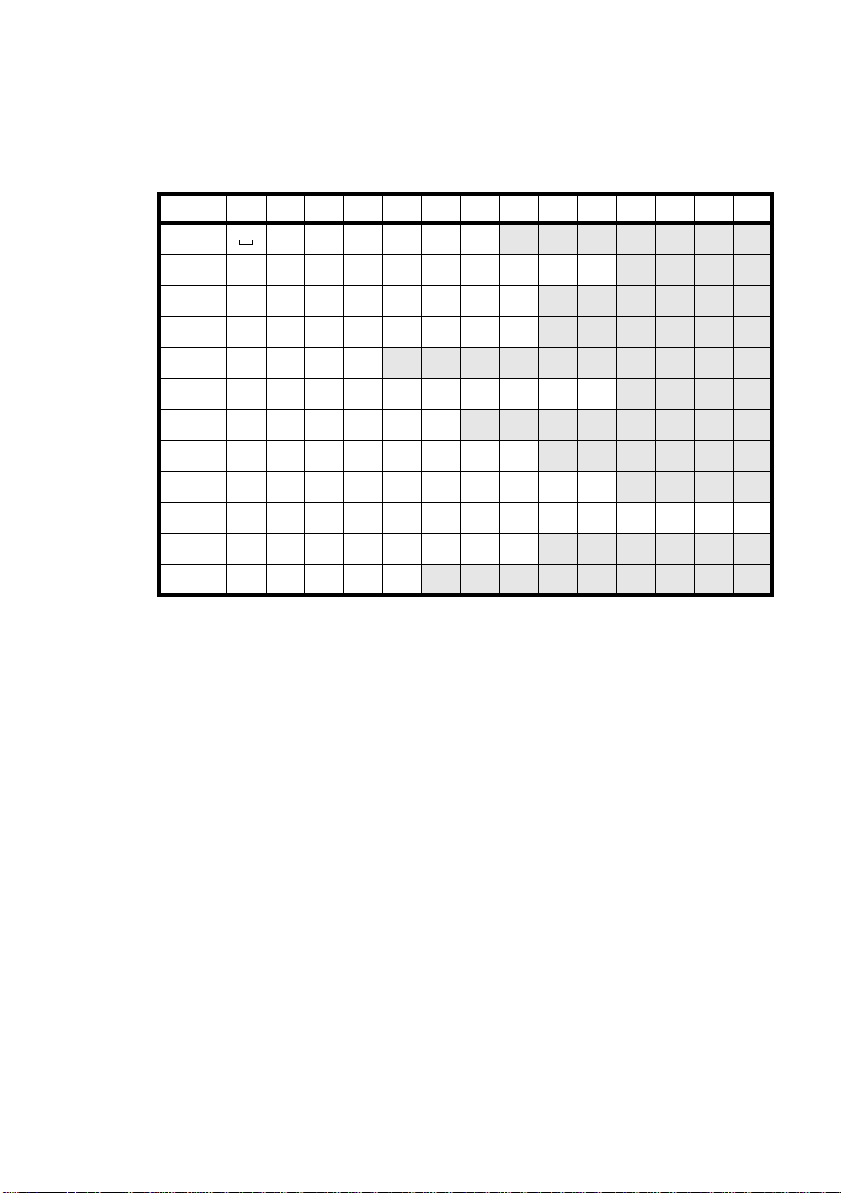
Vložení znaku
1)
Znaky a čísla vložíte opakovaným stiskem tlačítek volby. To platí i pro vkládání
alfanumerických hesel.
Příklad: „+“ = 6x stiskněte tlačítko
tlačítko 1x 2x 3x 4x 5x 6x 7x 8x 9x 10x 11x 12x 13x 14x
1
2
3
4
5
6
7
8
9
0
*
# #
1) Mezera.
2) Dlouhé stisknutí: při vkládání alfanumerických znaků přepnete mezi psaním velkých
a malých písmen a vkládáním číslic.
Vždy poté, když mohou být vkládána písmena (např. jména v telefnním
seznamu), můžete pomocí
režimy editoru (viz také tabulka výše).
Při vkládání se na displeji vlevo nahoře objeví aktuální režim editoru.
Zobrazení přepíná mezi „AB“ (psaní velkých písmen), „ab“ (psaní malých
písmen) a „12“ (vkládání číslic).
Obsluha telefonu
0.
1€£$¥¤
abc2дбавгз
def3лйик
gh i4ïíìî
jkl5
mno6цсутфх
pqr s7ß
t uv8üúùû
wxy z9ÿ ýæøå
.,?!0+-:¿¡" ’ ;_
* / ( ) <=>%
2)@2)
\&§
# (dlouze stiskněte) přepínat mezi různými
19
Page 21
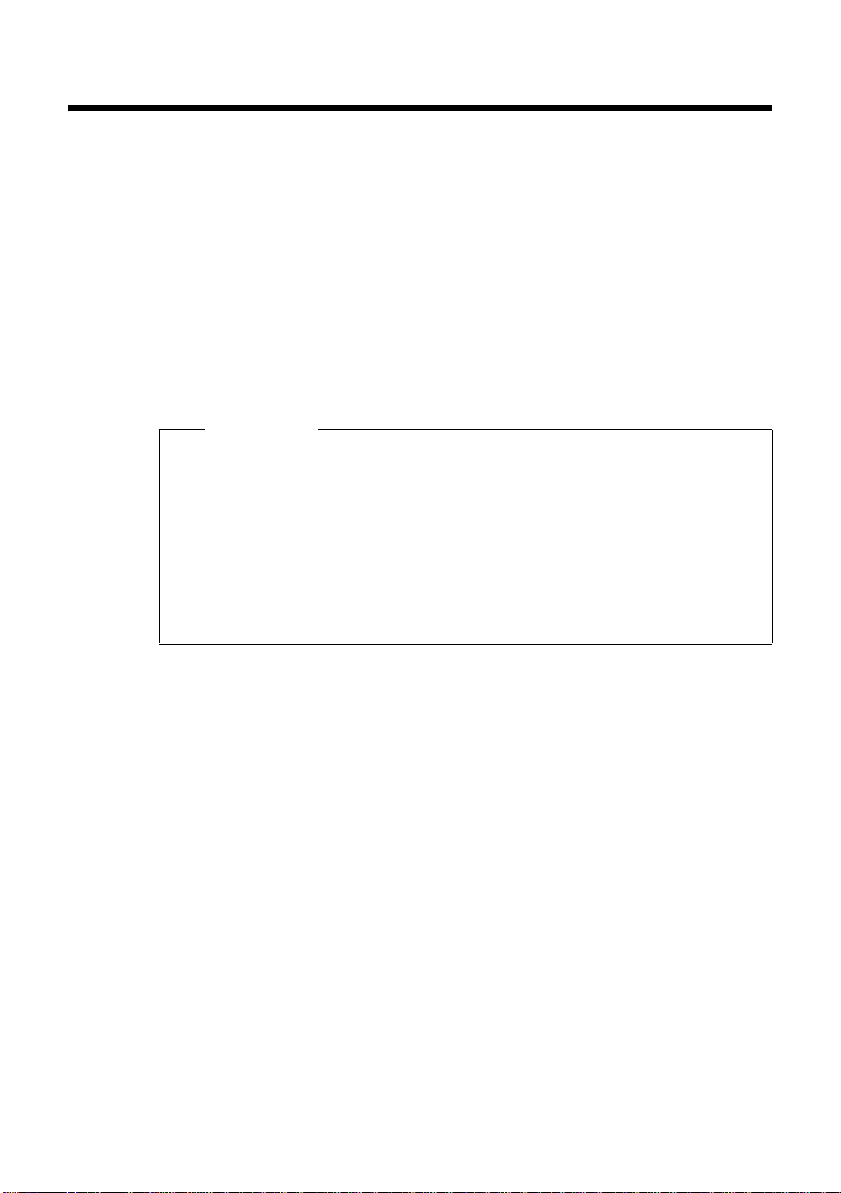
Telefonování
Telefonování
Volba telefonního čísla
Vložení telefonního čísla přes klávesnici
Můžete telefonovat přes sluchátko, zařízení hlasitého telefonování
nebo připojený headset (
o Vložte telefonní číslo.
c Sejměte sluchátko. Číslo se navolí.
Chybně zadaná čísla můžete při vkládání vymazat.
u T krátce stiskněte: smaže poslední číslici na displeji
u T dlouze stiskněte: smaže všechna zadaná čísla na displeji
Upozorněn
u Namísto zvednutí sluchátka můžete stisknout tlačítko hlasitého
telefonování
¢ str. 38) pro hlasité telefonování nebo headset.
(
V této příručce se pro toto používá pouze způsob zápisu „
sluchátko“.
u Dále můžete zvednout sluchátko (nebo stisknout tlačítko hlasitého
telefonování nebo funkční tlačítko [Náhlavní souprava (Headset)]) a
poté vložit číslo. V takovém případě se přibl. po 3 sekundách po
posledním stisku tlačítka zahájí automatická volba.
¢ str. 16).
L nebo funkční tlačítko [Náhlavní souprava (Headset)]
c zvednout
20
Volba pomocí telefonního seznamu
V telefonním seznamu můžete uložit až 200 telefonních čísel.
Položky telefonního seznamu vytvořte a pohodlně spravujte pomocí WEB
konfigurátoru
Volte takto:
¢ str. 40 nebo také přes menu telefonu ¢ str. 49.
F ¢ Telefonní seznam B ¢ Zobrazit polozkuB
AC
Tlačítkem nahoru/dolů listujte v seznamu na požadované jméno.
c Sejměte sluchátko. Číslo se navolí.
Nebo
B Stiskněte tlačítko OK.
A V menu vyberte Vytocit.
B Stiskněte tlačítko OK. Číslo se navolí.
Page 22
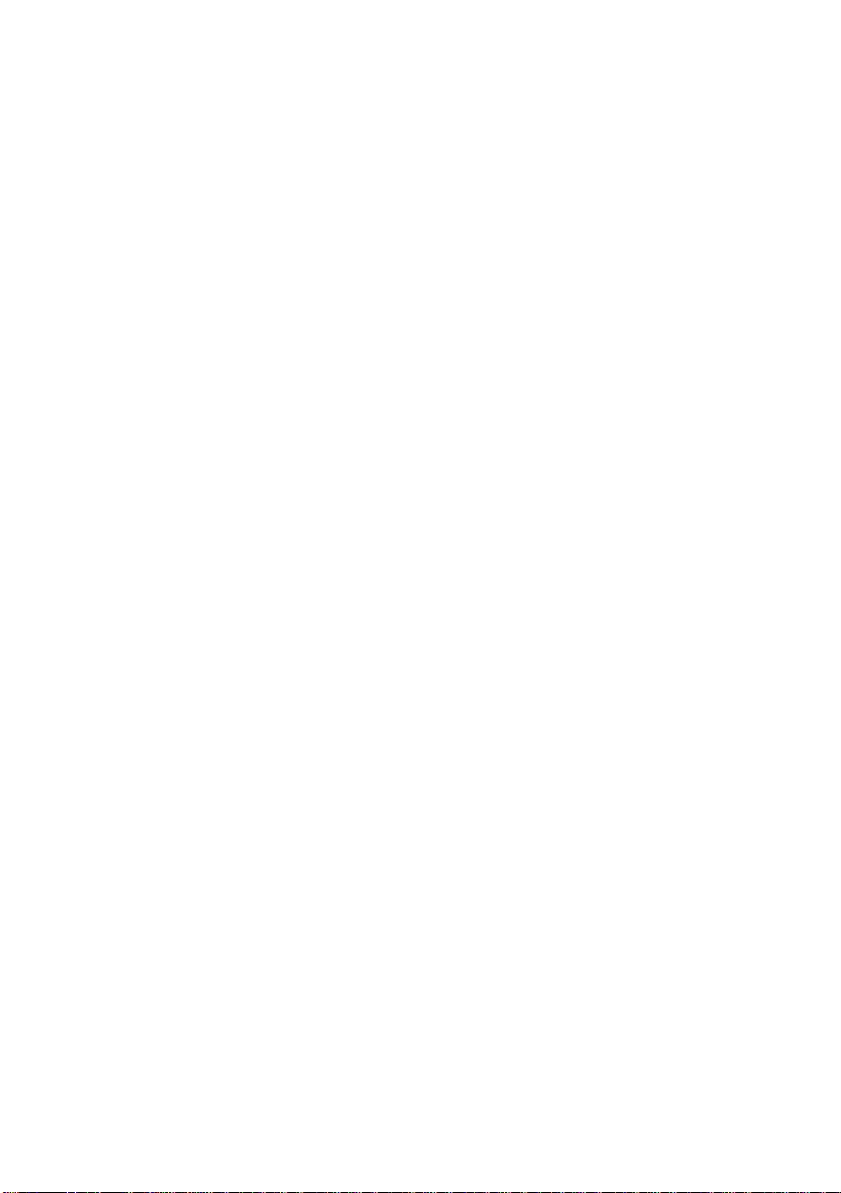
Telefonování
Volba tlačítkem cílové volby
Telefonními čísly můžete obsadit až 5 tlačítek cílové volby, které potom navolíte
jedním stiskem tlačítka.
Tlačítka cílové volby pohodlně naprogramujete pomocí WEB konfigurátoru
¢ str. 40 nebo také přes menu telefonu ¢ str. 49.
: Stiskněte tlačítko cílové volby (P1 až P5)...
popř.
=: Stiskněte tlačítko přepnutí, poté tlačítko cílové volby (P6 až P10).
Uložené telefonní číslo se převezme na displej.
c Sejměte sluchátko. Číslo se navolí.
Další pokyny viz „Vložení telefonního čísla přes klávesnici”¢ str. 20.
V olba ze seznamů volání
V seznamech volání se ukládají:
u zmeškaná volání
u přijatá volání
u vámi uskutečněná volání (seznam opakování volby)
Seznamy volání vždy obsahují posledních 20 čísel. Pokud jste číslo uložili
v telefonním seznamu, zobrazí se jméno. Pokud seznam zmeškaných volání
obsahuje nové položky, bliká tlačítko zpráv
Zobrazenými položkami můžete listovat a přímo volit.
Jak uložit telefonní čísla v telefonním seznamu, zobrazit datum a čas volání,
smazat položky i další funkce, najdete na „Zpráva položek seznamů
¢ str. 50.
volání”
G.
Zobrazení seznamů volání a volba telefonních čísel
Otevřete požadované seznamy volání přes tlačítko opakování volby ;,
nebo blikající tlačítko zpráv
G (potvrďte pomocí B) nebo přes menu:
F ¢ Záznamy hovoru B
¢ Zmeskané hovory / Prijaté hovory / Volané hovory B
Zobrazí se poslední (nové) volání nebo naposledy volené telefonní číslo.
A Příp. stiskněte tlačítko dolů pro zvolení jiné položky.
c Sejměte sluchátko. Číslo se navolí.
21
Page 23
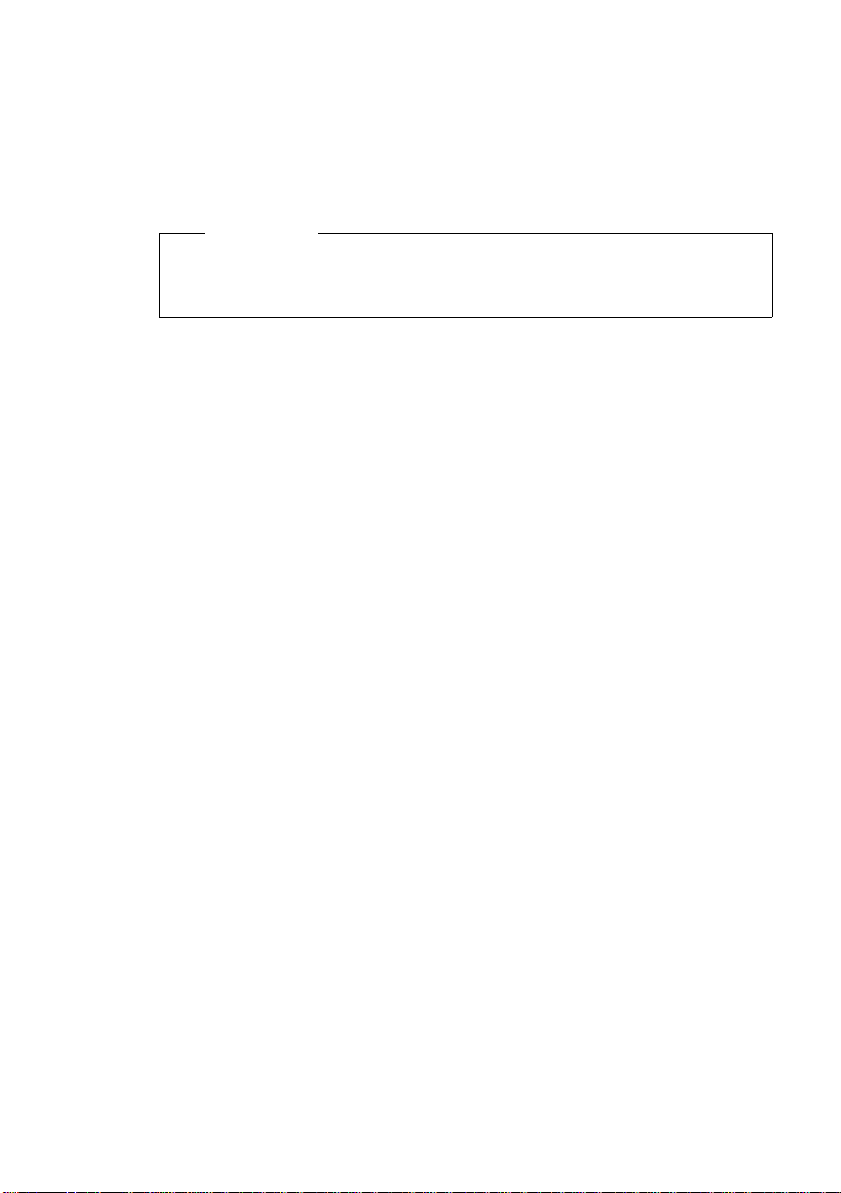
Telefonování
Přijetí volání
Můžete telefonovat přes sluchátko, zařízení hlasitého telefonování nebo
připojený headset (
Slyšíte vyzvánění.
c Sejměte sluchátko. Můžete mluvit s volajícím.
Upozorněn
Namísto zvednutí sluchátka můžete stisknout tlačítko hlasitého
telefonování
pro telefonování v hlasitém režimu nebo přes headset.
L nebo funkční tlačítko [Náhlavní souprava (Headset)]
Funkce při telefonování
Změna hlasitosti
Hlasitost sluchátka, zařízení k hlasitému telefonování nebo headsetu při hovoru
a hlasitost vyzvánění při zvonění telefonu můžete měnit.
HI Stiskněte tlačítko hlasitě/tiše.
Uloží se naposledy nastavená hodnota.
Vypnutí zvuku (Mute)
Mikrofon sluchátka, zařízení hlasitého telefonování nebo headsetu můžete
vypnout, partner vás poté neslyší.
J Při hovoru stiskněte tlačítko vypnutí zvuku.
Zapněte znovu mikrofon: tlačítko stiskněte znovu.
¢ str. 16).
22
Zapnutí/vypnutí hlasitého telefonování
u Zapnutí při hovoru přes sluchátko
L a Stiskněte tlačítko hlasitého telefonování a položte sluchátko.
u Vypnutí hlasitého telefonování při hovoru, další telefonování se sluchátkem
c Sejměte sluchátko.
Přidržet / pokračovat
Při hovoru tiskněte funkční tlačítko [Pridrzet (Hold)]. Hovor se přidrží. Váš
partner slyší melodii při čekání. Můžete vést další hovor. Po ukončení hovoru
znovu stiskněte funkční tlačítko [Pridrzet (Hold)], budete opět spojeni s
prvním účastníkem.
Page 24
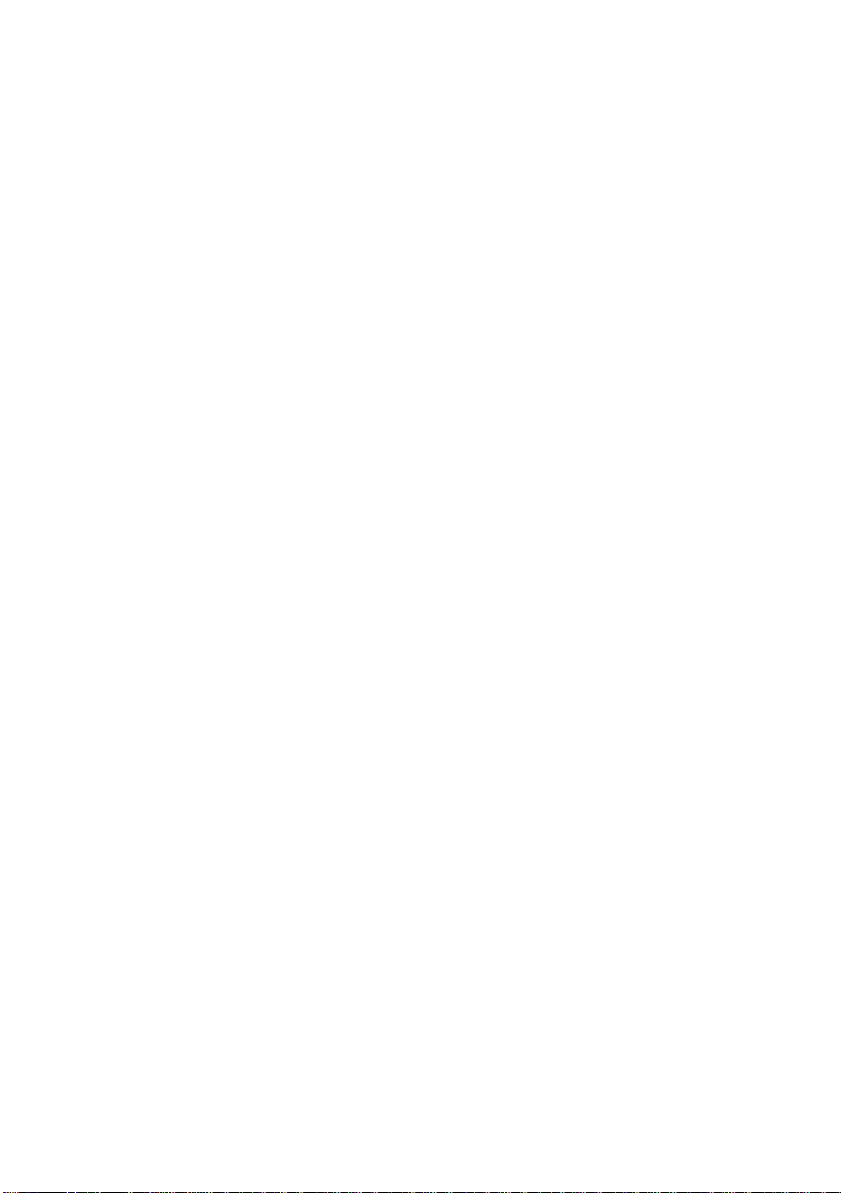
Telefonování
Přijetí/odmítnutí druhého volání
Při hovoru slyšíte ohlašovací tón druhého volání.
Volání můžete přijmout.
B ¢ Prijmout B
Jste spojeni s druhým účastníkem, první účastník slyší melodii při čekání.
Po ukončení hovoru stiskněte funkční tlačítko [Pridrzet (Hold)], budete opět
spojeni s prvním účastníkem.
nebo
Volání můžete odmítnout.
B ¢ Odmítnout B
Volající slyší obsazovací tón.
Střídání
Mluvíte s jedním účastníkem a druhý se přidrží. Např. pokud jste přijali druhé
volání nebo pokud jste jeden hovor přepojili na čekání kvůli hovoru s jiným
účastníkem.
Stiskem funkčního tlačítka [Pridrzet (Hold)] můžete přepínat mezi oběma
partnery přihovoru.
Konference
Mluvíte s jedním účastníkem a druhý se přidrží. Stiskněte funkční tlačítko
[Konference] pro připojení přidrženého účastníka ke konferenčnímu hovoru.
Znovu stiskněte tlačítko [Konference (Conference)] pro zrušení
konferenčního spojení. Můžete přepínat mezi oběma účastníky (střídat).
Předání volání
Mluvíte s jedním účastníkem a chcete hovor předat třetímu účastníkovi.
Tiskněte funkční tlačítko [Pridrzet (Hold)]. Hovor se přidrží. Zvolte číslo
účastníka, kterému chcete předat hovor a stiskněte [Predat (Transfer)]. Když
volaný přijme, jsou oba spojeni. Pokud účastník nepřijímá, stiskněte
[Pridrzet (Hold)] pro opětovné převzetí hovoru.
Po volání třetího účastníka můžete také čekat, dokud nepřijme a mluvit s ním
např. kvůli ohlášení předání hovoru. Poté stiskněte funkční tlačítko
[Predat (Transfer)].
Nerušit
Pokud nechcete přijímat žádná volání a telefon nemá vyzvánět, stiskněte
funkční tlačítka [Nerusit (DND)]. Dále však můžete vytvářet spojení s jinými
účastníky.
Opětovným stiskem tlačítka funkci znovu vypnete.
23
Page 25
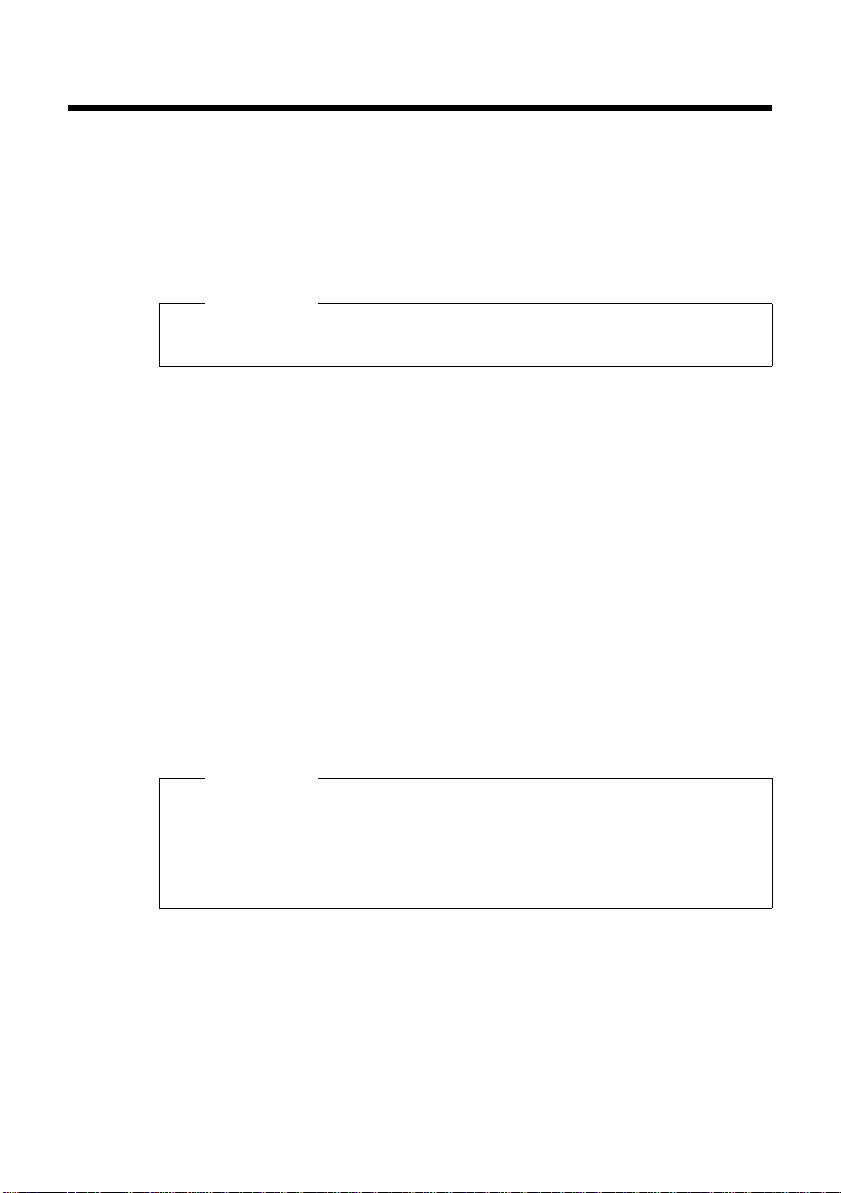
Nastavení telefonu přes web konfigurátor
Nastavení telefonu přes web konfigurátor
Web konfigurátor je webovým rozhraním telefonu. Jeho pomocí můžete
provést všechna nastavení základny přes webový prohlížeč počítače.
Předpoklady:
u Na počítači je nainstalován standardní webový prohlížeč, např. Internet
Explorer od verze 6.0 nebo Firefox od verze 1.0.4.
u Telefon a počítač jsou spojené přes router.
Upozorněn
Při provádění nastavení na web konfigurátor telefon není zablokovaný.
Paralelně můžete s telefonem telefonovat.
S web konfigurátorem telefonu máte např. tyto možnosti:
u Nakonfigurujte přístup telefonu na místní síť (IP adresa, brána na internet).
u Nakonfigurujte telefon pro VoIP.
u Určete datové servery pro aktualizace firmwaru a příp. stáhněte nový
firmware do telefonu.
u Kontakty převezměte do telefonního seznamu z adresářů počítače
nebo telefonní seznam zazálohujte na počítači.
u Informujte se o stavu telefonu (verze firmwaru, adresa MAC atd.).
Spojení počítače s web konfigurátorem
¤ Otevřete webový prohlížeč v počítači.
Předpoklad: nastavení firewallu připouštějí komunikaci mezi počítačem
a telefonem.
¤ V poli adresy webového prohlížeče zadejte IP adresu telefonu,
např. http://192.168.0.3 a stiskněte tlačítko Enter.
Upozorněn
u Pokud je zapnuto dynamické přiřazení IP adresy (DHCP), adresa se
zobrazí po nabootování na displeji. Adresa si při každém nabootování
může změnit.
u Pokud IP adresa není na displeji vidět, získáte ji z menu telefonu:
F ¢ Nastavení síte B ¢ Adresa IP B
Vytvoří se spojení s web konfigurátorem telefonu.
24
Page 26
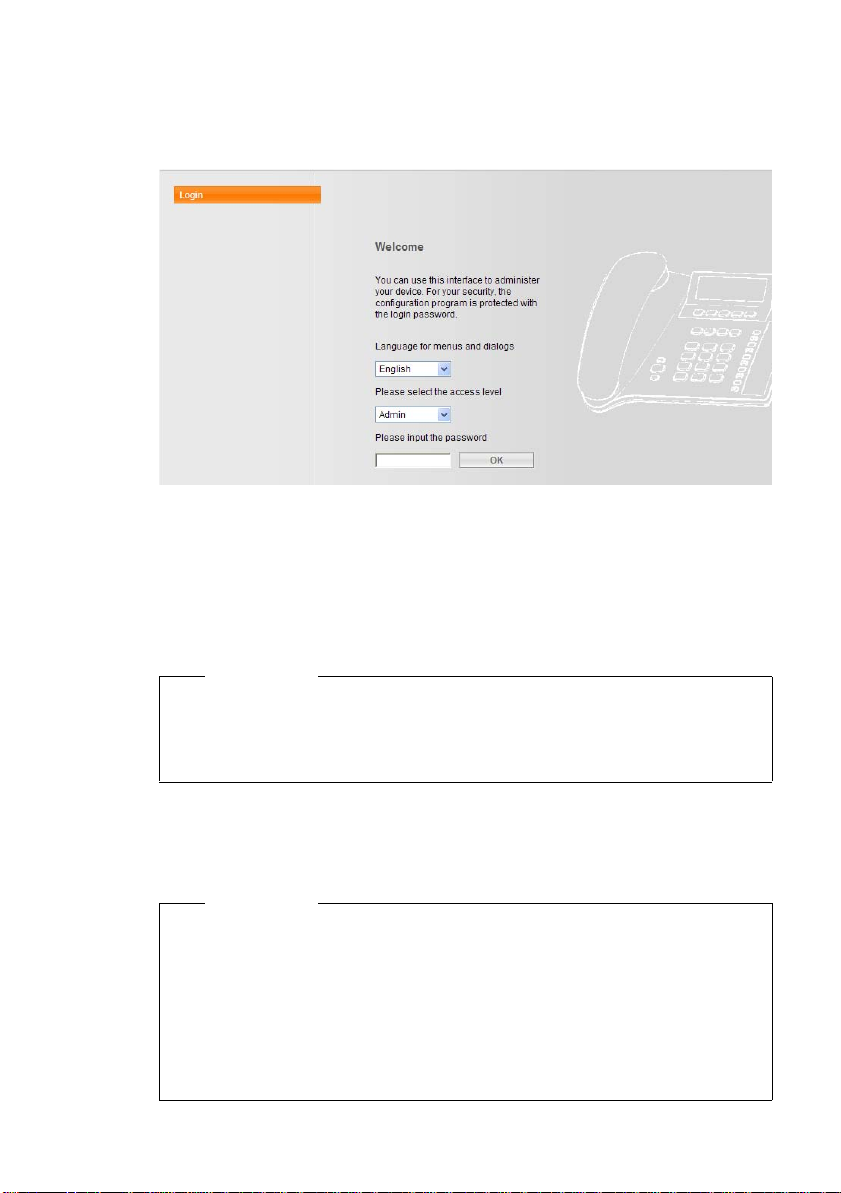
Nastavení telefonu přes web konfigurátor
Přihlášení, určení jazyka web konfigurátoru
Po úspěšném vytvoření spojení se ve webovém prohlížeči zobrazí webová
stránka Login.
¤ Zvolte jazyk, ve kterém se budou zobrazovat menu a dialogy web
konfigurátoru.
¤ Pro přístup k funkcím web konfigurátoru zvolte ve spodním poli
webové stránky přístupovou úroveň „Admin“ a zadejte heslo „admin“.
Heslo můžete později změnit,
¢ str. 43
¤ Klepněte na ikonu [OK].
Po úspěšném přihlášení se otevře registrační karta Home.
Upozorněn
Všechna nastavení ve web konfigurátoru provádějte rádiovými tlačítky,
přes výběrová pole nebo alfanumerická zadávací pole. Zadání musíte
pro převzetí do telefonu podle situace potvrdit pomocí [Save], [OK]
nebo [Change].
Odhlášení
Na každé webové stránce web konfigurátoru najdete vpravo nahoře v liště
menu příkaz Exit.
Upozorněn
u Vždy používejte příkaz Exit pro ukončení spojení s web konfigurátorem.
Zavřete-li např. webový prohlížeč, aniž byste se napřed odhlásili, může
dojít k několikaminutovému zablokování přístupu na web konfigurátor.
u Pokud delší dobu (přibl. 10 min.) nic do web konfigurátoru nezadáváte,
budete automaticky odhlášení. Při dalším pokusu o zadání nebo otevření
webové stránky se zobrazí přihlašovací webová stránka. Musíte se
přihlásit znovu.
u Zadání, která jste před odhlášením v telefonu neuložili, budou ztracena.
25
Page 27
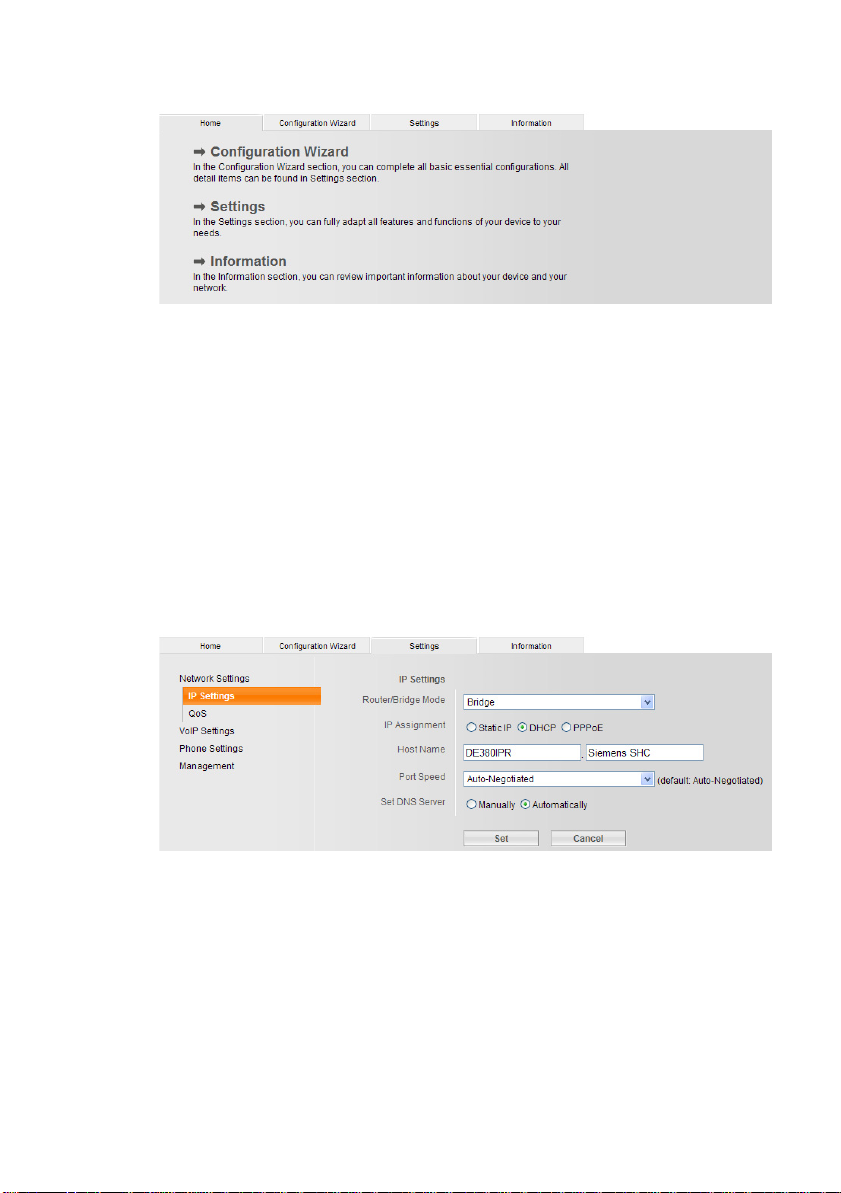
Nastavení telefonu přes web konfigurátor
Registrační karta Home
Klepněte na ¢ Configuration Wizard, ¢ Settings, ¢ Information
nebo na odpovídající registrační kartu pro rozšíření příslušné registrační karty.
Registrační karta Configuration Wizard
Pomocí průvodce instalací můžete rychle a pohodlně provést síťová nastavení
a vložit data provozovatele SIP.
Průvodce instalací je popsaná v části „Provedení průvodce instalací”
Registrační karta Settings
Network Settings
IP Settings
¢ str. 12.
26
Nastavení režimu router/můstek
u Pokud chcete telefon na internet spojit přes router, zvolte můstek.
u Zvolte router, když chcete telefon spojit přes modem DSL přímo se serverem
VoIP.
Přiřazení IP
Pro provoz telefonu v místní síti a připojení na internet proveďte nastavení,
která jsou nutná. Vysvětlení k jednotlivým komponentám/pojmům najdete
vrejstříku (
u Zvolte DHCP, pokud má být telefonu přiřažena dynamická IP adresa
ze serveru DHCP. Zapotřebí poté nejsou žádná další nastavení pro místní síť.
¢ str. 70).
Page 28

Nastavení telefonu přes web konfigurátor
u Zvolte Static IP, když chcete pro telefonu určit pevnou místní IP adresu.
Pevná IP adresa má např. smysl, když je na routeru pro telefon zřízeno port
forwarding nebo DMZ.
IP Address
Zadejte IP adresu telefonu. Přes tuto IP adresu je dosažitelný pro ostatní
účastníky v místní síti (např. počítač).
Přednastaveno je 172.23.56.253.
Dbejte na toto:
– IP adresa musí být z rozsahu adres pro soukromé použit, které se
používá na routeru. Toto je obecně rozsah 192.168.0.1 –
192.168.255.254 s maskou podsítě 255.255.255.0. Maska podsítě
určuje, že první tři části IP adresy musejí být identické pro všechny
účastníky vaší LAN.
– Pevná IP adresa nesmí patřit do rozsahu adres (oblast pool IP), který
je rezervován pro server DHCP routeru. Dále nesmí být používán jiným
přístrojem na routeru.
Příp. zkontrolujte nastavení na routeru.
Subnet Mask
Zasejte masku podsítě pro IP adresu vašeho přístroje. Pro adresy z rozsahu
adres 192.168.0.1 – 192.168.255.254 se obecně používá maska podsítě
255.255.255.0. Při dodání je přednastavena.
Default gateway
Zadejte IP adresu standardní brány, přes kterou je místní síť připojená
na internet. Obecně je to místní (soukromá) IP adresa routeru
(např. 192.168.2.1). Telefon tyto informace potřebuje, aby se mohl
připojit na internet.
Přednastaveno je 172.23.56.254.
27
Page 29

Nastavení telefonu přes web konfigurátor
Preferred DNS Address
Zadejte IP adresu preferovaného serveru DNS. DNS (Domain Name System)
umožňuje přiřazení veřejné IP adresy k symbolickému jménu. Server DNS
je vyžadován pro změnu názvu DNS na IP adresu při vytváření spojení
se serverem.
Zde můžete uvést IP adresu svého routeru. Router předává dotazy na adresu
telefonu svému serveru DNS.
Není přednastaven žádný server DNS.
Alternate DNS Address (volitelný)
Zadejte IP adresu alternativního serveru DNS, který se má používat
při nedosažitelnosti upřednostňovaného serveru DNS.
u Zvolte PPPoE, když chcete telefon spojit přímo se serverem DSL.
28
Uživatelské jméno a heslo získáte od provozovatele. Zadejte odpovídající data.
Adresu pro server DNS získáte automaticky nebo data vložte manuálně.
LAN (pouze režim routeru)
Přidělení adresy pro port LAN telefonu.
NAT (pouze režim routeru)
Proveďte nastavení pro server NAT.
Page 30

Nastavení telefonu přes web konfigurátor
QoS
Zapnutím této služby můžete vylepšit hlasovou kvalitu.
V sítích VoIP se hlasová kvalita ovlivňuje mimo jiné tzv. „Quality of Service“
(QoS). Pokud celá infrastruktura disponuje QoS, je hlasová kvalita vyšší
(menší zpoždění, méně ozvěn, méně praskání atd.).
Pokud např. router QoS nedisponuje, je hlasová kvalita horší. Víc podrobností
najdete v odborném tisku.
VoIP Settings
Profile Download
Na serveru Gigaset si můžete stáhnout profilové soubory pro nejdůležitější
provozovatele VoIP. Poté normálně nemusíte v „Advanced Settings”
„Server Settings”
Stahování probíhá v několika krocích:
¢ str. 32 a „NAT traversal” ¢ str. 33 nic nastavovat.
¢ str. 30,
¤ Klepněte na ikonu §Next >>§.
¤ Ze seznamu vyberte zemi, pro kterou se má stáhnout seznam provozovatelů
VoIP.
¤ Klepněte na ikonu §Next >>§.
¤ Ze seznamu vyberte svého provozovatele VoIP.
29
Page 31

Nastavení telefonu přes web konfigurátor
Upozorněn
Pokud váš provozovatel v seznamu není, klepněte na ikonu §Cancel§.
Poté musíte obecná data provozovatele vložit ručně v „Server Settings”
¢ str. 32 a „NAT traversal” ¢ str. 33.
¤ Klepněte na ikonu §Finish§.
Data zvoleného provozovatele se stáhnou do telefonu.
K dokončení konfigurace připojení VoIP musíte ještě v „Account Settings”
¢ str. 31 vložit osobní data účtu.
Advanced Settings
30
Nastavení na této straně jsou od výrobce a normálně je neměňte. Příp. dbejte
na pokyny provozovatele.
Pokud jste profil provozovatele stáhli automaticky („Profile Download”
¢ str. 29), můžete některé hodnoty změnit.
SIP Port Number
Určete místní komunikační port, přes který má telefon přijímat signalizační
data. Zadejte číslo mezi 1024 a 49152. Číslo standardního portu
pro signalizaci SIP je 5060.
Page 32

Nastavení telefonu přes web konfigurátor
RTCP port
Určete místní komunikační port, přes který má telefon přijímat hlasová data.
Zadejte sudé číslo mezi 1024 a 49152. Pokud zadáte liché číslo,
automaticky se nastaví nejbližší nižší sudé číslo (např. pokud zadáte 5003,
nastaví se 5002). Číslo standardního portu pro hlasový přenos je 5001.
Upozorněn
Pokud je na vašem routeru zapnutý port forwarding pro porty zanesené jako
port SIP (standard 5060) a port RTP (standard 5004), je smysluplné vypnout
DHCP a telefonu přidělit pevnou IP adresu (příp. svého partnera nemusíte
při voláních VoIP slyšet). Jak nastavit pevnou IP adresu najdete na
IP adresa a maska podsítě závisejí na rozsahu adres routeru. Navíc musíte
uvést standardní bránu a server DNS. Obecně zde vždy musíte zanést IP
adresu routeru.
¢ str. 26.
Account Settings
Pro každé telefonní číslo VoIP musíte u provozovatele VoIP zřídit účet VoIP.
Vložte data konfigurace, která jsou zapotřebí pro přístup ke službě SIP
provozovatele VoIP. Data vám poskytne provozovatel VoIP.
Username
Zadejte identifikaci uživatele (Caller-ID) pro svůj účet u provozovatele VoIP.
Identifikace je většinou stejná jako přední část adresy SIP (URI, vaše telefonní
číslo na internetu).
Příklad: pokud je vaše adresa SIP „987654321@provider.de“, vložte
Username „987654321“.
do
Display Name (volitelný)
Vložte libovolné jméno, které se vašemu partnerovi zobrazí na displeji,
když mu zavoláte přes internet. Povoleny jsou všechny znaky znakové
sady UTF8 (Unicode). Vložit můžete maximálně 32 znaků.
Over. jméno
Uveďte přihlašovací nebo identifikační ID dohodnuté s vaším
provozovatelem VoIP: přihlašovací ID slouží jako přístupová identifikace,
kterou váš telefon musí uvést při registraci na serveru SIP proxy/registrační.
Over. jméno je většinou shodný s Username, tj. s vaším telefonním číslem
na internetu.
31
Page 33

Nastavení telefonu přes web konfigurátor
Authentication Password
Vložte heslo, které jste dostali od provozovatele VoIP, a potvrďte v poli
Confirm Password. Telefon vyžaduje heslo pro registraci na SIP-proxy/
registračním serveru.
Ve všech ostatních polích nyní data vkládejte pouze v případě, že vás k tomu
provozovatel VoIP vyzve.
Server Settings
Pokud jste obecná nastavení provozovatele VoIP stáhli z konfiguračního serveru
Gigaset („Profile Download”
obsazena daty stažení. Obecně nemusíte v této oblasti nic nastavovat.
Authentication Expire Time
Uveďte, v jakých časových odstupech má telefon opakovat přihlášení na
serveru VoIP (SIP-Proxy) (odešle se výzva k vytvoření relace). Opakování
je zapotřebí, aby zůstal zachován záznam telefonu v tabulkách SIP-proxy
a telefon byl dosažitelný. Opakování se provede pro všechna zapnutá
telefonní čísla VoIP.
Pokud zadáte 0 sekund, přihlašování se nebude pravidelně opakovat.
Register Server Address
Zadejte název DNS nebo IP adresu registračního serveru.
Registrační server je vyžadován při přihlášení telefonu. Přiřadí vaší adrese
SIP (uzivatelske-jmeno@domena) veřejnou IP adresu/číslo portu, pod kterým
se telefon přihlašuje. U většiny provozovatelů VoIP je registrační server
identický se serverem SIP.
Příklad: reg.myprovider.com.
Register Server Port
Uveďte komunikační port používaný na registračním serveru. Většinou se
používá port 5060.
Proxy Address
SIP proxy je server brány vašeho provozovatele VoIP. Zadejte IP adresu
nebo název DNS svého serveru SIP proxy.
Příklad: myprovider.com.
¢ str. 29), jsou pole této oblasti již předem
32
Page 34

Nastavení telefonu přes web konfigurátor
Proxy Port
Zadejte číslo komunikačního portu, přes který SIP proxy odesílá a přijímá
signalizační data.
Většina provozovatelů VoIP používán port 5060.
Use Outbound Proxy
Uveďte, zda má nebo nemá být použita outbound proxy. Pokud je zapnutá
kontrolní skříňka, odešlou se všechna signalizační a hlasová data odeslaná
z telefonu na outbound proxy. Outbound proxy používejte pouze tehdy,
pokud to váš provozovatel požaduje.
Outbound Proxy Address (pouze pokud je zapnuta Use Outbound Proxy)
Zadejte název DNS nebo IP adresu outbound proxy svého provozovatele.
Upozorněn
U mnoha provozovatelů je outbound proxy identická se SIP proxy.
Outbound Proxy Port (pouze pokud je zapnuta Use Outbound Proxy)
Zadejte číslo komunikačního portu používaného outbound proxy.
Standardní port je 5060.
Call Waiting
Pokud je tato funkce zapnutá, slyšíte tón upozornění na druhé volání,
když vám při hovoru někdo zavolá.
NAT traversal
Pokud je telefon připojen k routeru s NAT (Network Address Translation)
nebo firewallu, musíte v této oblasti provést několik nastavení, aby byl váš
telefon dosažitelný z internetu (tj. adresovatelný).
Přes NAT se skryjí IP adresy účastníků v LAN za společnou veřejnou IP adresou
routeru.
Upozorněn
Pokud jste obecná nastavení provozovatele VoIP stáhli z konfiguračního
serveru Gigaset („Profile Download”
obsazena daty stažení.
¢ str. 29), jsou pole příp. již předem
33
Page 35

Nastavení telefonu přes web konfigurátor
Pro příchozí volání
Pokud je na routeru zapnuto port forwarding pro telefon neb je zřízena DMZ,
nejsou pro příchozí volání zapotřebí žádná speciální nastavení.
Pokud tomu tak není, je pro dosažitelnost telefonu zapotřebí záznam tabulky
routingu NAT (na routeru). Vytvoří se při registraci telefonu u služby SIP.
Pro odchozí volání.
Telefon potřebuje svou veřejnou adresu, aby mohl přijímat hlasová data
partnera.
Jsou dvě možnosti:
u Telefon zjišťuje veřejnou adresu u serveru STUN na internetu (Simple
Transversal of UDP over NAT). STUN lze použít pouze u tzv. asymetrických
NAT a neblokujících firewallů.
u Telefon nesměruje požadavek na vytvoření připojení na SIP proxy,
ale na outbound proxy („Server Settings”
datové pakety opatří veřejnou adresou.
Server STUN a outbound proxy se používají alternativně pro obejití NAT/
firewallu na routeru.
STUN
Když má telefon použít STUN, zapněte zaškrtávací políčko, když se použije
na routeru s asymetrickým NAT.
STUN Server Address (pouze pokud je zapnuta STUN)
Zadejte (plně kvalifikovaný) název DNS nebo IP adresu serveru STUN
na internetu.
port serveru STUN (pouze pokud je zapnuto STUN)
Zadejte číslo komunikačního portu na serveru STUN. Standardní port je
3478.
¢ str. 32) na internetu, která
34
Security Settings
Prohledávat…
Prohledávat…
Se Secure Real-Time Transport Protocol (SRTP) mohou být data přenesená
s Real-Time Transport Protocol (RTP) zašifrovaná.
Secure RTP
Zapněte nebo vypněte SRPT.
Page 36

Nastavení telefonu přes web konfigurátor
Accept Non-SRTP Call
Zapíná nebo vypíná přijetí volání, která přicházení od protistrany bez použití
SRTP.
SRTP Security Type
Data můžete zašifrovat, ověřit (tj. přístroj musí být ověřen u brány SIP)
nebo obojí.
SRTP Pre-Shared Key
Heslo pro zašifrování/ověření přes SRTP.
Voice Settings
Můžete nastavit různé parametry pro hlasový přenos, např. možnou kompresi
(kodeky). Přizpůsobení těmto parametrům je zpravidla nutné pouze tehdy,
když to použitá brána SIP nebo SIP proxy vyžaduje. V této souvislosti berte
v úvahu odpovídající dokumentaci výrobce.
Hlasová kvalita spojení VoIP se určuje hlasový kodek a šíře pásma vašeho
připojení DSL, které je k dispozici.
Díky hlasovému kodeku se hlasová data digitalizují (kódují/dekódují)
a komprimují. „Lepší“ kodek (lepší hlasová kvalita) znamená, že musí být
přeneseno více dat, tj. pro bezvadný přenos hlasových dat je zapotřebí
připojení DSL s větší šíří pásma.
Následující hlasové kodeky jsou podporovány vaším telefonem.
G.711/Al aw / G.711/Ulaw
Velmi dobrá hlasová kvalita (srovnatelná s ISDN). Potřebná šířka pásma je
64 Kbit/s na hlasové spojení.
G.729
Střední hlasová kvalita. Potřebná šířka pásma je menší,
8 Kbit/s na hlasové spojení.
iLBC
Střední hlasová kvalita. Kodek pracuje s bloky 30ms nebo20 ms.
Přenosový výkon je 13,33 kbit/s (bloky 30 ms) nebo 15,2 kbit/s
(bloky 20 ms).
35
Page 37

Nastavení telefonu přes web konfigurátor
G.722
Pokud na základně přihlásíte sluchátko s možností HDSP (HDSP= High
Definition Sound Performance), můžete s tímto sluchátkem telefonovat
ve vynikající kvalitě přes spojení VoIP G.722-VoIP. Možností HDSP disponují
např. sluchátka Gigaset S67H a SL37H.
Širokopásmový hlasový kodekG.722 pracuje se stejnou bitrate jako G.711
(64 Kbit/s na hlasové spojení), ale s vyšší snímací hodnotou.
Obě strany telefonního připojení (volající/odesilatel a příjemce) musejí
používat stejný hlasový kodek. Hlasový kodek je odevzdáván při vytváření
připojení mezi odesilatelem a příjemcem.
Hlasovou kvalitu můžete ovlivnit výběrem hlasového kodeku, který má váš
telefon použít (berte v úvahu šířku pásma vašeho připojení DSL), a určením
pořadí záznamů, ve kterém se kodeky mají nabízet při vytváření spojení VoIP.
Upozorněn
Pro dobrou hlasovou kvalitu dbejte také na toto:
u Při telefonování přes VoIP se vyvarujte jiných aktivit na internetu
(např. surfování na internetu).
u Berte v úvahu, že v závislosti na použitém kodeku a vytížení sítě může
dojít ke zpoždění řeči.
36
Page 38

Phone Settings
General Settings
Nastavení telefonu přes web konfigurátor
Prohledávat…
¤ Hlasitost pro vyzvánění sluchátko, reproduktor pro hlasité telefonování
a náhlavní sluchátko headsetu nastavíte v 8 stupních.
¤ Zvolte jazyk, ve kterém se mají být zobrazení na displeji telefonu, a nastavte,
zda má obsazení tlačítek telefonu záviset na jazyku.
¤ Nastavte vyzváněcí melodii. Na výběr máte 10 melodií.
Vyzváněcí melodie 9 a 10 i melodii při čekání můžeet obsadit vlastními
audio soubory. Soubory musejí vyhovat µ-law, být menší než 22 kB a být
naimportovány z vašeho počítače. Melodii při čekání můžete při nastavení
na stav při dodání vrátit zpět na výchozí.
¤ Zapněte nebo vypněte funkci automatického opakování volby telefonu.
Pokud je připojení volaného účastníka obsazeno, telefon automaticky volí
podle nastaveného počtu opakování volby.
¤ Zobrazení času telefonu nastavte na formát 12 nebo 24 hodin.
37
Page 39

Nastavení telefonu přes web konfigurátor
Forwarding Settings
Příchozí telefonáty můžete automaticky předat na jiné číslo.
¤ Klepnutím na rádiové tlačítko zvolte, zda při
– obsazeno (tzn. právě telefonujete s jiným účastníkem),
– neodpovídá (nevyzdvedáváte volání)
–nebo vždy
má být volání předáváno.
¤ Klepněte na [Edit] a vložte telefonní číslo, na které má být předáváno.
¤ Potvrďte pomocí [Set].
¤ Stávající předání volání můžete zrušit pomocí [Delete].
38
Program keys
Programovatelná tlačítka na pravé straně telefonu obsaďte funkcemi nebo čísly
cílové volby.
Každé tlačítko má dvě obsazení, pro přepnutí stiskněte postupně
tlačítko přepnutí
Každé obsazení lze naprogramovat jako tlačítko funkce nebo cílové volby.
Tlačítka jsou od shora dolů označena jako P1 až P5 a po stisku tlačítka
přepnutí P6 až P10.
= a odpovídající tlačítko cílové volby/funkční tlačítko.
Page 40

Nastavení telefonu přes web konfigurátor
Přednastaveny jsou tyto funkční tlačítka:
P1 [Pridrzet]
P2 [Predat]
P3 [Konference]
P4 [Nerusit]
P5 [Náhlavní souprava]
Upozorněn
Přednastavená funkce nemůžete mazat, pouze jim přidělit jiná čísla.
Pokud chcete např. tlačítku P1 přidělit číslo cílové volby, musíte funkci
[Pridrzet] nejdříve přidělit jinému tlačítku a poté tlačítko P1 naprogramovat
znovu.
Tlačítko naprogramujete takto:
¤ Klepněte na [Add/Edit].
¤ Zvolte typ tlačítka.
¤ Zvolte funkci, příp. vložte číslo cílové volby.
¤ Zvolte programované tlačítko.
¤ Potvrďte pomocí [Set] nebo zadání zrušte pomocí [Cancel].
Pokud chcete obsazení programovaného tlačítka smazat, klepněte na rádiové
tlačítko odpovídajícího tlačítka a poté na [Delete] (tlačítka s přednastavenými
funkcemi nelze mazat).
Alarm Settings
Celkem můžete naprogramovat až 3 časy buzení. Při tom můžete určit, zda má
budík budit pouze v určité datum nebo každý den.
39
Page 41

Nastavení telefonu přes web konfigurátor
Phonebook
V telefonním seznamu můžete uložit až 200 telefonních čísel (max. 32 čísel)
apříslušných jmen (max. 18 písmen).
Máte následující možnosti:
u Vytvoření nového záznamu:
Žádný záznam není označen rádiovým tlačítkem. [Add/Edit] klepněte.
Vložte jméno a telefonní číslo.
[Set] klepněte.
u Změna stávajícího záznamu:
Označte rádiové tlačítko požadovaného záznamu. [Add/Edit] klepněte.
Změna jména/telefonního čísla.
[Set] klepněte.
u Smazání stávajícího záznamu:
Označte rádiové tlačítko požadovaného záznamu.
[Delete] klepněte.
u Smažte všechny záznamy.
[Del. All] klepněte.
u Označte záznam a zvolte číslo:
Označte rádiové tlačítko požadovaného záznamu.
[Dial Out] klepněte.
u Import nebo export souboru telefonního seznamu jako soubor CSV:
– Zvolte soubor a klepněte na [Import].
Řádky souboru CSV musejí být v tomto formátu:
jméno, telefonní číslo (např. Karel Lenc, 089234567)
– [Export] klepněte. Zvolte úložiště a uložte.
Prohledávat…
40
Page 42

Nastavení telefonu přes web konfigurátor
Missed calls
Všechna příchozí, ale nepřijatá volání se uloží s telefonním číslem a časem
volání. Pokud je jméno uloženo v telefonním seznamu, uvidíte ho namísto
čísla.
Jak s telefonem volíte ze seznamu zmeškaných volání, najdete na
¢ str. 21.
Redial List
Poslední volání, která byla vedena z vašeho telefonu, se uloží s telefonním
číslem (nebo jménem, pokud je v telefonu uloženo), časem volání a délkou
volání.
Jak s telefonem vybíráte ze seznamu opakování volby, najdete na straně
¢ str. 21.
41
Page 43

Nastavení telefonu přes web konfigurátor
Received Calls
Poslední přijatá volání se uloží s telefonním číslem (nebo jménem, pokud je
v telefonu uloženo), časem volání a délkou volání.
Jak s telefonem volíte ze seznamu přijatých volání, najdete na
DND
¢ str. 21.
42
Pro volání od volajících, kteří jsou uložení v tomto seznamu, nejste dosažitelní,
telefon nevyzvání.
u Vytvoření nového záznamu:
Žádný záznam není označen rádiovým tlačítkem. [Add/Edit] klepněte.
Vložte jméno a telefonní číslo.
[Set] klepněte.
u Změna stávajícího záznamu:
Klepněte na rádiové tlačítko požadovaného záznamu. [Add/Edit] klepněte.
Změna jména/telefonního čísla.
[Set] klepněte.
u Smazání stávajícího záznamu:
Klepněte na rádiové tlačítko požadovaného záznamu.
[Delete] klepněte.
u Smažte všechny záznamy.
[Del. All] klepněte.
Page 44

Nastavení telefonu přes web konfigurátor
Management
Administration
Omezte přístup na WEB konfigurátor.
Remote Administration
Přístup na WEB konfigurátor je povolen pouze ze zde nastavené IP adresy.
Přinastavení 0.0.0.0 je přístup povolen vždy.
Administrator Accounts
Admin: heslo pro přístup správce. Správce má plný přístup ke všem funkcím.
Nastavení od výrobce je „admin“. Heslo můžete změnit.
User: heslo pro přístup uživatele. Uživatel má pouze omezený přístup
ke konfiguraci a nemůže např. měnit nastavení sítě a SIP.
Nastavení od výrobce je „user“. Heslo můžete změnit.
System Log Settings
Systémové události můžete zaprotokolovat ve formě hlášení, varování a chyb
s uvedením priority a typu události na serveru syslog.
Zadejte IP adresu a port serveru syslog. Dále nastavte, jestli chcete protokolovat
i informace VoIP.
43
Page 45

Nastavení telefonu přes web konfigurátor
Date and Time
Zvolte, zda chcete informace o datu a času získávat z časového serveru
(server NTP) automaticky nebo chcete datum a čas vkládat ručně.
Pokud datum a čas získáváte ze serveru NTP-Server, musíte vložit své časové
pásmo, interval aktualizace a URL nebo IP adresu serveru NTP.
Pokud zvolíte ruční zadávání, otevře se dialog pro zadávání data a času.
Ping Test
44
Můžete odeslat PING na IP adresu a vyzkoušet tak, zda je jiný přístroj
dosažitelný ve vaší síti.
Reboot
V některých situacích musíte telefon restartovat, aby se změny projevily.
Klepněte na [OK] pro restartování telefonu.
Page 46

Nastavení telefonu přes web konfigurátor
Device Configuration
Prohledávat…
Konfiguraci přístroje vašeho telefonu můžete zazálohovat, obnovit
nebo vynulovat na nastavení od výrobce.
Pozor
Vynulování konfigurace přístroje vymaže všechna nastavení i záznamy
seznamů a telefonního seznamu.
Firmware Update
Prohledávat…
Na domovské stránce Gigaset jsou k dispozici aktualizace firmwaru pro váš
telefon, aby byl vždy co nejaktuálnější. Aktualizovat můžete ručně nebo
automaticky.
Při aktualizacích firmwaru není pro síťový přístroj připojený na telefon možný
přístup na síť.
Ruční aktualizace
¤ Nový firmware si stáhněte z internetu do počítače.
¤ Klepněte na [Prohledávat...] a vyberte soubor.
¤ Klepněte na [Upload] pro spuštění procesu aktualizace.
45
Page 47

Nastavení telefonu přes web konfigurátor
Automatická aktualizace firmwaru
Namísto manuálního nahrávání firmwaru může přístroj firmware získávat
automaticky při každém restartu a/nebo pravidelně přes HTTP nebo TFTP.
Pro automatické nahrání firmwaru zvolte následující parametry:
Získat firmware při každém restartu.
Zapne nebo vypne automatické získávání firmwaru při každém restartu.
Získávat firmware pravidelně.
Zapne nebo vypne automatické získávání firmwaru pravidelně po určitém
počtu dní.
Distribuce:
Zvolte přotokol, který má být použit pro automatické získávání firmwaru.
Server, seznam, port:
Zde uveďte zdroj dat pro firmware zvlášť podle HTTP a TFTP.
Registrační karta Information
46
Dostanete přehled důležitých nastavení telefonu.
Page 48

Nastavení telefonu přes menu
Upozorněn
Většinu nastavení můžete provést pohodlně i s WEB konfigurátorem
¢ str. 26.
Jak zacházet s tlačítky a zadávat data ¢ str. 17.
Nastavení jazyka
Pro zobrazení na displeji telefonu máte na výběr více jazyků.
F ¢ Nastavení telefonu B ¢ Jazyk B
AC
B Stiskněte tlačítko OK.
Nastavení předání volání
Příchozí volání můžete automaticky předat na jiné číslo.
F ¢ Nastavení telefonu B ¢ Presmerovat B
Zvolte požadovanou funkci pomocí AC a potvrďte pomocí B.
Poté zadejte číslo telefonu, na které se má předávat, a potvrďte pomocí
Obsazeno
Předání volání, když právě telefonujete.
Nehlásí se
Předání volání, když nepoložíte.
Nepodmínené
Volání se vždy okamžitě předá.
Zakázat vse
Smažte všechna nastavená předání volání.
Zvolte jazyk.
Nastavení telefonu přes menu
B.
Nastavení data a času
F ¢ Nastavení telefonu B ¢ Datum a cas B
o
B Stiskněte tlačítko OK.
Datum a čas zadávejte ve formátu
dd.mm.rrrr hh:mm;
např. 23 07 2008 16 59 pro 23.07.2008, 16:59 hodin.
47
Page 49

Nastavení telefonu přes menu
Nastavení budíku
Můžete uložit až 3 položky.
F ¢ Nastavení telefonu B ¢ Upozornení B
Pomocí AC můžete volit následující funkce:
Pridat pol.upozor.
o Datum zadávejte ve formátu tt.mm.yyyy nebo
nezadávejte žádné datum: čas buzení platí pro každý den.
B Stiskněte tlačítko OK.
o Čas zadejte ve formátu hh:mm.
B Stiskněte tlačítko OK.
Zobrazit vse
Zobrazí se seznam uložených položek.
Vymazat vse
Všechny záznamy se smažou.
Nastavení vyzvánění
F ¢ Nastavení telefonu B ¢ Nastavení zvonení B
Můžete nastavit:
u Hlasitost vyzvánění (v 8 stupních, stav při dodání: stupeň 2)
u Vyzváněcí melodie (10 melodií, stav při dodání: melodie 8)
AC Zvolte pomocí tlačítka nahoru/dolů Hlasitost nebo Melodie.
AC Tisknutím tlačítka nahoru/dolů nastavte hlasitost vyzvánění příp.
melodii vyzvánění.
B Stiskněte tlačítko OK.
Nastavení hlasitosti vyzvánění, když telefon zní
Před zvednutím sluchátka:
HI Stiskněte tlačítko hlasitě/tiše (hlasitost)
Uloží se naposledy nastavená hodnota.
Nastavení hlasitosti sluchátka/reproduktoru/headsetu
Příslušná hlasitost se dá nastavit a uložit v 8 stupních (stav při dodání:
stupeň 5).
F ¢ Nastavení telefonu B ¢ Hlasitost B
AC
B Stiskněte tlačítko OK.
AC Tisknutím tlačítka nahoru/dolů nastavte hlasitost.
B Stiskněte tlačítko OK.
48
Zvolte pomocí tlačítka nahoru/dolů Sluchátko/Reproduktor/Náhlavní
souprava
.
Page 50

Nastavení při hovoru
HI Stiskněte tlačítko hlasitě/tiše.
Uloží se naposledy nastavená hodnota.
Vytvoření a správa záznamů telefonního seznamu
V telefonním seznamu můžete uložit až 200 telefonních čísel (max. 32 čísel)
apříslušných jmen (max. 18 písmen).
Přes menu postupujte takto:
F ¢ Telefonní seznam B
Pomocí AC můžete volit následující funkce:
Zobrazit polozku
Pomocí
Pomocí
Vytocit: zvolte číslo položky.
Upravit polozku: změňte jméno nebo číslo položky.
Vymazat polozku: smažte zvolený záznam.
Podrobnosti: zobrazte jméno a číslo položky.
Pridat do Nerusit: položku připojte k seznamu blokovaných volajících.
Nová polozka
Vložte jméno a potvrďte pomocí
pomocí
Hledat polozku
Záznam telefonního seznamu vyhledejte zadáním počátečního písmene
jména. Příp. pomocí
Kontrola pameti
Zobrazí se počet již obsazených a ještě volných záznamů.
Vymazat vse
Smažte všechny záznamy telefonního seznamu.
AC zvolte položku a stiskněte B.
AC můžete volit další funkce:
B, vložte číslo (max. 32 míst) a potvrďte
B, pomocí F zpět do klidového displeje.
AC listujte na požadovaný záznam.
Nastavení telefonu přes menu
Vytvoření a spravování seznamu blokovaných volajících
Pro volající, kteří jsou v tomto seznamu, nejste dosažitelní, telefon nevyzvání.
Můžete uložit až 100 telefonních čísel (max. 32 čísel) a příslušných jmen
(max. 18 písmen).
Přes menu postupujte takto:
F ¢ Seznam Nerusit B
Pomocí AC můžete volit následující funkce:
Zobrazit polozku
Pomocí
Pomocí
Upravit polozku: změňte jméno nebo číslo položky.
Vymazat polozku: smažte zvolený záznam.
Podrobnosti: zobrazte jméno a číslo položky.
AC zvolte položku a stiskněte B.
AC můžete volit další funkce:
49
Page 51

Nastavení telefonu přes menu
Nová polozka
Vložte jméno a potvrďte pomocí
pomocí
Hledat polozku
Záznam telefonního seznamu vyhledejte zadáním počátečního písmene
jména. Příp. pomocí
Kontrola pameti
Zobrazí se počet již obsazených a ještě volných záznamů.
Vymazat vse
Smažte všechny záznamy.
B, pomocí F zpět do klidového displeje.
AC listujte na požadovaný záznam.
Zpráva položek seznamů volání
V seznamech volání se ukládá vždy posledních 20 zmeškaných volání, přijatých
volání a vámi uskutečněných volání (seznam opakování volby). Pokud jste číslo
již uložili v telefonním seznamu, zobrazí se jméno.
F ¢ Záznamy hovoru B
¢ Zmeskané hovory / Prijaté hovory / Volané hovory B
Zobrazí se poslední volání nebo naposledy volené telefonní číslo.
AC Zvolte požadovaný záznam.
B Stiskněte tlačítko OK.
Pomocí AC můžete volit následující funkce:
Vytocit
Zvolte číslo položky.
Zobrazit polozku
Zobrazte datum a čas volání.
Pridat do tel.sez.
Uložte číslo do telefonního seznamu.
Pridat do Nerusit
Přidejte do seznamu „Nerušit“
Vymazat polozku
Zvolenou položku vymažte ze seznamu.
B, vložte číslo (max. 32 míst) a potvrďte
Smazání všech položek ve všech seznamech najednou
F ¢ Záznamy hovoru B ¢ Vymazat vse B
Pomocí T se vraťte o jednu úroveň menu zpět.
Programování funkčních tlačítek/tlačítek cílové volby
Můžete naprogramovat pět tlačítek na pravé straně telefonu. Každé tlačítko
má dvě obsazení, pro přepnutí stiskněte postupně tlačítko přepnutí
a odpovídající tlačítko cílové volby/funkční tlačítko. Každé obsazení lze
naprogramovat jako tlačítko funkce nebo cílové volby. Tlačítka jsou od shora
dolů v menu označena jako P1 až P5 a po stisku tlačítka přepnutí P6 až P10.
50
=
Page 52

Nastavení telefonu přes menu
Přednastaveny jsou tyto funkční tlačítka:
P1 [Pridrzet]
P2 [Predat]
P3 [Konference]
P4 [Nerusit]
P5 [Náhlavní souprava]
Upozorněn
Přednastavená funkce nemůžete mazat, pouze jim přidělit jiná čísla.
Programování funkčních tlačítek
F ¢ Programová klávesa B ¢ Funkcní klávesa B
AC
Zvolte požadovanou funkci pomocí tlačítka nahoru/dolů.
: popř. =:
Stiskněte požadované funkční tlačítko.
B Dotaz potvrďte tlačítkem OK.
Programování tlačítek cílové volby
F ¢ Programová klávesa B ¢ Pametová klávesa B
o
Zadejte ukládané telefonní číslo (max. 32 míst).
Chybně zadaná čísla můžete smazat pomocí
od kurzoru.
T nalevo
B Stiskněte tlačítko OK.
: popř. =:
Stiskněte tlačítko cílové volby, pod klterým má být číslo cílové volby
uloženo.
B Stiskněte tlačítko OK. Číslo se uloží pod tlačítkem cílové volby
Nastavení sítě
Pro provoz telefonu v místní síti a připojení na internet si nechte zobrazit
aktuální nastavení nebo proveďte nastavení, která jsou nutná. Vysvětlení
k jednotlivým komponentám/pojmům najdete v rejstříku (
F ¢ Nastavení síte B
Pomocí AC zvolte bod menu a stiskněte B. Zobrazí se aktuální
nastavení.
Menu opusťte nezměněné.
Zadávání/změna:
u Výběrovými poli procházejte pomocí AC doleva nebo doprava.
Zvolené pole je označeno symbolem >. Výběr potvrďte pomocí
Pomocí
u V zadávacích polích stiskněte B pro vložení dat. Dotaz upravit? potvrďte
pomocí
nezměněné.
¢ str. 70).
F stiskněte.
B.
T přerušte zpracování a vraťte se o úroveň zpět.
B, vložte data a potvrďte pomocí B. Pomocí F opusťte menu
51
Page 53

Nastavení telefonu přes menu
Zobrazit a změnit můžete následující pole (podle typu adresy):
Nastavit rezim IP
DHCP, Zvolte PEVNÁ nebo PPPoE.
u Zvolte DHCP, pokud má být telefonu přiřazena dynamická IP adresa
ze serveru DHCP. Zapotřebí poté nejsou žádná další nastavení pro místní síť.
u Zvolte PEVNÁ, když chcete pro telefonu určit pevnou místní IP adresu.
Pevná IP adresa má např. smysl, když je na routeru pro telefon zřízen
port forwarding nebo DMZ.
u Zvolte PPPoE, když chcete telefon spojit přímo se serverem VoIP.
Uživatelské jméno a heslo získáte od provozovatele.
Adresa IP
Zadejte IP adresu telefonu. Přes tuto IP adresu je dosažitelný pro ostatní
účastníky v místní síti (např. počítač).
Přednastaveno je 172.23.56.253.
Dbejte na toto:
– IP adresa musí být z rozsahu adres pro soukromé použit, které
se používá na routeru. Toto je obecně rozsah 192.168.0.1 –
192.168.255.254 s maskou podsítě 255.255.255.0. Maska podsítě
určuje, že první tři části IP adresy musejí být identické pro všechny
účastníky vaší LAN.
– Pevná IP adresa nesmí patřit do rozsahu adres (oblast pool IP), který je
rezervován pro server DHCP routeru. Dále nesmí být používán jiným
přístrojem na routeru.
Příp. zkontrolujte nastavení na routeru.
Maska podsíte
Zadejte masku podsítě telefonu.
Výchozí brána
Zadejte adresu standardní brány (většinou IP adresa routeru).
Nastavení DNS
Zvolte primární nebo sekundární IP adresu a vložte adresu serveru DNS.
Nastavení PPPoE
Zadejte uživatelské jméno a heslo, které jste získali od provozovatele.
Nastavení NTP
Zadejte adresu časového serveru, ze kterého má telefon získávat aktuální
čas.
52
Page 54

Nastavení VoIP
F ¢ Nastavení SIP B
Zaneste obecná data svého provozovatele SIP a uživatelská data svého účtu SIP.
Postupujte jako při vkládání síťových nastavení.
Nastavení proxy
Zadejte obecné adresy a porty provozovatele VoIP.
Infor. o uzivateli
Vložte uživatelská data svého účtu SIP, která jste dostali od svého
provozovatele.
Cekající hovor
Pokud je tato funkce zapnutá, slyšíte tón upozornění na druhé volání,
když vám při hovoru někdo zavolá.
Vrácení nastavení telefonu na hodnoty od výrobce
F ¢ Výrobní nastavení B
Na displeji se zobrazí dotaz Výrobní nastavení?
B Stiskněte tlačítko OK pro návrat na hodnoty od výrobce
nebo
F Stiskněte tlačítko menu pro přerušení procesu.
Restart (bootování) telefonu
F ¢ Restartovat B
Na displeji se zobrazí dotaz Restartovat?
B Stiskněte tlačítko OK pro návrat na hodnoty od výrobce
nebo
F Stiskněte tlačítko menu pro přerušení procesu.
Nastavení telefonu přes menu
53
Page 55

Přehled menu
Přehled menu
V klidovém stavu telefonu stiskněte F (otevřít hlavní menu):
F
Telefonní seznam Zobrazit polozku ¢ str. 49
Nová polozka
Hledat polozku
Kontrola pameti
Vymazat vse
Záznamy hovoru Zmeskané hovory
Prijaté hovory
Volané hovory
Vymazat vse
Seznam Nerusit Zobrazit polozku
Nová polozka
Hledat polozku
Kontrola pameti
Vymazat vse
Nastavení síte Nastavit rezim IP
Adresa IP
Maska podsíte
Výchozí brána
Nastavení DNS
Nastavení PPPoE
Nastavení NTP
Nastavení SIP Nastavení proxy
Infor. o uzivateli
Cekající hovor
¢ str. 49
¢ str. 49
¢ str. 49
¢ str. 49
¢ str. 50
¢ str. 50
¢ str. 50
¢ str. 50
¢ str. 49
¢ str. 49
¢ str. 49
¢ str. 49
¢ str. 49
¢ str. 51
¢ str. 51
¢ str. 51
¢ str. 51
¢ str. 51
¢ str. 51
¢ str. 51
¢ str. 53
¢ str. 53
¢ str. 53
54
Nastavení telefonu Jazyk
Presmerovat
Upozornení
Datum a cas
Nastavení zvonení
Hlasitost
Programová klávesa Funkcní klávesa
Pametová klávesa
Výrobní nastavení?
Restartovat
¢ str. 53
¢ str. 53
¢ str. 47
¢ str. 47
¢ str. 48
¢ str. 47
¢ str. 48
¢ str. 48
¢ str. 51
¢ str. 51
Page 56

Používání telefonu jako routeru
Telefon můžete přímo spojit i bez routeru s modemem DSL (režim routeru).
1. Zástrčku ethernetového kabelu zasuňte do zdířky LAN na zadní straně
telefonu.
2. Druhou zástrčku ethernetového kabelu zasuňte do zdířky LAN.
modemu DSL. Modem DSL musí být připojen na internet.
3. Počítač spojte s telefonem.
Používání telefonu jako routeru
Telefon nastavíte na režim routeru takto:
¤ Telefon zapojte do elektrické sítě ¢ str. 9.
¤ Tele fon přes menu nastavte pro režim PPPoE
(Nastavit rezim IP = PPPoE) a vložte uživatelské jméno a heslo
¢ str. 51.
¤ Restartujte telefon ¢ str. 53.
¤ Tele fon se přihlásí u provozovatele a získá adresu IP (zobrazí se po restartu
na displeji).
¤ IP adresu telefonu nastavte tak, abyste mohli komunikovat s telefonem.
¤ Otevřete WEB konfigurátor a v Network Settings nastavte režim routeru
¢ str. 26. (Toto nastavení lze provádět pouze přes rozhraní WEB a ne přes
menu na telefonu.)
Telefon se automaticky restartuje.
Telefon nyní funguje jako router. Do druhého portu telefonu můžete připojit
počítač nebo přepínač a vytvořit místní síť. Telefon je dosažitelný přes adresu
192.168.1.254, tuto adresu můžete změnit
¢ str. 28¢ str. 28.
55
Page 57

Dodatek
Dodatek
Údržba a péče
¤ Tele fon stírejte vlhkou utěrkou (bez rozpouštědel) nebo antistatickou
utěrkou.
Nikdy nepoužívejte suchou utěrku. Hrozí nebezpečí elektrostatického výboje.
Vkládací štítky
Nepopsané vkládací štítky pro tlačítka cílové volby najdete na internetu
na www.gigaset.com/gigasetDE380IPR
Otázky a odpovědi
Budete-li se při používání telefonu chtít na cokoli zeptat, jsme vám k dispozici
24 hodin denně na www.gigaset.com/customercare
následující tabulce uvedeny častěji se vyskytující problémy a jejich možná
řešení.
Nemáte spojení s routerem a telefonu je přidělena pevná IP adresa.
¤ Na routeru zkontrolujte, zda se již používá IP adresa jiného zařízení v síti
LAN nebo zda patří k oblasti IP adres, které je na routeru rezervováno
dynamické přidělování adres.
¤ Příp. změňte IP adresu telefonu (¢ str. 26).
Zavolali jste někomu přes VoIP, ale neslyšíte ho.
Telefon je připojený k routeru s NAT/firewallem.
¤ Nastavení pro server STUN (¢ str. 33) příp. outbound proxy (¢ str. 32)
jsou nekompletní nebo chybová. Zkontrolujte nastavení.
¤ Není vložena outbound proxy nebo není zapnutý režim outbound proxy
¢ str. 32) a telefon je připojen k routeru se symetrickým NAT nebo
(
blokujícím firewallem.
¤ Na routeru je zapnuto přesměrování portů, ale telefonu není přidělena
pevná IP adresa.
.
. Kromě toho jsou v
56
Page 58

Dodatek
Nemůžete telefonovat přes VoIP. Zobrazí se
Chybí síť. přip..
¤ Nejdříve několik minut počkejte. Často se jedná o krátkodobou záležitost,
která se za chvíli opraví sama.
Pokud se zpráva zobrazuje i poté, postupujte takto:
¤ Zkontrolujte, že ethernetový kabel telefonu je správně připojen k routeru.
¤ Zkontrolujte kabelová připojení routeru k internetovému připojení.
¤ Zkontrolujte, zda je telefon spojený s LAN. Na telefon např. odešlete příkaz
ping (ping <místní IP adresa telefonu>). Případně telefonu nebylo možné
přiřadit IP adresu nebo pevně nastavená IP adresa je již přiřazená jinému
účastníkovi LAN. Zkontrolujte nastavení na routeru, příp. musíte zapnout
server DHCP.
Nemůžete telefonovat přes VoIP. Zobrazí se
Registrace selhala.
¤ Nejdříve několik minut počkejte. Často se jedná o krátkodobou záležitost,
která se za chvíli opraví sama.
Pokud se zpráva zobrazuje i nadále, může to být z těchto příčin:
1. Vaše zadání pro osobní přístupová data VoIP (Username, Over. jméno
a Authentication Password) mohou být neúplná nebo chybná.
¤ Zkontrolujte nastavení. Zvlášť zkontrolujte psaní velkých a malých
písmen.
2. Obecná nastavení pro provozovatele VoIP jsou neúplná nebo chybná
(chybná adresa serveru).
¤ Otevřete web konfigurátor a zkontrolujte nastavení.
Nemůžete navázat spojení s webovým prohlížečem počítače.
¤ Při vytváření připojení zkontrolujte zadanou místní IP adresu telefonu.
IP adresu můžete zjistit přes menu telefonu.
¤ Zkontrolujte připojení LAN počítače a telefonu.
¤ Zkontrolujte dosažitelnost telefonu. Na telefon např. odešlete příkaz ping
(ping <místní IP adresa telefonu>).
¤ Pokusili jste se o dosažení telefonu přes Secure http (https://...).
Zkuste to znovu pomocí http://...
Nejste dosažitelní pro volání z internetu.
¤ Telefon není zaregistrován u provozovatele VoIP.
¤ Zadali jste chybné uživatelské ID/identifikaci uživatele (¢ str. 31)
nebo chybnou doménu (
¢ str. 32).
57
Page 59

Zákaznický servis (Customer Care)
Zákaznický servis (Customer Care)
Naše podpora na internetu:
www.gigaset.com/customercare
Zde získáte podporu produktů 24 hodin denně, 7 dní v týdnu. Můžete si zde
stáhnout návody k použití a nejnovější aktualizace programového vybavení
(jsou-li pro daný produkt k dispozici).
Časté dotazy a odpovědi najdete v dodatku k tomuto návodu k použití.
Hotline linka: 233 032 727
Zde vám je k dispozici kvalifikovaný odborník, který vám podá příslušné
informace o produktu a jeho instalaci.
V případě nutné opravy, eventuelně záruční opravy nebo nároku na záruku vám
nabídne rychlé a spolehlivé služby naše servisní centrum:
MICOS spol. s.r.o.
Osobní příjem oprav:
Modřice Masarykova 118
664 42
Olomouc Sokolská 22
772 00
Praha Bryksova 818 (prodejna O2)
198 00
Prostějov Žižkovo nám. 11
796 01
Adresa pro zasílání oprav:
Modřice Masarykova 118
664 42
58
Záruční podmínky jsou uvedeny na záručním listu, který je součástí dodávky
přístroje. Záruka se nevztahuje na poškození vzniklá neodborným zacházením,
opotřebováním nebo zásahem třetí osoby. Záruka nezahrnuje spotřební
materiály a nepokrývá nedostatky, které jen nepatrně ovlivňují hodnotu nebo
použitelnost přístroje.
Mějte prosím připravený doklad o nákupu.
V zemích, v nichž není náš produkt prodáván prostřednictvím autorizovaných
prodejců, nejsou nabízeny žádné možnosti výměny či opravy.
Page 60

Prohlášení o shodě
Tento přístroj je v kombinaci s externím modemem určen pro připojení
ktelekomunikační síti (LAN IEEE 802.3).
Tento přístroj je určen k použití v rámci evropského hospodářského prostoru a
ve Švýcarsku; v ostatních zemích závisí provoz na národním povolení.
Specifické zvláštnosti země jsou zohledněny.
Společnost Gigaset Communications GmbH
je ve shodě se základními požadavky a dalšími příslušnými ustanoveními
Nařízení vlády č. 426/2000 Sb a směrnice 1999/5/EC. Je též ve shodě
s „Všeobecným oprávněním č.VO-R/10/08.2005-24 k využívání rádiových
kmitočtů a k provozování zařízení krátkého dosahu“ a „Všeobecným
oprávněním č. VO-R/8/08.2005-23 k využívání rádiových kmitočtů
a k provozování zařízení bezšňůrové telekomunikace standardu DECT“.
Kopii prohlášení o shodě podle směrnice 1999/5/EC naleznete
prostřednictvím následující internetové adresy:
www.gigaset.com/docs
nebo prostřednictvím hotline-linky společnosti (tel.: 23303 2727).
Zákaznický servis (Customer Care)
*
tímto prohlašuje, že tento přístroj
* Gigaset Communications GmbH is a trademark licensee of Siemens AG.
59
Page 61

Zákaznický servis (Customer Care)
Životní prostředí
Náš závazek k životnímu prostředí
My, Gigaset Communications GmbH, máme společenskou zodpovědnost a
angažujeme se v boji za lepší svět. Naše myšlenky, technologie a naše jednání
slouží lidem, společnosti a životnímu prostředí. Cílem našeho každodenního
konání je trvalé zajištění základů života lidí. Hlásíme se ke zodpovědnosti za
produkt, která zahrnuje celou dobu životnosti produktu. Už při plánování
výrobků a procesů je vyhodnocován jejich dopad na životní prostředí, včetně
výroby, nákupu, prodeje, používání, servisu a likvidace.
Informujte se také na internetu na www.gigaset.com
produktech a postupech.
Systém správy životního prostředí
Gigaset Communications GmbH získalo certifikaci podle
mezinárodních norem EN 14001 a ISO 9001.
ISO 14001 (životní prostředí): certifikováno od září 2007
od TüV SÜD Management Service GmbH.
ISO 9001 (kvalita): certifikováno od 17.02.1994 od TüV SÜD
Management Service GmbH.
Likvidace
Všechny elektrické a elektronické přístroje likvidujte odděleně od běžného
domovního odpadu na k tomu úředně určených místech.
Pokud je na výrobku uveden tento symbol přeškrtnutého
odpadkového koše, výrobek podléhá směrnici EU 2002/96/EC.
Vhodná likvidace a oddělený sběr vyřazených přístrojů
slouží k zabránění před potenciálními škodami na životním
prostředí a na zdraví. Jsou předpokladem opětovného použití
a recyklace použitých elektrických a elektronických přístrojů.
Aktuální informace k likvidaci vyřazených přístrojů dostanete
na obecním úřadu, na místních technických službách nebo u specializovaného
prodejce, u kterého jste si produkt koupili.
o ekologických
60
Page 62

Technické údaje
Rozhraní Ethernet
Napájení elektrickým
proudem
Příkon (Standby) 3,2 W
Podmínky prostředí
za provozu
Jazykové kodeky G.711 µ-law/a-law, G.722, G.729AB, ILBc
Kvalita služby (QoS) 802.1P/Q a Layer 3 ToS
Protokoly SRTP, RTP, UDP, TCP/IP, TLS, HTTP, TFTP, SIP, DHCP,
Zákaznický servis (Customer Care)
100 - 240 V ~50/60 Hz
-10 °C až +40 °C,
10 % až 95 % relativní vzdušné vlhkosti
PPPoE, STUN
61
Page 63

Zákaznický servis (Customer Care)
Volný software
GNU GPL, GNU LGPL, BSD-Lizenz, OpenSSL-Lizenz
Firmware Gigaset DE380 IP R obsahuje kromě jiného volný software,
který je licencován pod GNU General Public License. Tento volný software
byl vytvořen třetí stranou a je chráněn autorskými právy.
Na následujících stránkách najdete licenční texty v originálním anglickém
vydání.
Software je přenechán bezplatně. Tento volný software jste oprávněni používat
podle výše jmenovaných licenčních podmínek. Při rozporu s těmito licenčními
podmínkami k licenčním ustanovením platícím pro software Gigaset
Communications GmbH se pro svobodný software uplatňují výše uvedené
licenční podmínky.
GNU General Public License (GPL) je dodáváno s tímto produktem. Licenční
ustanovení si můžete stáhnout i z internetu:
u GPL najdete na internetu na:
www.fsf.org/licensing/licenses/gpl.txt
u Neautorizované překlady GPL najdete na internetové adrese:
www.gnu.org/licenses/translations.html
u Zdrojový text včetně poznámek autora volného softwaru najdete nyní
nainternetu na:
www.gigaset.com/opensource
Další informace a internetové odkazy na zdrojový text svobodného softwaru
najdete na stránkách podpory online na internetu:
www.gigaset.com/customercare
Používání volného softwaru obsaženého v tomto produktu, které překračuje
průběh programu, jak bylo zamýšleno společností Gigaset Communications
GmbH, probíhá na vlastní riziko - tj. bez nároků na ručení za vady ze strany
Gigaset Communications GmbH. GNU General Public License obsahuje pokyny
ohledně ručení za vady ze strany autorů nebo jiných vlastníků práv svobodného
softwaru.
Žádné nároky na ručení za vady ze strany Gigaset Communications GmbH
nemáte, pokud nedostatek produktu spočívá nebo by mohl spočívat v tom, že
jste změnili programy nebo konfiguraci. Dále nemáte žádné nároky na ručení
za vady ze strany Gigaset Communications GmbH v případě,
kdy svobodný software naruší autorská práva třetích stran.
Gigaset Communications GmbH neposkytuje technickou podporu pro software
včetně v něm obsaženého svobodného softwaru, pokud byl tento změněn.
62
Page 64

Open Source Software Licenses
Open Source Software Licenses
GNU General Public License (GPL)
Version 2, June 1991
Copyright (C) 1989, 1991 Free Software Foundation, Inc.
59 Temple Place, Suite 330, Boston, MA 02111-1307 USA
Everyone is permitted to copy and distribute verbatim copies of this license
document, but changing it is not allowed.
Preamble
The licenses for most software are designed to take away your freedom to
share and change it. By contrast, the GNU General Public License is intended to
guarantee your freedom to share and change free software – to make sure the
software is free for all its users. This General Public License applies to most of
the Free Software Foundation's software and to any other program whose
authors commit to using it. (Some other Free Software Foundation software is
covered by the GNU Lesser General Public License instead.) You can apply it to
your programs, too.
When we speak of free software, we are referring to freedom, not price. Our
General Public Licenses are designed to make sure that you have the freedom
to distribute copies of free software (and charge for this service if you wish),
that you receive source code or can get it if you want it, that you can change
the software or use pieces of it in new free programs; and that you know you
can do these things.
To protect your rights, we need to make restrictions that forbid anyone to deny
you these rights or to ask you to surrender the rights. These restrictions translate into certain responsibilities for you if you distribute copies of the software,
or if you modify it.
For example, if you distribute copies of such a program, whether gratis or for a
fee, you must give the recipients all the rights that you have. You must make
sure that they, too, receive or can get the source code. And you must show
them these terms so they know their rights.
We protect your rights with two steps: (1) copyright the software, and (2) offer
you this license which gives you legal permission to copy, distribute and/or
modify the software.
Also, for each author's protection and ours, we want to make certain that everyone understands that there is no warranty for this free software. If the software is modified by someone else and passed on, we want its recipients to
know that what they have is not the original, so that any problems introduced
by others will not reflect on the original authors' reputations.
Finally, any free program is threatened constantly by software patents. We wish
to avoid the danger that redistributors of a free program will individually obtain
patent licenses, in effect making the program proprietary. To prevent this, we
63
Page 65

Open Source Software Licenses
have made it clear that any patent must be licensed for everyone's free use or
not licensed at all. The precise terms and conditions for copying, distribution
and modification follow.
GNU GENERAL PUBLIC LICENSE
TERMS AND CONDITIONS FOR COPYING, DISTRIBUTION AND MODIFICATION
0. This License applies to any program or other work which contains a notice
placed by the copyright holder saying it may be distributed under the terms of
this General Public License. The "Program", below, refers to any such program
or work, and a "work based on the Program" means either the Program or any
derivative work under copyright law: that is to say, a work containing the Program or a portion of it, either verbatim or with modifications and/or translated
into another language. (Hereinafter, translation is included without limitation
in the term "modification".) Each licensee is addressed as "you".
Activities other than copying, distribution and modification are not covered by
this License; they are outside its scope. The act of running the Program is not
restricted, and the output from the Program is covered only if its contents constitute a work based on the Program (independent of having been made by
running the Program). Whether that is true depends on what the Program
does.
1. You may copy and distribute verbatim copies of the Program's source code
as you receive it, in any medium, provided that you conspicuously and appropriately publish on each copy an appropriate copyright notice and disclaimer of
warranty; keep intact all the notices that refer to this License and to the
absence of any warranty; and give any other recipients of the Program a copy
of this License along with the Program.
You may charge a fee for the physical act of transferring a copy, and you may,
at your discretion, offer warranty protection in exchange for a fee.
64
2. You may modify your copy or copies of the Program or any portion of it, thus
forming a work based on the Program, and copy and distribute such modifications or work under the terms of Section 1 above, provided that you also meet
all of these conditions:
a) You must cause the modified files to carry prominent notices stating that
you changed the files and the date of any change.
b) You must cause any work that you distribute or publish, that in whole or
in part contains or is derived from the Program or any part thereof, to be
licensed as a whole at no charge to all third parties under the terms of this
License.
c) If the modified program normally reads commands interactively when
run, you must cause it, when running is commenced for such interactive
Page 66

Open Source Software Licenses
use in the most ordinary way, to print or display an announcement including an appropriate copyright notice and a notice that there is no warranty
(or else, saying that you provide a warranty) and that users may redistribute
the program under these conditions, and telling the user how to view a
copy of this License. (Exception: if the Program itself is interactive but does
not normally print such an announcement, your work based on the Program is not required to print an announcement.)
These requirements apply to the modified work as a whole. If identifiable sections of that work are not derived from the Program, and can be reasonably
considered independent and separate works in themselves, then this License,
and its terms, do not apply to those sections when you distribute them as separate work s. But when you distribute th e same section s as par t of a whole which
is a work based on the Program, the distribution of the whole must be on the
terms of this License, whose permissions for other licensees extend to the
entire whole, and thus to each and every part regardless of who wrote it. Thus,
it is not the intent of this section to claim rights or contest your rights to work
written entirely by you; rather, the intent is to exercise the right to control the
distribution of derivative or collective works based on the Program.
In addition, mere aggregation of another work not based on the Program with
the Program (or with a work based on the Program) on a volume of a storage
or distribution medium does not bring the other work under the scope of this
License.
3. You may copy and distribute the Program (or a work based on it, under Section 2) in object code or executable form under the terms of Sections 1 and 2
above, provided that you also do one of the following:
a) Accompany it with the complete corresponding machine-readable
source code, which must be distributed under the terms of Sections 1 and
2 above on a medium customarily used for software interchange; or,
b) Accompany it with a written offer, valid for at least three years, to give
any third party, for a charge no more than your cost of physically performing source distribution, a complete machine-readable copy of the corresponding source code, to be distributed under the terms of Sections 1 and 2
above on a medium customarily used for software interchange; or,
c) Accompany it with the information you received as to the offer to distribute corresponding source code. (This alternative is allowed only for noncommercial distribution and only if you received the program in object
code or executable form with such an offer, in accord with Subsection b
above.)
The source code for a work means the preferred form of the work for making
modifications to it. For an executable work, complete source code means all
the source code for all modules it contains, plus any associated interface definition files, plus the scripts used to control compilation and installation of the
executable. However, as a special exception, the source code distributed need
65
Page 67

Open Source Software Licenses
not include anything that is normally distributed (in either source or binary
form) with the major components (compiler, kernel, and so on) of the operating system on which the executable runs, unless that component itself accompanies the executable.
If distribution of executable or object code is made by offering access to copy
from a designated place, then offering equivalent access to copy the source
code from the same place counts as distribution of the source code, even
though third parties are not compelled to copy the source along with the object
code.
4. You may not copy, modify, sublicense, or distribute the Program except as
expressly provided under this License. Any attempt otherwise to copy, modify,
sublicense or distribute the Program is void, and will automatically terminate
your rights under this License. However, parties who have received copies, or
rights, from you under this License will not have their licenses terminated so
long as such parties remain in full compliance.
5. You are not required to accept this License, since you have not signed it.
However, nothing else grants you permission to modify or distribute the Program or its derivative works. These actions are prohibited by law if you do not
accept this License. Therefore, by modifying or distributing the Program (or any
work based on the Program), you indicate your acceptance of this License to do
so, and all its terms and conditions for copying, distributing or modifying the
Program or works based on it.
66
6. Each time you redistribute the Program (or any work based on the Program),
the recipient automatically receives a license from the original licensor to copy,
distribute or modify the Program subject to these terms and conditions. You
may not impose any further restrictions on the recipients' exercise of the rights
granted herein. You are not responsible for enforcing compliance by third parties to this License.
7. If, as a consequence of a court judgment or allegation of patent infringement or for any other reason (not limited to patent issues), conditions are
imposed on you (whether by court order, agreement or otherwise) that contradict the conditions of this License, they do not excuse you from the conditions of this License. If you cannot distribute so as to satisfy simultaneously your
obligations under this License and any other pertinent obligations, then as a
consequence you may not distribute the Program at all. For example, if a patent
license would not permit royalty-free redistribution of the Program by all those
who receive copies directly or indirectly through you, then the only way you
could satisfy both it and this License would be to refrain entirely from distribution of the Program.
Page 68

Open Source Software Licenses
If any portion of this section is held invalid or unenforceable under any particular circumstance, the balance of the section is intended to apply and the section as a whole is intended to apply in other circumstances.
It is not the purpose of this section to induce you to infringe any patents or
other property right claims or to contest validity of any such claims; this section
has the sole purpose of protecting the integrity of the free software distribution system, which is implemented by public license practices. Many people
have made generous contributions to the wide range of software distributed
through that system in reliance on consistent application of that system; it is
up to the author/donor to decide if he or she is willing to distribute software
through any other system and a licensee cannot impose that choice.
This section is intended to make thoroughly clear what is believed to be a consequence of the rest of this License.
8. If the distribution and/or use of the Program is restricted in certain countries
either by patents or by copyrighted interfaces, the original copyright holder
who places the Program under this License may add an explicit geographical
distribution limitation excluding those countries, so that distribution is permitted only in or among countries not thus excluded. In such a case, this License
incorporates the limitation as if written in the body of this License.
9. The Free Software Foundation may publish revised and/or new versions of
the General Public License from time to time. Such new versions will be similar
in spirit to the present version, but may differ in detail to address new problems
or concerns.
Each version is given a distinguishing version number. If the Program specifies
a version number of this License which applies to it and "any later version", you
have the option of following the terms and conditions either of that version or
of any later version published by the Free Software Foundation. If the Program
does not specify a version number of this License, you may choose any version
ever published by the Free Software Foundation.
10. If you wish to incorporate parts of the Program into other free programs
whose distribution conditions are different, write to the author to ask for permission. For software which is copyrighted by the Free Software Foundation,
write to the Free Software Foundation; we sometimes make exceptions for
this. Our decision will be guided by the two goals of preserving the free status
of all derivatives of our free software and of promoting the sharing and reuse
of software generally.
67
Page 69

Open Source Software Licenses
NO WARRANTY
11. BECAUSE THE PROGRAM IS LICENSED FREE OF CHARGE, THERE IS NO WARRANTY FOR THE PROGRAM, TO THE EXTENT PERMITTED BY APPLICABLE LAW.
EXCEPT WHEN OTHERWISE STATED IN WRITING THE COPYRIGHT HOLDERS AND/
OR OTHER PARTIES PROVIDE THE PROGRAM "AS IS" WITHOUT WARRANTY OF
ANY KIND, EITHER EXPRESSED OR IMPLIED, INCLUDING, BUT NOT LIMITED TO,
THE IMPLIED WARRANTIES OF MERCHANTABILITY AND FITNESS FOR A PARTICULAR PURPOSE. THE ENTIRE RISK AS TO THE QUALITY AND PERFORMANCE OF
THE PROGRAM IS WITH YOU. SHOULD THE PROGRAM PROVE DEFECTIVE, YOU
ASSUME THE COST OF ALL NECESSARY SERVICING, REPAIR OR CORRECTION.
12. IN NO EVENT UNLESS REQUIRED BY APPLICABLE LAW OR AGREED TO IN
WRITING WILL ANY COPYRIGHT HOLDER, OR ANY OTHER PARTY WHO MAY
MODIFY AND/OR REDISTRIBUTE THE PROGRAM AS PERMITTED ABOVE, BE
LIABLE TO YOU FOR DAMAGES, INCLUDING ANY GENERAL, SPECIAL, INCIDENTAL OR CONSEQUENTIAL DAMAGES ARISING OUT OF THE USE OR INABILITY TO
USE THE PROGRAM (INCLUDING BUT NOT LIMITED TO LOSS OF DATA OR DATA
BEING RENDERED INACCURATE OR LOSSES SUSTAINED BY YOU OR THIRD PARTIES OR A FAILURE OF THE PROGRAM TO OPERATE WITH ANY OTHER PROGRAMS), EVEN IF SUCH HOLDER OR OTHER PARTY HAS BEEN ADVISED OF THE
POSSIBILITY OF SUCH DAMAGES.
END OF TERMS AND CONDITIONS
68
Page 70

Open Source Software Licenses
How to Apply These Terms to Your New Programs
If you develop a new program, and you want it to be of the greatest possible
use to the public, the best way to achieve this is to make it free software which
everyone can redistribute and change under these terms.
To do so, attach the following notices to the program. It is safest to attach them
to the start of each source file to most effectively convey the exclusion of warranty; and each file should have at least the "copyright" line and a pointer to
where the full notice is found.
<one line to give the program's name and a brief idea of what it does.>
Copyright (C) <year> <name of author>
This program is free software; you can redistribute it and/or modify it under the terms
of the GNU General Public License as published by the Free Software Foundation; either version 2 of the License, or (at your option) any later version.
This program is distributed in the hope that it will be useful, but WITHOUT ANY WARRANTY; without even the implied warranty of MERCHANTABILITY or FITNESS FOR A
PARTICULAR PURPOSE. See the GNU General Public License for more details.
You should have received a copy of the GNU General Public License along with
this program; if not, write to the Free Software Foundation, Inc., 59 Temple
Place, Suite 330, Boston, MA 02111-1307 USA
Also add information on how to contact you by electronic and paper mail.
If the program is interactive, make it output a short notice like this when it
starts in an interactive mode:
Gnomovision version 69, Copyright (C) <year> <name of author>
Gnomovision comes with ABSOLUTELY NO WARRANTY; for details type `show w'. This
is free software, and you are welcome to redistribute it under certain conditions; type
`show c' for details.
The hypothetical commands `show w' and `show c' should show the appropriate parts of the General Public License. Of course, the commands you use may
be called something other than `show w' and `show c'; they could even be
mouse-clicks or menu items – whatever suits your program.
You should also get your employer (if you work as a programmer) or your
school, if any, to sign a "copyright disclaimer" for the program, if necessary.
Here is a sample; alter the names:
Yoyodyne, Inc., hereby disclaims all copyright interest in the program `Gnomovision'
(which makes passes at compilers) written by James Hacker.
<signature of Ty Coon>, 1 April 1989, Ty Coon, President of Vice
This General Public License does not permit incorporating your program into
proprietary programs. If your program is a subroutine library, you may consider
it more useful to permit linking proprietary applications with the library. If this
is what you want to do, use the GNU Lesser General Public License instead of
this License.
69
Page 71

Slovník pojmů
Slovník pojmů
A
Adresa MAC
Media Access Control Address
Adresa hardwaru, díky které lze jednoznačně určit všechny síťové
přístroje (např. síťová karta, switch, telefon) na celém světě.
Skládá se ze 6 částí (hexadecimální čísla), která jsou oddělena pomocí
„-“ (např. 00-90-65-44-00-3A).
Adresa MAC je přidělována výrobcem a nelze ji měnit.
Adresa SIP
Viz VoIP.
ADSL
Asymmetric Digital Subscriber Line
Zvláštní forma DSL.
ALG
Application Layer Gateway
Mechanismus řízení NAT routeru.
Mnoho routerů s integrovaným NAT používá ALG. ALG umožňuje datovým
paketům projít přes připojení VoIP a doplňuje je o veřejnou IP adresu
zajištěné soukromé sítě.
ALG routeru by mělo být vypnuto, pokud provozovatel VoIP nabízí server
STUN nebo Outbound Proxy.
Viz také: Firewall, NAT, Outbound Proxy, STUN.
Automatické opakování volby
Pokud je obsazeno, automaticky proběhne víc pokusů o zavolání. Počet je
nastavitelný.
B
Brána
Spojuje dvě různé Síťe, např. jako internetová brána.
Pro telefonní hovory z VoIP do telefonní sítě musí být brána spojena se sítí
IP a telefonní sítí (brána/provozovatel VoIP). Příp. předává volání z VoIP
do telefonní sítě.
Buddy
Účastník, se kterým si na internetu vyměňujte zprávy v reálném čase
(chatujete).
Viz také: Instant Messaging.
C
CF
Call Forwarding
Viz Předání volání.
70
Page 72

Slovník pojmů
Chatování
(česky: povídat si, kecat)
Způsob komunikace na internetu. Při chatování si komunikační partneři
vyměňují v reálném čase kratší zprávy. Chatování je povídání v písemné
podobě.
COLP / COLR
Connected Line Identification Presentation/Restriction
Služba spojení VoIP pro odchozí volání.
U COLP se u volajícího zobrazí telefonní číslo účastníka, který přijal hovor.
Telefonní číslo účastníka, který přijal volání, se odlišuje od voleného čísla
např. při přesměrování hovoru nebo převzetí hovoru.
Volaný může pomocí COLR (Connected Line Identification Restriction)
potlačit přenos telefonního čísla k volajícímu.
CW
Call Waiting
Viz Upozornění na druhé volání.
D
DHCP
Dynamic Host Configuration Protocol
Internetový protokol, který řídí automatické poskytování Veřejná IP adresa.
Protokol je v síti poskytnut serverem. Server DHCP může být např. router.
Telefon obsahuje klient DHCP. Router, který obsahuje server DHCP, může
IP adresy automaticky přidělovat ze stanoveného rozsahu adres. Díky
dynamickému přidělování se může více Veřejná IP adresa dělit o jednu IP
adresu, kterou však nemohou používat současně, ale pouze střídavě.
U některých routerů můžete pro telefon určit, že se IP adresa nikdy nezmění.
DMZ (Demilitarized Zone)
DMZ označuje oblast sítě, která je mimo firewall.
DMZ bude zdánlivě zřízen mezi chráněnou sítí (např. LAN) a nejistou sítí
(např. internet). DMZ umožňuje neomezený přístup z internetu pro jednu
nebo několik síťových komponent, zatímco ostatní síťové komponenty
zůstávají v bezpečí za firewallem.
DNS
Domain Name System
Hierarchický systém, který umožňuje přiřazení IP adresa k Název doményn
které se snadněji zapamatují. Toto přiřazení musí být v každém (WLAN
spravováno místním serverem DNS. Místní server DNS zjišťuje IP adresu
příp. dotazem u nadřízených serverů DNS a jiných místních serverů DNS na
internetu.
Můžete stanovit IP adresu primárního/sekundárního serveru DNS.
Viz také: DynDNS.
,
71
Page 73

Slovník pojmů
Č
Číslo portu
Označuje určité použití Veřejná IP adresas. Číslo portu je podle nastavení
v LAN určeno trvale nebo se přidělí při každém přístupu.
Kombinace IP adresa/číslo Port identifikuje příjemce nebo odesilatele
datového paketu v síti.
DSCP
Differentiated Service Code Point
Viz Quality of Service (QoS).
DSL
Digital Subscriber Line
Způsob přenosu dat, u něhož je přístup na internet možný např. pomocí
1,5 Mbps běžných telefonních vedení. Předpoklady: modem DSL
a odpovídající nabídka provozovatelů internetu.
DSLAM
Digital Subscriber Line Access Multiplexer
DSLAM je skříňový rozvaděč ve zprostředkovatelně, na kterém se sbíhají
účastnická připojovací vedení.
DTMF
Dual Tone Multi-Frequency
Jiné označení pro postup volby na více frekvencích (MFV).
Dynamická IP adresa
Dynamická IP adresa je síťové komponentě přidělena automaticky přes
DHCP. Dynamická IP adresa síťové komponenty se může mě
přihlášení nebo v určitých časových intervalech.
Viz také: Pevná IP adresa
DynDNS
Dynamic DNS
Přiřazení názvu domény a adres IP se realizuje přes DNS. Pro Dynamická IP
adresa se tato služba doplní tzv. DynamicDNS. Umožňuje využít síťovou
komponentu s dynamickou adresou IP jako Server v Internet. DynDNS
určuje, že lze požádat o službu na internetu nezávisle na aktuální IP adresa
vždy pod stejným Název domény.
nit při každém
E
ECT
Explicit Call Transfer
Účastník A volá účastníkovi B. Přidrží spojení a zavolá účastníkovi C. Namísto
konference tří A nyní předá účastníka B účastníkovi C a zavěsí.
EEPROM
Electrically eraseable programmable read only memory
Stavební kámen paměti s pevnými daty (např. nastavení přístroje od výrobce
a podle uživatele) a automaticky ukládaná data (např. položky seznamu
volajících).
72
Page 74

Slovník pojmů
Ethernetová síť
Vázaná na kabel LAN.
F
Firewall
S firewallem můžete svoji síť ochránit před neoprávněnými přístupy
zvenčí. Přitom lze kombinovat různá opatření a postupy (hardware a/nebo
software) pro kontrolu datového toku mezi chráněnou soukromou sítí a
nechráněnou sítí (např. internet).
Viz také: NAT.
Firmware
Software přístroje, ve kterém jsou uloženy základní informace pro funkci
přístroje. Pro opravu chyb nebo pro aktualizaci softwaru přístroje můžete
do paměti přístroje stáhnout novou verzi firmwaru (aktualizace firmwaru).
Flatrate
Typ evidence pro připojení k Internet. Provozovatele internetu při něm
uplatňuje měsíční paušál. Za dobu a počet připojení si nezapočítává žádné
další náklady.
Fragmentace
Příliš velké pakety se před přenosem dělí na rozdělené pakety (fragmenty).
U příjemce se opět sestavují (defragmentují).
G
G.711 a law, G.711 µ law
Standard pro Kodek.
G.711 zaručuje velmi dobrou hlasovou kvalitu odpovídající pevné lince
ISDN. Protože je komprimace malá, nutná komprimace je přibl. 64 Kbit/s
na hlasové spojení, zpoždění kvůli kódování/dekódování je však pouze
0,125 ms.
„a law“ označuje evropský, „µ law“ severoamericky/japonský standard.
G.722
Standard pro Kodek.
G.722 je hlasový kodek pro široké pásmo s šířkou pásma 50 Hz až 7 kHz,
čistou přenosovou hodnotou 64 Kbit/s na hlasové spojení a integrovaným
rozeznáním pauzy při hovoru a vznikem hluku (potlačení pauz při hovoru).
G.722 zaručuje velmi dobrou hlasovou kvalitu. Hlasová kvalita je díky vyšší
snímací hodnotě jasnější a lepší než u jiných kodeků a umožňuje zvuk hlasu
v High Definition Sound Performance (HDSP).
G.726
Standard pro Kodek.
G.726 zaručuje dobrou hlasovou kvalitu. Je horší než u kodeku G.711, ale
lepší než u G.729.
G.729A/B
Standard pro Kodek.
Hlasová kvalita je u G.729A/B ještě horší. Kvůli vysoké komprimaci je
požadovaná šířka pásma pouze 8 Kbit/s na hlasové spojení, ale zpoždění je
přibl. 15 ms.
73
Page 75

Slovník pojmů
Globální IP adresa
Viz IP adresa.
GSM
Global System for Mobile Communication
Původní evropský standard pro mobilní sítě. Dnes lze GSM označit jako
celosvětový standard. V USA a Japonsku se přesto do této doby častěji
podporují národní standardy.
H
Headset
Kombinace mikrofonu a náhlavního sluchátka. Headset umožňuje pohodlné
hlasité telefonování při telefonních spojeních. Dostupné jsou headsety,
které lze k telefonu připojit přes kabel na telefonu.
Hlasový kodek
Viz Kodek.
HTTP-Proxy
Server, přes který Veřejná IP adresa realizuje váš internetový provoz.
Hub
Spojuje v jedné Infrastrukturní síť více Veřejná IP adresa. Všechna data,
která na hub odešle účastník sítě, se předají všem účastníkům sítě.
Viz také: Brána, Router.
I
Identifikace uživatele
Kombinace jména/čísla pro přístup např. na Účet VoIP.
IEEE
Institute of Electrical and Electronics Engineers
Mezinárodní grémium pro normování v oblasti elektroniky a
elektrotechniky, obzvláště pro standardizování technologie LAN,
přenosové protokoly, rychlost datového přenosu a kabeláž.
Infrastrukturní síť
Síť s centrální strukturou: všechny Veřejná IP adresa komunikují přes
centrální Router.
Instant Messaging
(česky: okamžitá výměna zpráv)
Služba, která umožňuje prostřednictvím klientského programu chatovat
v reálném čase, tj. odesílat krátké zprávy jiným účastníkům na internetu.
Internet
Globální WAN. Pro datovou výměnu je určena řada protokolů, které jsou
sdruženy pod názvem TCP/IP.
Každý Veřejná IP adresa je identifikovatelný přes IP adresa. Přiřazení Název
domény k IP adresa přebírá DNS.
Důležité služby na internetu jsou World Wide Web (WWW), e-mail, datový
přenos a diskuzní fóra.
Internetový provozovatel
Umožňuje za poplatek přístup na internet.
74
Page 76

Slovník pojmů
IP (Internet Protocol)
TCP/IP protokol v Internet. IP zodpovídá za Síťs na základě IP adresan
apředává data od odesilatele k příjemci. Volbu cesty (routing) při tom určuje
IP.
IP adresa
Jednoznačná adresa síťové komponenty v síti na základě protokolu TCP/IP
(např. LAN, internet). Na Internet se namísto adres IP většinou přidělují
názvy domén. DNS přiřazuje názvu domény odpovídající IP adresu.
IP adresa se skládá ze čtyř částí (desítková čísla od 0 do 255), která jsou
oddělena tečkou (např. 230.94.233.2).
IP adresa se skládá ze síťového čísla a čísla Veřejná IP adresas
(např. telefon). Podle Maska podsítě tvoří jednu, dvě nebo tři části síťové
číslo, zbytek IP adresy adresuje síťové komponenty. V síti musí být síťové
číslo všech komponent identické.
IP adresy mohou být přidělovány automaticky pomocí DHCP (dynamické
IP adresy) nebo ručně (pevné IP adresy).
Viz také: DHCP.
K
Klient
Aplikace, která vyžaduje službu od serveru.
Kodek
Kodér/dekodér
Kodek označuje činnost, která analogovou řeč před odesláním digitalizuje
akomprimuje a při příjmu hlasových paketů digitální data dekóduje,
tj. přeloží do analogového jazyka. Existují různé kodeky, které se kromě
jiného odlišují stupněm komprimace.
Obě strany telefonního připojení (volající/odesilatel a příjemce) musejí
používat stejný kodek. Je odevzdáván při vytváření připojení mezi
odesilatelem a příjemcem.
Výběr kodeku je kompromisem mezi hlasovou kvalitou, rychlostí přenosu
a požadovanou šíří pásma. Vyšší stupeň komprimace např. znamená,
že pro hlasové spojení je požadovaná šíře pásma malá. Znamená to
ale také, že pro komprimaci/dekomprimaci dat je zapotřebí více času, což
zvyšuje dobu běhu dat v síti a ovlivňuje hlasovou kvalitu. Požadovaný čas
zvyšuje zpoždění mezi mluvením odesílatele a přijetím řečeného u příjemce.
L
LAN
Local Area Network
Síť s omezeným prostorovým rozšířením. LAN může být bezkabelová
(WLAN) a nebo kabelová.
75
Page 77

Slovník pojmů
M
Maska podsítě
IP adresa se skládají z čísla pevné sítě a proměnného účastnického čísla.
Síťové číslo je stejné pro všechny Veřejná IP adresa. V masce podsítě se
určuje, jak velký je podíl čísla sítě. U masky podsítě 255.255.255.0 jsou
např. první tři části IP adresy číslo sítě a poslední část je číslo účastníka.
Mbps
Million Bits per Second
Jednotka přenosové rychlosti v síti.
Melodie při čekání
Music on hold
Hudební nahrávka při Úložiště, ve kterém máte práva na čtení a ukládání.
V RAM se ukládají např. melodie a loga, které jste do telefonu nahráli
přes web konfigurátor. nebo při Střídání. Při přidržení slyší čekající
účastník melodii při čekání.
Místní IP Adresa
Místní nebo soukromá IP adresa je adresa síťové komponenty v místní síti
(LAN). M
síťový přechod z místní sítě na internet (brána nebo router) mají veřejnou
i místní IP adresu.
Viz také IP adresa.
Místní port SIP
Viz Provozovatel SIP.
MRU
Maximum Receive Unit
Určuje maximální množství uživatelských dat v datovém paketu.
MTU
Maximum Transmission Unit
Definuje maximální délku datového paketu, který může být najednou
přenesen v síti.
ůže ji libovolně přidělovat síťový ovladač. Přístroje provádějící
N
NAT
Network Address Translation
Způsob přemístění ze (soukromé) IP adresan na jednu nebo nebo více
(veřejných) adres IP. Přes NAT můžete skrýt IP adresy Veřejná IP adresan
(např. telefonů VoIP) v jedné LAN za jednu společnou IP adresu Routers
na Internet.
Telefony VoIP za routerem NAT nejsou (kvůli soukromé IP adresa) pro server
VoIP dosažitelné. Pro „obejití“ NAT může být (alternativně) v routeru ALG,
v telefonu VoIP STUN nebo od provozovatele VoIP použita Outbound Proxy.
Pokud je k dispozici Outbound Proxy, musíte to zohlednit v nastavení VoIP
telefonu.
76
Page 78

Slovník pojmů
Název domény
Označení jednoho (více) webového serveru na internetu (např.
www.gigaset.com). Název domény se přiřadí přes DNS příslušné IP adresy.
O
Oprávnění
Omezení přístupu do sítě/služby přihlášením pod ID a heslem.
Outbound Proxy
Alternativní mechanismus řízení NAT k STUN, ALG.
Outbound Proxys jsou provozovateli VoIP používány v prostředích firewall/
NAT jako alternativa k Statická IP adresa. Datový provoz řídíte přes firewall.
Outbound Proxy a server STUN by se neměly používat současně.
Viz také: STUN a NAT.
P
Pevná IP adresa
Pevná IP adresa se síťové komponentě přiděluje manuálně při konfiguraci
sítě. Jinak než Dynamická IP adresa se pevná IP adresa nemění.
PIN
Osobní identifikační číslo
Slouží jako ochrana před neoprávněným používáním. Při zapnutém PIN musí
být při přístupu do chráněné oblasti zadána číselná kombinace.
Plně duplexní
Režim při přenosu dat, u kterého lze současně odesílat a přijímat.
Podsíť
Segment Síť.
Port
Přes port se vyměňují data mezi dvěma aplikacemi v Síť.
Port forwarding
Internetová brána (např. router) vede datové pakety z Internet, které
jsou směrovány na určitý Port, dále. Servery v LAN tak mohou služby na
internetu nabízet k dispozici, aniž byste potřebovali veřejnou IP adresu.
Port RTCP
(Místní) Port, přes kterých se př
Port SIP / místní port SIP
(Místní) Port, přes kterých se při VoIP odesílají a přijímají signalizační data
SIP.
Předání volání
AWS
Automatické přepojení volání (Automatische Anrufweiterschaltung AWS)
volání na jiné telefonní číslo. Existují tři druhy přepojení volání:
– AWS ihned (CFU, Call Forwarding Unconditional)
– AWS pokud obsazeno (CFB, Call Forwarding Busy)
–AWS při nehlášení (CFNR, Call Forwarding No Reply)
i VoIP odesílají a přijímají hlasové pakety.
77
Page 79

Slovník pojmů
Přenosový protokol
Řídí přenos dat mezi dvěma komunikačními partnery (aplikacemi).
Viz také: UDP, TCP, TLS.
Příprava volby
Viz Výběr bloku.
Protokol
Popis dohod pro komunikaci v Síť. Obsahuje pravidla pro vytvoření, správu
a zrušení spojení, o datových formátech, časových úsecích a eventuálním
zacházením s chybami.
Provozovatel brány
Viz Provozovatel SIP.
Provozovatel SIP
Viz Provozovatel VoIP.
Provozovatel VoIP
VoIP, SIP nebo Provozovatel brány je nabízející na internetu, který nabízí
Brána pro telefonování na internetu. Telefon pracuje se standardem SIP,
proto váš provozovatel musí tento standard podporovat.
Provozovatel předává hovory od VoIP do telefonní sítě (analogová, ISDN
amobilní) a obráceně.
Proxy/server proxy
Počítačový program, který v počítačových sítích řídí výměnu dat mezi Klient
a Server. Pokud se telefon zeptá serveru VoIP, proxy se chová vůči telefonu
jako server a vůči serveru jako klient. Proxy je adresována přes IP adresa/
Název domény a Port.
Q
Quality of Service (QoS)
Kvalita služby
Označuje služby v komunikačních sítích. Rozlišují se různé třídy služeb.
QoS ovlivňuje tok datových paketů na internetu např. upřednostňováním
datových paketů, rezervací pásmových šířek a optimalizací paketů.
V sítích VoIP QoS ovlivňuje hlasovou kvalitu. Pokud celá infrastruktura
(router, síť, server atd.) disponuje QoS, je hlasová kvalita vyšší, tj. menší
zpoždění, méně ozvěn, méně praskání.
R
RAM
Random Access Memory
Úložiště, ve kterém máte práva na čtení a ukládání. V RAM se ukládají
např. melodie a loga, které jste do telefonu nahráli přes web konfigurátor.
Registr
Registr spravuje aktuální IP adresy- Veřejná IP adresa. Když se přihlásíte
u provozovatele VoIP, vaše aktuální IP adresa se uloží v registru. Tím jste
dosažitelní i na cestách.
78
Page 80

Slovník pojmů
ROM
Read Only Memory
Úložiště jen pro čtení.
Router
Předává datové pakety v síti a mezi různými sítěmi nejrychlejší cestou.
Může spojovat Ethernetová síťe a WLAN. Může být Brána na internet.
Routing
Routing je přenos datových paketů na jiného účastníka v síti. Na cestě
od příjemce se datové pakety posílají od jednoho síťového uzlu na další,
dokud nedorazí do cíle.
Bez tohoto předání datových paketů by síť jako je internet nebyla možná.
Routing spojuje jednotlivé sítě do tohoto globálního systému.
Router je částí tohoto systému, předává datové pakety v místní síti i z jedné
sítě do jiné. Přenos dat z jedné sítě do jiné se děje na základě společného
protokolu.
Rozsah IP
Rozsah IP adres, které server DHCP může použít pro přidělení dynamických
IP adres.
RTCP
Realtime Control Protocol
Slouží k řízení protokolu RTP. Protokol RTCP zná jako řídicí protokol
sounáležitost přenášených relací RTP.
RTP
Realtime Transport Protocol
Celosvětový standard pro přenos audio a video dat. Často se používá
ve spojení s UDP. P
Rychlost přenosu
Rychlost, kterou se přenášejí data ve WAN nebo LAN. Rychlost dat se měří
v datových jednotkách za časovou jednotku (Mbit/s).
ři tom jsou pakety RTP vloženy v paketech UDP.
S
Server
Poskytuje jiným Veřejná IP adresan (Klients) službu. Pojem může
označovat počítač nebo aplikaci. Server je adresován přes IP adresa/Název
domény a Port.
Server SIP Proxy
IP adresa serveru brány vašeho provozovatele VoIP.
Síť
Sdružení přístrojů. Přístroje mohou být spojeny různými kabely nebo
bezdrátově.
Sítě můžete rozlišovat také podle dosahu a struktury:
– Dosah: místní sítě (LAN) nebo dálkové sítě (WAN)
–Struktura: Infrastrukturní síť nebo síť ad-hoc
79
Page 81

Slovník pojmů
SIP (Session Initiation Protocol)
Signalizační protokol nezávislý na hlasové komunikaci. Používá se
pro vytvoření a zrušení volání. Dále mohou být definovány parametry
pro hlasový přenos.
Širokopásmový přístup na internet
Viz DSL.
Soukromá IP adresa
Viz Veřejná IP adresa.
Statická IP adresa
Viz Pevná IP adresa.
Střídání
Střídání umožňuje přepínání mezi dvěma partnery nebo jednou
konferencím a jedním partnerem, aniž by čekající účastník mohl naslouchat.
STUN
Simple Transversal of UDP over NAT
NAT-Steuerungs-Mechanismus.Mechanismus řízení NAT
STUN je datový protokol pro telefony VoIP. STUN nahrazuje soukromou
IP adresu v datových paketech telefonu VoIP veřejnou adresou zajištěné
soukromé sítě. Pro řízení transferu dat je dále na internetu zapotřebí server
STUN. STUN nelze použít u symetrických NAT.
Viz také: ALG, Firewall, NAT, Outbound Proxy.
Symetrický NAT
Symetrický NAT přiřazuje stejným interní adresám IP a číslům portů různé
externí IP adresy a čísla portu – podle externí cílové adresy.
T
TCP
Transmission Control Protocol
Přenosový protokol. Zajištěný přenosový protokol: pro přenos dat se
vytvoří, kontroluje a znovu odstraní spojení mezi odesilatelem a příjemcem.
TLS
Transport Layer Security
Protokol pro zašifrování datových přenosů na internetu. TLS je nadřazený
Přenosový protokol.
U
Účastník v síti
Přístroje a počítače, které jsou spojeny v síti, např. servery, počítače
a telefony.
80
Page 82

Slovník pojmů
UDP
User Datagram Protocol
Přenosový protokol. V protikladu k TCP je UDP nezajištěný protokol.
UDP netvoří pevné spojení. Datové pakety (tzv. datagramy) se odesílají jako
relace. Příjemce je sám zodpovědný za to, že data dostane. Odesilatel
nedostane o příjmu žádné oznámení
Upozornění na druhé volání
= CW (Call Waiting). Služba provozovatele VoIP. Signál při hovoru ohlašuje,
že volá další partner. Druhé volání můžete přijmout nebo odmítnout.
Službu můžete zapnout/vypnout.
URI
Uniform Resource Identifier
Řada znaků sloužící pro identifikaci zdrojů (např. příjemce e-mailu,
www.gigaset.com, soubory).
Na Internet se pro jednotné označení zdrojů používají URI. URI se označují
i jako adresa SIP.
URI mohou být v telefonu vloženy jako číslo. Volbou URI můžete zavolat
účastníkovi na internetu s vybavením VoIP.
URL
Universal Resource Locator
Globálně jednoznačná adresa domény na Internet.
URL je poddruh VoIP. URL určují zdroj přes jeho místo (anglicky Location)
na Internet. Pojem se často používá jako synonym URI (historicky
podmíněno).
User-ID
Viz Identifikace uživatele.
V
Veřejná IP adresa
Veřejná IP adresa je adresa jedné síťové komponenty na internetu.
Je přidělena provozovatelem internetu. Přístroje provádějící síťový přechod
z místní sítě na internet (brána, router) mají veřejnou i místní IP adresu.
Viz také: IP adresa, NAT
VoIP
Voice over Internet Protocol
Telefonáty se již netvoří a nepřenášejí přes telefonní síť, ale přes Internet
(nebo jiné sítě IP).
Výběr bloku
Nejdříve zadáte celé číslo a toto případně upravte. Poté zvedněte sluchátko
nebo stiskněte tlačítko hlasitého telefonování pro navolení čísla.
W
WAN
Wide Area Network
Dálková síť, která není prostorově ohraničená (např. Internet).
81
Page 83

Slovník pojmů
Z
Zobrazený název
Služba provozovatele VoIP. Můžete uvést libovolný název, který se u vašeho
partnera zobrazí namísto vašeho telefonního čísla.
Zpětný dotaz
Vedete hovor. Zpětný dotazem na krátko přerušíte hovor pro vytvoření
druhého spojení s dalším účastníkem. Když spojení s tímto účastníkem
ihned opět ukončíte, jednalo se o zpětný dotaz. Když přepínáte mezi prvním
a druhým účastníkem, nazývá se to Střídání.
82
Page 84

Rejstřík
Rejstřík
A
Adresa outbound proxy . . . . . . . . . . . 33
Adresa proxy
Adresa registračního serveru
Adresa serveru STUN
Alternativní server DNS
zadat (web konfigurátor)
Automatické opakování volby
B
Bezpečnostní pokyny . . . . . . . . . . . . . 5
Blokovaný volající
vytvoření a správa záznamů
Budík
È
Časový server . . . . . . . . . . . . . . . 44, 52
D
Datum a čas . . . . . . . . . . . . . . . . 44, 47
Dynamická IP adresa
F
Firmware
aktualizace (web konfigurátor)
Frekvence obnovení přihlášení
Funkce telefonu
Funkční tlačítka
G
G.711 Alaw / G.711 Ulaw . . . . . . . . . 35
G.722
G.729
GNU General Public License (GPL)
Englisch
GNU Lesser General Public License
H
Hlasový kodek . . . . . . . . . . . . . . . . . 35
I
Identifikace uživatele . . . . . . . . . . . . 31
Internet
není připojení
IP adresa
určení
získat automaticky
. . . . . . . . . . . . . . . . . . 32
. . . . . . . 32
. . . . . . . . . . . . . 34
. . . . . . . . 28
. . . . . . 37
. . . . . . 49
. . . . . . . . . . . . . . . . . . . . . 39, 48
. . . . . . . . . . 26, 52
. . . . 45
. . . . . 32
. . . . . . . . . . . . . . . . 22
. . . . . . . . . . . . . . . . 50
. . . . . . . . . . . . . . . . . . . . . . . 36
. . . . . . . . . . . . . . . . . . . . . . . 35
. . . . . . . . . . . . . . . . . . . . 63
. . . 62
. . . . . . . . . . . . . . . . 15
. . . . . . . . . . . . . . . . . . . 27, 52
. . . . . . . . . . 26, 52
J
Jazyk
hlasová kvalita
telefon
web konfigurátor
. . . . . . . . . . . . . . . .35
. . . . . . . . . . . . . . . . . . .37, 47
. . . . . . . . . . .11, 25
K
Kodek . . . . . . . . . . . . . . . . . . . . . . . . 35
konference
Konfigurace přístroje
Kvalita služby (QoS)
. . . . . . . . . . . . . . . . . . . .23
. . . . . . . . . . . . .45
. . . . . . . . . . . . . .29
L
Likvidace . . . . . . . . . . . . . . . . . . . . . .60
Lizenz
. . . . . . . . . . . . . . . . . . . . . . . .63
GPL
M
Menu
procházení
přehled
. . . . . . . . . . . . . . . . . . .17
. . . . . . . . . . . . . . . . . . . . .54
N
Nastavení
datum a čas
jazyk (web konfigurátor)
režim spojení se sítí
. . . . . . . . . . . . . . . . . . . . . . . . .13
síť
síťová nastavení
. . . . . . . . . . . . . . . . . . . . . . . . .13
SIP
správa (web konfigurátor)
telefon viz nastavení telefonu
VoiP viz nastavení VoIP
Nastavení hlasitosti vyzvánění
Nastavení od výrobce
Nastavení serveru
Nastavení telefonu
automatické opakování volby
blokovaný volající
budík
datum a čas
hlasitost
jazyk
obecné
odmítnutí volání
opakování volby
položky seznamu volání
programová tlačítka
předání volání
přijatá volání
. . . . . . . . . . . . . . .44, 47
. . . . . .11, 25
. . . . . . . . . . . .12
. . . . . . . . . . . . . . .26
. . . . . . . .43
. . .22, 48
. . . . . . . . . . . . .53
. . . . . . . . . . . . . . .32
. . . . . . . . . . . . . . .37
. . . . .37
. . . . . . . . . . . . . .49
. . . . . . . . . . . . . . . . . . . .39, 48
. . . . . . . . . . . . . . . . . .47
. . . . . . . . . . . . . . . . . . . . .48
. . . . . . . . . . . . . . . . . . . . . . .47
. . . . . . . . . . . . . . . . . . .37, 47
. . . . . . . . . . . .23, 42
. . . . . . . . . . . . . . .41
. . . . . . . . .50
. . . . . . . . .38, 50
. . . . . . . . . . . . .38, 47
. . . . . . . . . . . . . . . . .42
83
Page 85

Rejstřík
restart. . . . . . . . . . . . . . . . . . . . . . 53
. . . . . . . . . . . . . . . . . . . . . . . . . 51
síť
telefonní seznam
. . . . . . . . . . . . . . . . . . . . . . . 53
VoIP
vrácení nastavení (nastavení od
výrobce)
vyzvánění
záznamy telefonního seznamu
Zmeškaná volání
Nastavení VoIP
data provozovatele
hlasová kvalita
prostup NAT
průvodce instalací
rozšířená nastavení
. . . . . . . . . . . . . . . . . . . . . . 32
server
uživatelská data
zabezpečení
NAT nastavení
. . . . . . . . . . . . . . 40
. . . . . . . . . . . . . . . . . 53
. . . . . . . . . . . . . . . . . . . 48
. . . . 49
. . . . . . . . . . . . . . 41
. . . . . . . . . 14, 29
. . . . . . . . . . . . . . . 35
. . . . . . . . . . . . . . . . . 33
. . . . . . . . . . . . . 12
. . . . . . . . . . . . 30
. . . . . . . . . 14, 31, 53
. . . . . . . . . . . . . . . . . 34
. . . . . . . . . . . . . . . . . 33
O
Obsah balení . . . . . . . . . . . . . . . . . . . 7
Obsluha telefonu
procházení menu
Odmítnutí volání
Odstranění chyb
Internetové připojení
Opakování volby
Otázky a odpovědi
Ovvládání telefonu
přehled menu
. . . . . . . . . . . . . 17
. . . . . . . . . . . . 23, 42
. . . . . . . . . . . . . . . . 56
. . . . . . . . . . . 15
. . . . . . . . . . . . . 37, 41
. . . . . . . . . . . . . . 56
. . . . . . . . . . . . . . . . 54
P
Port outbound proxy. . . . . . . . . . . . . 33
Port proxy
Port registračního serveru
Port RTCP
Port serveru STUN
Port SIP
PPPoE
Preferovaný server DNS
zadat (web konfigurátor)
Programová tlačítka
Prohlášení o shodě
Průvodce instalací
Předání volání
Přidržet / pokračovat
Přihlášení
u web konfigurátoru
. . . . . . . . . . . . . . . . . . . . 33
. . . . . . . . . 32
. . . . . . . . . . . . . . . . . . . . . 31
. . . . . . . . . . . . . . . 34
. . . . . . . . . . . . . . . . . . . . . . 30
. . . . . . . . . . . . . . . . . . . . . 28, 52
. . . . . . . . 28
. . . . . . . . . . 38, 50
. . . . . . . . . . . . . . 59
. . . . . . . . . . . . . . . 12
. . . . . . . . . . . . 23, 38, 47
. . . . . . . . . . . . . 22
. . . . . . . . . . . 25
Přihlašovací heslo (účet VoIP) . . . . . . . 32
Přihlašovací jméno (účet VoIP)
Přijatá volání
Přijetí volání
Připojení headsetu
připojení základny
Přiřazení IP
. . . . . . . . . . . . . . . . . . .42
. . . . . . . . . . . . . . . . . . .22
. . . . . . . . . . . . . . .16
. . . . . . . . . . . . . . . .8
. . . . . . . . . . . . . . . . . . . .26
. . . . . .31
Q
QoS (kvalita služby) . . . . . . . . . . . . . .29
R
Restart . . . . . . . . . . . . . . . . . . . .44, 53
Režim outbound proxy
Režim router/můstek
Režim spojení se sítí
. . . . . . . . . . . .33
. . . . . . . . . . . . .26
. . . . . . . . . . . . . .12
S
Server DNS
primární
sekundární
Server proxy
Seznamy volání
vytvoření a správa záznamů
Spojení
odstranění chyb
s internetem/serverm VoIP
s routerem
s web konfigurátorem
Spojení počítače s web
Správa (web konfigurátor)
SRTP
Statická IP adresa
Stažení dat provozovatele
Střídání
Systémový protokol
. . . . . . . . . . . . . . . . . .28, 52
. . . . . . . . . . . . . . . .28, 52
. . . . . . . . . . . . . . . .32, 53
. . . . . . . . . . . . . . . . .21
. . . . . .50
. . . . . . . . . . . . . . .15
. . . . . . .15
. . . . . . . . . . . . . . . . . . . .8
. . . . . . . .10, 24
konfigurátorem
. . . . . . . . . . . . . .24
. . . . . . . . .43
. . . . . . . . . . . . . . . . . . . . . . . . .34
. . . . . . . . . . . . .27, 52
. . . . . . .14, 29
. . . . . . . . . . . . . . . . . . . . . . .23
(web konfigurátor)
. . . . . . . . . . .43
Š
Šifrování dat (SRTP) . . . . . . . . . . . . . .34
Širokopásmový hlasový kodek
. . . . . .36
T
Technické údaje . . . . . . . . . . . . . . . . .61
Tel efo n
připojení/zapojení
Telefonní seznam
volba uloženého čísla
vytvoření a správa záznamů
. . . . . . . . . . . . . . .8
. . . . . . . . . . .20
. . .40, 49
84
Page 86

Rejstřík
Test PING (web konfigurátor) . . . . . . 44
Tlačítka cílové volby
Typ IP adresy
. . . . . . . . . . 21, 50
. . . . . . . . . . . . . . . . . . 52
U
Údržba telefonu . . . . . . . . . . . . . . . . 56
Uložit konfiguraci
Upozornění na druhé volání
aktivace
přijetí/odmítnutí
Určení masky podsítě
Uživatelské jméno
účet VoIP
. . . . . . . . . . . . . . . 45
. . . . . . . . . . . . . . . . . 33, 53
. . . . . . . . . . . . . . 23
. . . . . . . . . 27, 52
. . . . . . . . . . . . . . . . . . . . 31
V
Vložení telefonního čísla . . . . . . . . . . 20
Vložení uživatelských dat
Voice over Internet Protocol
. . . . . . . . . . . . . . . . . . . . . . . . . . 6
VoIP
přednosti
předpoklady
Volba telefonního čísla
Volný software
Vypnutí zvuku (Mute)
Vyzváněcí melodie
. . . . . . . . . . . . . . . . . . . . 6
. . . . . . . . . . . . . . . . . . 6
. . . . . . . . . . . . . . . . . 62
. . . . . . 14, 31
. . . . . . . . 6
. . . . . . . . . . . 20
. . . . . . . . . . . . 22
. . . . . . . . . . . 37, 48
W
Web konfigurátor . . . . . . . . . . . . . . . 24
. . . . . . . . . . . . . . . . . . . . . . 26
domů
nastavení jazyka
nastavení telefonu
nastavení VoIP
průvodce instalací
přehled nastavení
přihlášení
síťová nastavení
. . . . . . . . . . . . . . . . . . . . . . 43
správa
web konfigurátor
nastavení jazyka
Webové rozhraní viz web konfigurátor
Webový server viz web konfigurátor
. . . . . . . . . . . . . . 25
. . . . . . . . . . . . . 37
. . . . . . . . . . . . . . . . 29
. . . . . . . . . . . . . 26
. . . . . . . . . . . . . 46
. . . . . . . . . . . . . . . . . . . 25
. . . . . . . . . . . . . . 26
. . . . . . . . . . . . . . 11
Z
Zadání standardní brány. . . . . . . .27, 52
Zákaznický servis
Zapnutí/vypnutí hlasitého
telefonování
. . . . . . . . . . . . . . . . . . . . . . . .86
Záruka
Změna hlasitosti
Zmeškaná volání
Zobrazené jméno (VoIP)
Zobrazení času
. . . . . . . . . . . . . . . .58
. . . . . . . . . . . . . . . .22
. . . . . . . . . . 22, 37, 48
. . . . . . . . . . . . . . . .41
. . . . . . . . . . .31
. . . . . . . . . . . . . . . . .37
Ž
Životní prostředí . . . . . . . . . . . . . . . .60
85
Page 87

Záruka
=iUXþQtSRGPtQN\YL]]DGQtVWUDQD
2SUDYDþ
'DWXPSķtMPXGRRSUDY\
'DWXPSURYHGHQtRSUDY\
5D]tWNRDSRGSLVRSUDYQ\
5D]tWNRDSRGSLVSURGHMFHY\SOQtSURGHMFH
'DWXPSURYHGHQtRSUDY\
5D]tWNRDSRGSLVRSUDYQ\
'DWXPSURGHMH
Y\SOQtSURGHMFH 'DWXPSķtMPXGRRSUDY\
2SUDYDþ
9ïUREQtþtVORSķtVWURMHYL]W\SRYïĿWtWHNSķtVWURMH 'DWXPSķtMPXGRRSUDY\
Y\SOQtSURGHMFH 5D]tWNRDSRGSLVRSUDYQ\
2SUDYDþ
'DWXPSURYHGHQtRSUDY\
7\SSķtVWURMH
=iUXþQtOLVW
86
Page 88

=i
þ
t
G
t
N
Ŕ
L
\
\
\
ï
M
L
ï
L
ML
\
ï
L
\
J
L
L
ML
L
ï
L
ML
M
L
\
ï
M
M
M
\
ï
M
M
ï
ï
M
M
ň
]
W
D
V
WR
i
DVWD
H
Ķ
S
S
\
M
M
M
+RWOLQHDLQIRUPDFHR
S
UňEĊKXUHNODPDFHWHO
5HNODPDFLMHPRŕQpXSODWQLWXSURGHMFHGRYR]FHQHERYSURGHMQtPDVHUYLVQtPFHQWUXVSROHþQRVWL0LFRVVSROVURQDDGUHVH
3UDKD%U\NVRYDSURGHMQDRVREQtSķtMHP3URVWĊMRYŔLŕNRYRQiPRVREQtSķtMHP
0RGķLFH0DVDU
NRYDSķt
HPSRĿWRXLRVREQtSķt
HPQHERQDDGUHVH2ORPRXF6RNROVNiRVREQtSķt
R
iGQĊY\SOQĊQï]iUXþQtOLVWPXVtREVDKRYDWW\WRQiOHŕLWRVWLW\SYïURENXYïUREQtþtVORUD]tWNRSURGHMFHGDWXPSURGHMHDSRGSLV
UiYQĊQpKR
UDFRYQtND
XMHSUiYRYUiWLWUHNODPRYDQïYïUREHNYHVWDYXNWHUïRGSRYtGiVWDYXSķLMHKRSķHY]HWtNXSXMtFtPWMEH]MDNïFKNROLYGD
Y
UQtPQ
Y
QtP
3URGiYDMtFtQHUXþt]D]DFKRYiQtLQGLYLGXiOQtFKQDVWDYHQtþL~GDM
XORŕHQïFKNXSXMtFtPYUHNODPRYDQpPYïURENX3URGiYDMtFtVLY\KUD
3URGiYDMtFtURYQĊŕQHRGSRYtGi]DYDG\SURNWHUpE\ODSRVN\WQXWDVOHYD]FHQ\YïURENX
PHQXWtEH]SHþQRVWQtKRNyGXYïURENXQHMVRXYDGDPLDSURWR]DQĊSURGiYDMtFtYUiPFLSRVN\WRYDQp]iUXN\QHRGSRYtGi
SķtVOXĿHQVWYt2GEORNRYiQtEH]SHþQRVWQtKRNyGXY
URENXQHQtVHUYLVQtP~NRQHPDQHY]WDKX
&QHVWDQRYtO
SRNXGE
D
UHV
YQtPþ
OY
UREHNSķLSR
QDNQHYKRGQpPSURVWķHGtQHVWDQRYtO
Y
UREFHYQiYRGXNSRXŕ
HQQD
LQpQHŕSķHGHSVDQpQDSi
Wt
QDNSRNXGE
Y
UREFHYQiYRGXNSRXŕ
HFtQDSĊWtSRNXGE
OY
UREHNVNODGRYiQQHERSURYR]RYiQYHYOKNpPSUDĿQpPFKHP
ORNY
Wt
QDNSRNXGGR
URENXSķLSR
2GSRYĊGQRVW]DYDG\QHO]HXSODWQLW3RNXGYïUREHNQHE\OSURYR]RYiQYVRXODGXVQiYRGHPNSRXŕLWtSRNXGVHMHGQiRFK\EQRX
Y
ĿĿtPRFLQDSķŕLYHOQpSRKURP
SRNXGE
OY
UREHNVNODGRYiQPLPRUR]PH]tWHSORWSķtVWUR
YDMtFtKR3RWpWRGREĊVHWRWRSRVX]XMHMDNRVQtŕHQtIXQNþQRVWLDNXPXOiWRUX]SňVREHQpREY\NOïPRSRWķHEHQtP
QVWDODFLYïURENXSRNXGGRĿORNQHRSUiYQĊQpPXQHERQHRGERUQpPX]iVDKXGRYïURENXYQLNQXWtFL]tFKOiWHNGRYïURENXSňVREHQt
=iUXþQtGREDQDYïUREHNþLQtPĊVtFňDSRþtQiSO\QRXWGQHPSķHY]HWtYïURENXNXSXMtFtP
GDWDSķHY]HWtYïURENXNXSXMtFtP=WUiWDNDSDFLW\DNXPXOiWRUXNWHUiVHSURMHYtGRĿHVWLPĊVtFňRGSķHY]HWtYïURENXMGHNWtŕLSURGi
UX
Q
SR
P
Q
\
HP
HVHQDQĊ
HQR
GHNPHFKDQ
LQpQHŕY
]iUXND=WUiWDQHER]DSR
UREFHPVFKYiOHQp
FNpPXSRĿNR]HQt
FN
&Dŕ&DNXPXOiWRU&Dŕ
LYRWQRVWDNXPXOiWRUXMHPĊVtFňRG
87
Page 89

Issued by
Gigaset Communications GmbH
Schlavenhorst 66, D-46395 Bocholt
Gigaset Communications GmbH is a trademark licensee of Siemens AG
© Gigaset Communications GmbH 2008
All rights reserved.
Subject to availability. Rights of modifications reserved.
www.gigaset.com
